Page 1
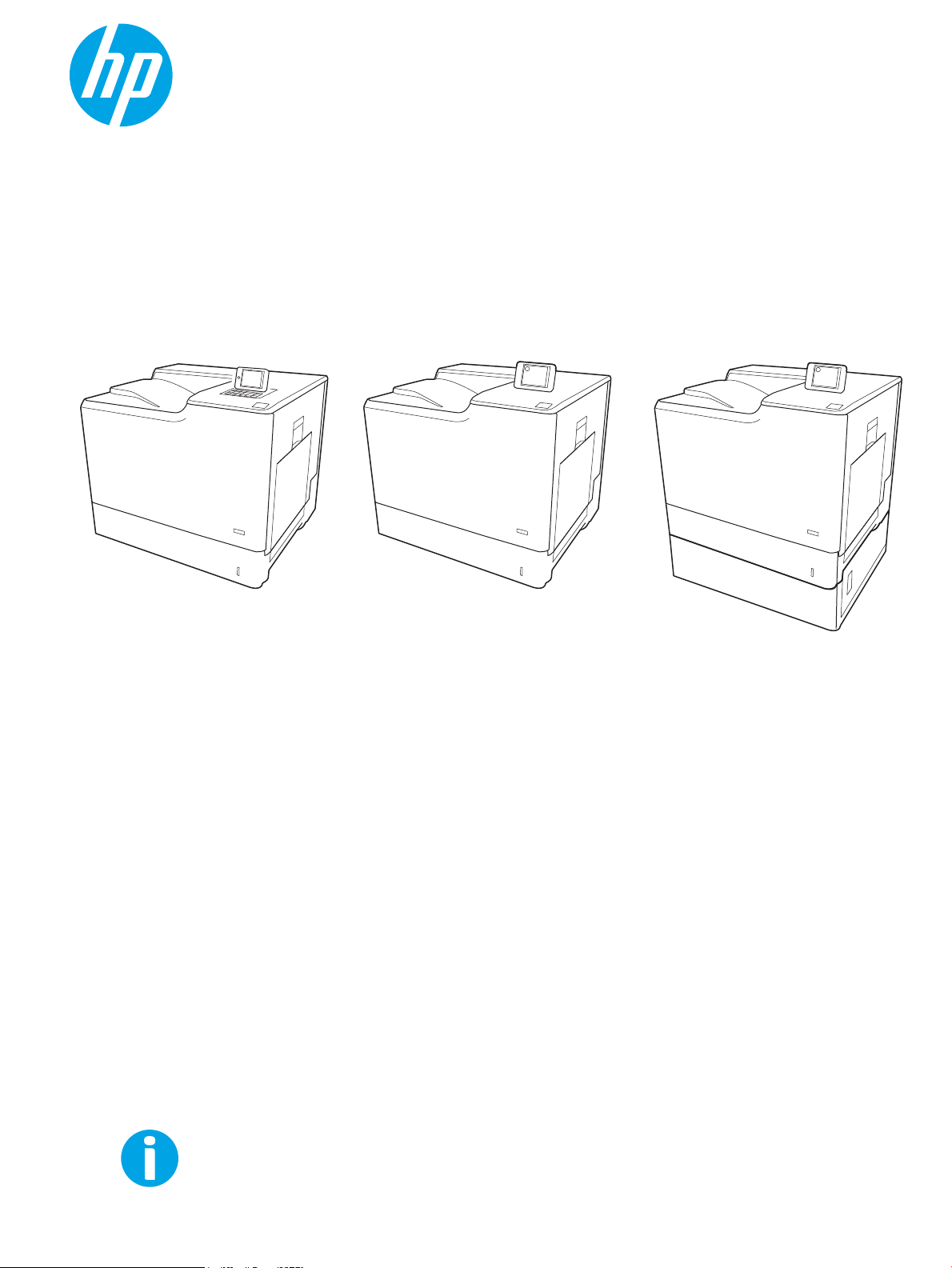
Kasutusjuhend
Color LaserJet Enterprise M652, M653
www.hp.com/support/colorljM652
www.hp.com/support/colorljM653
M653xM653dnM652n
M652dn
Page 2
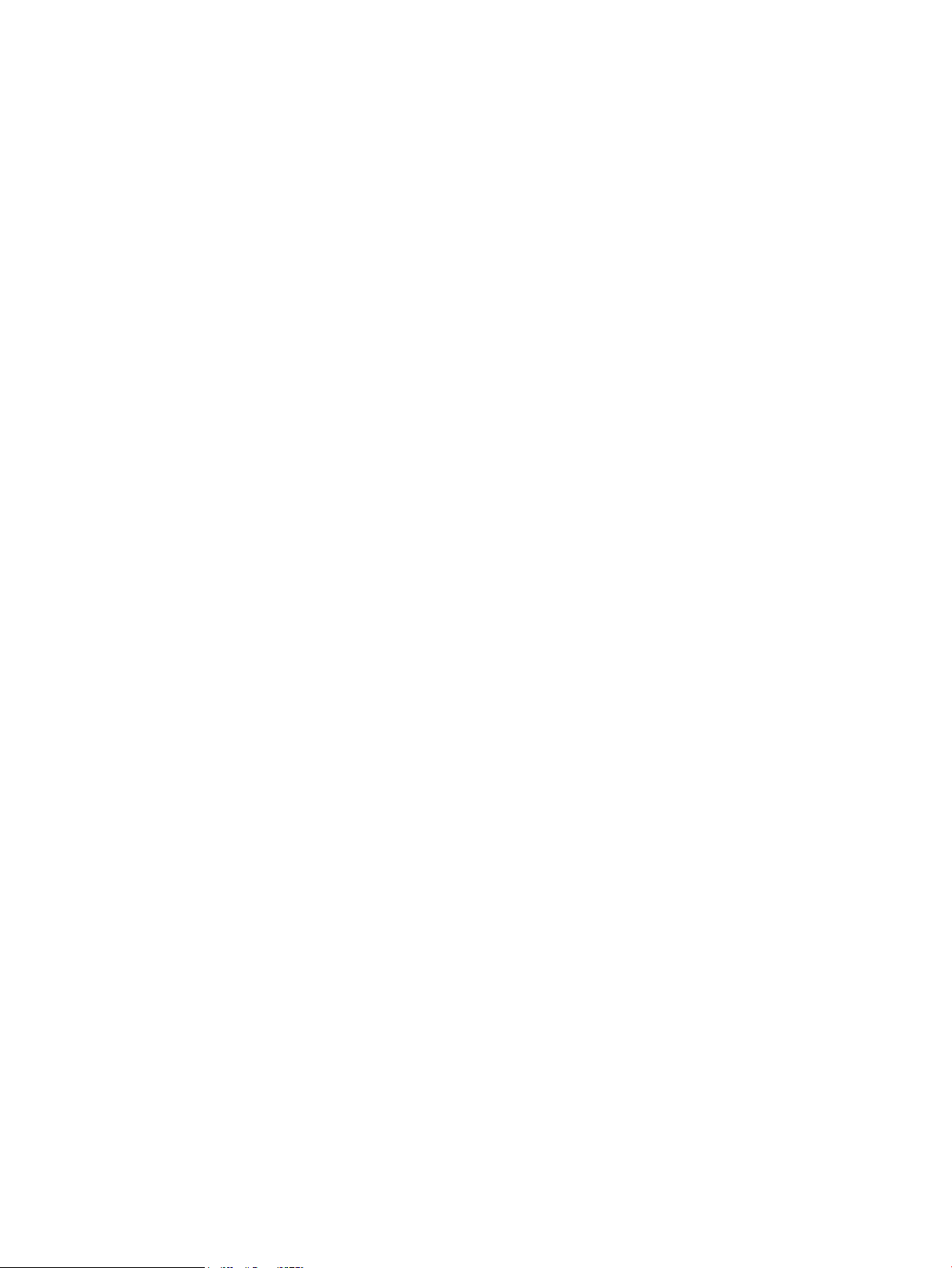
Page 3
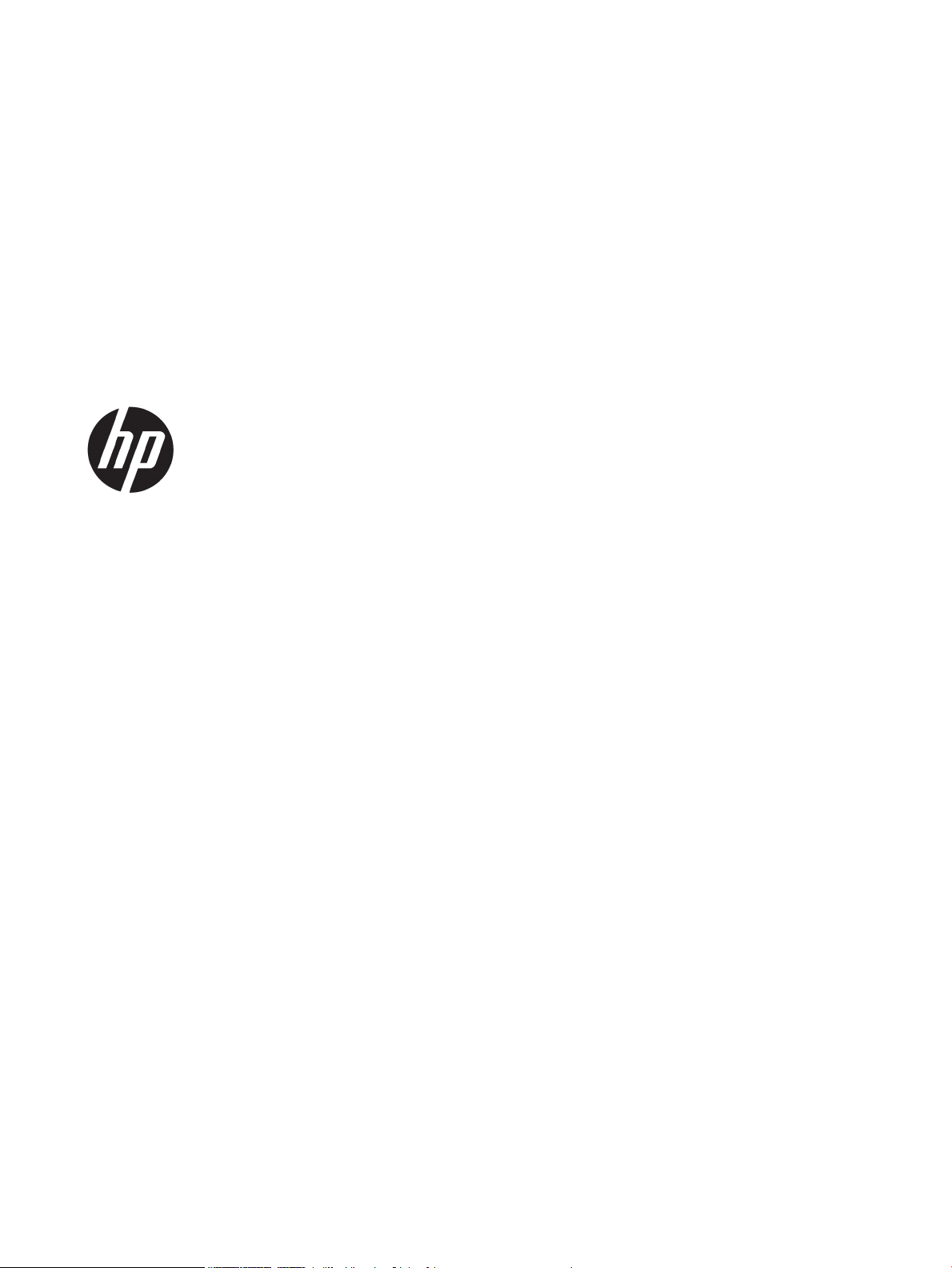
Color LaserJet Enterprise M652, M653
Kasutusjuhend
Page 4
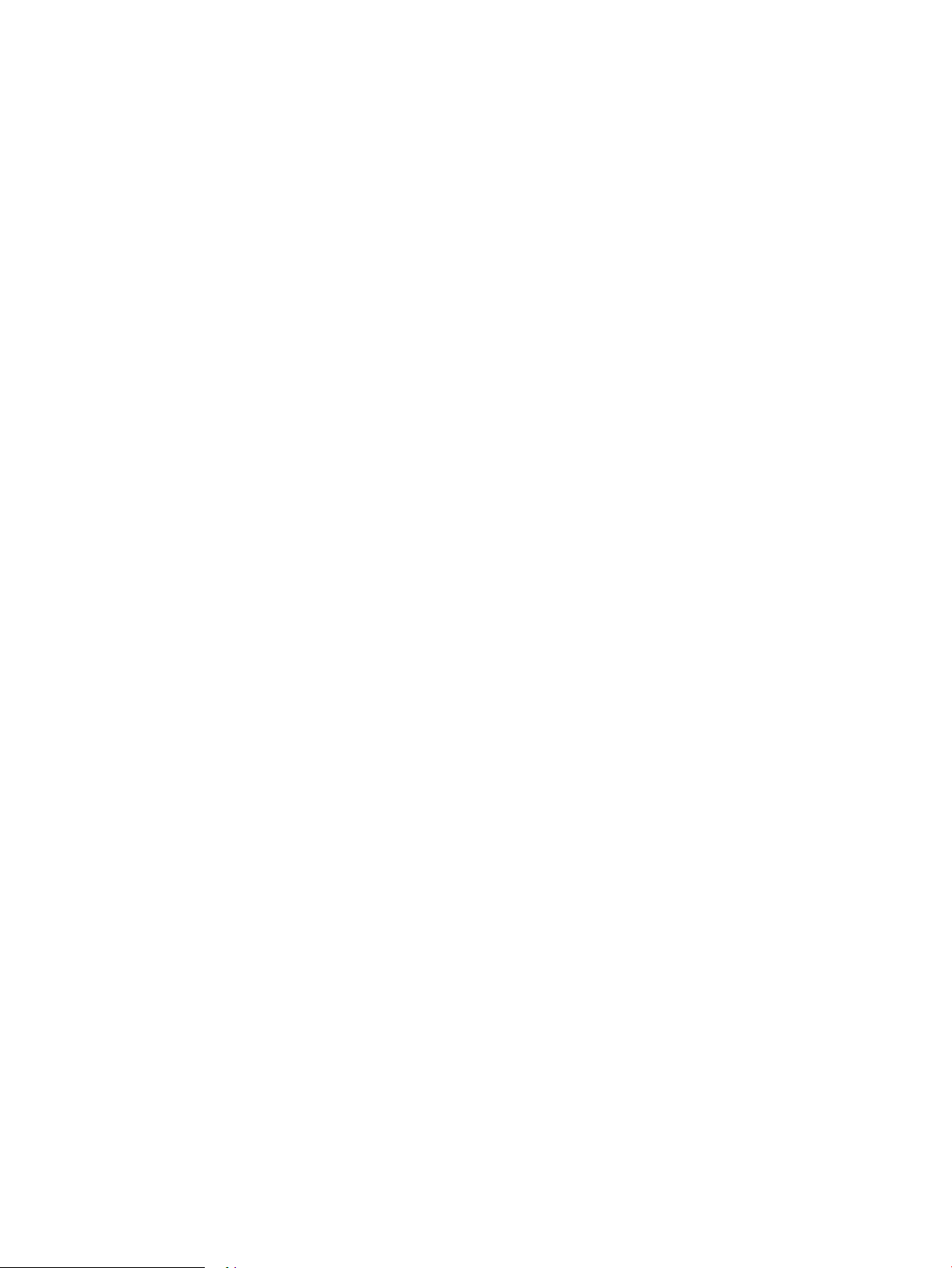
Autoriõigus ja litsents
Kaubamärkide nimetused
© Copyright 2017 HP Development Company,
L.P.
Paljundamine, kohandamine või tõlkimine on
ilma eelneva kirjaliku loata keelatud, välja
arvatud autoriõiguse seadustes lubatud
juhtudel.
Siin sisalduvat teavet võib ette teatamata
muuta.
Ainsad HP toodetele ja teenustele kehtivad
garantiid on esitatud nende toodete ja
teenustega kaasasolevates garantiikirjades.
Mitte midagi siin ei tohiks tõlgendada
lisagarantiina. HP ei vastuta siin esineda võivate
tehniliste või toimetuslike vigade või puuduste
eest.
Edition 2, 1/2019
Adobe®, Adobe Photoshop®, Acrobat® ja
P
ostScript® on ettevõttele Adobe Systems
Inc
orporated kuuluvad kaubamärgid.
Apple ja Apple'i logo on ettevõtte Apple Inc.
registreeritud kaubamärgid USA-s ja teistes
riikides.
OS X on ettevõtte Apple Inc. registreeritud
kaubamärk USA-s ja teistes riikides.
AirPrint on ettevõtte Apple Inc. registreeritud
kaubamärk USA-s ja teistes riikides.
Google™ on ettevõtte Google Inc kaubamärk.
Microsoft®, Windows®, Windows® XP ja Windows
Vista® on Microsoft Corporation'i USA-s
registreeritud kaubamärgid.
UNIX® on ettevõtte The Open Group
r
egistreeritud kaubamärk.
Page 5
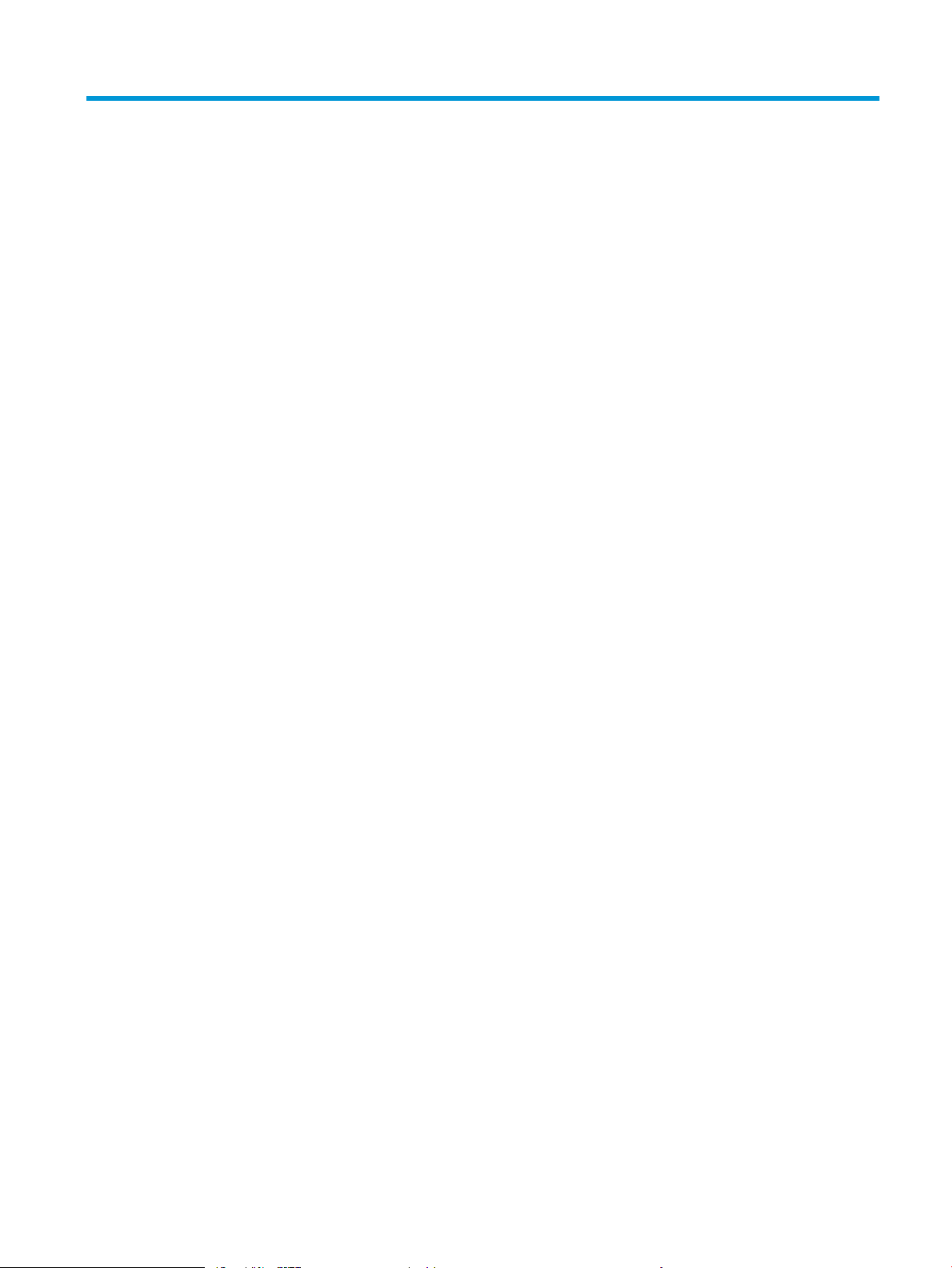
Sisukord
1 Printeri ülevaade ....................................................................................................................................................................................... 1
Printeri vaated ........................................................................................................................................................................... 2
Printeri eestvaade ................................................................................................................................................ 2
Printeri tagantvaade ............................................................................................................................................ 3
Liidespordid ........................................................................................................................................................... 4
Juhtpaneeli vaade (värviline graaline kuvar numbriklaviatuuri juhtpaneeliga, ainult M652
mudelid) ................................................................................................................................................................ 4
Juhtpaneeli vaade (puuteekraani juhtpaneel, ainult M653 mudelitel) ....................................................... 6
Puuteekraaniga juhtpaneel kasutamine ..................................................................................... 8
Printeri tehnilised andmed ...................................................................................................................................................... 8
Tehnilised andmed ............................................................................................................................................... 9
Toetatud operatsioonisüsteemid .................................................................................................................... 11
Mobiilsed printimislahendused ....................................................................................................................... 13
Printeri mõõtmed .............................................................................................................................................. 13
Voolu tarbimine, elektrilised andmed ja akustiline kuuldavus ................................................................... 16
Töökeskkonna vahemik .................................................................................................................................... 16
Printeri riistvara seadistamine ja tarkvara installimine .................................................................................................... 17
2 Paberisalved ............................................................................................................................................................................................ 19
Sissejuhatus ............................................................................................................................................................................ 20
Paberi laadimine 1. salve ...................................................................................................................................................... 21
Sissejuhatus ....................................................................................................................................................... 21
Paberi paigutus 1. salves ................................................................................................................................. 22
Päise kirjaplankrežiimi kasutamine ................................................................................................................ 24
Alternatiivse kirjaplankrežiimi lubamine printeri juhtpaneeli menüüde abil ....................... 24
Paberi laadimine 2. salve ja 550-lehelistesse salvedesse ............................................................................................... 25
Sissejuhatus ....................................................................................................................................................... 25
Paberi paigutus 2. salves ja 550-lehelistes salvedes .................................................................................. 27
Päise kirjaplankrežiimi kasutamine ................................................................................................................ 28
Alternatiivse kirjaplankrežiimi lubamine printeri juhtpaneeli menüüde abil ....................... 28
2 000-lehelise mahuka sisendsalve laadimine ................................................................................................................. 29
Sissejuhatus ....................................................................................................................................................... 29
ETWW iii
Page 6
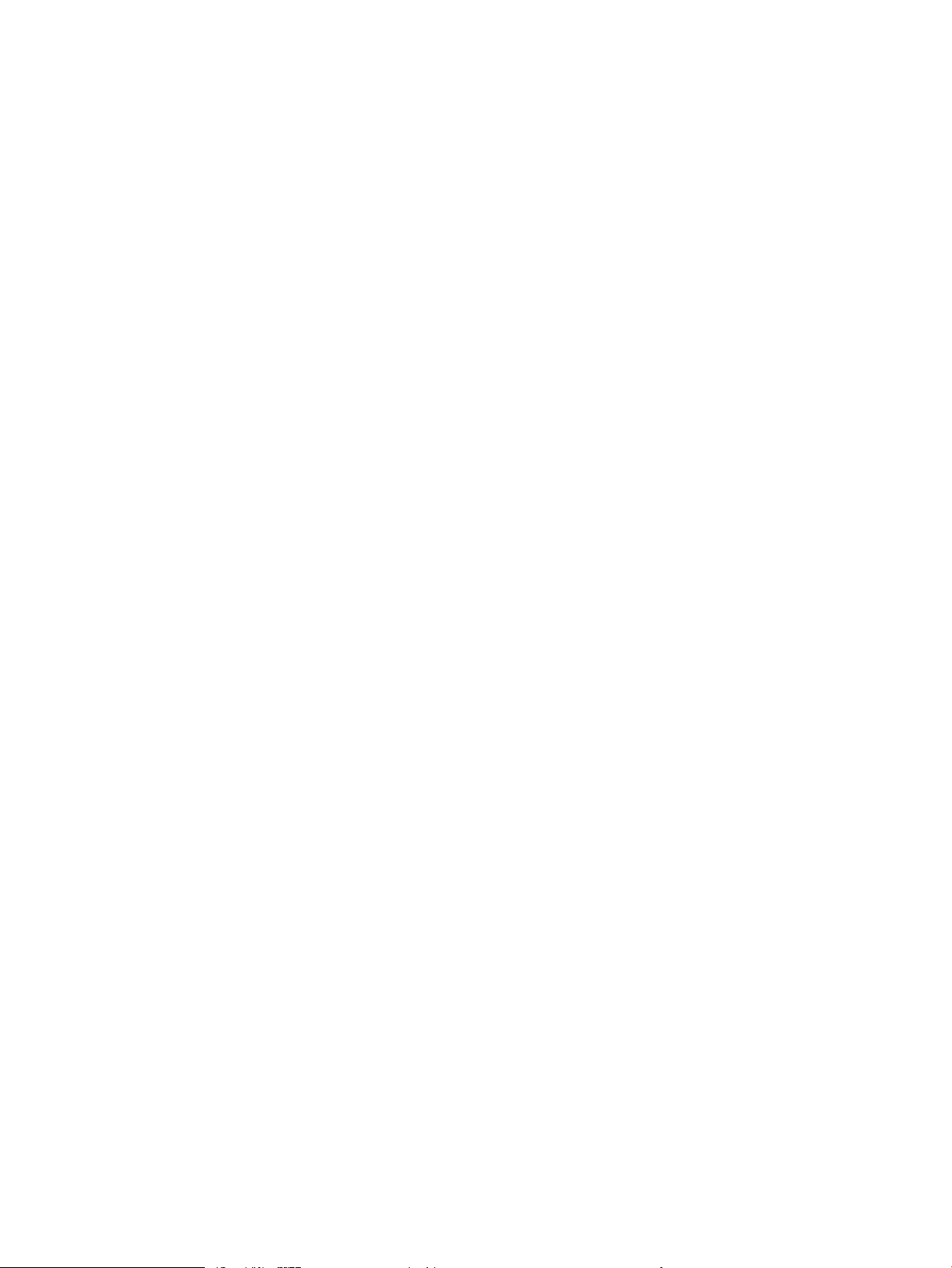
Mahuka sisendsalve paberi paigutus ............................................................................................................. 31
Päise kirjaplankrežiimi kasutamine ................................................................................................................ 32
Alternatiivse kirjaplankrežiimi lubamine printeri juhtpaneeli menüüde abil ....................... 32
Ümbrikute laadimine ja printimine ...................................................................................................................................... 34
Sissejuhatus ....................................................................................................................................................... 34
Ümbrikute printimine ........................................................................................................................................ 34
Ümbriku paigutus .............................................................................................................................................. 34
Etikettide laadimine ja printimine ........................................................................................................................................ 35
Sissejuhatus ....................................................................................................................................................... 35
Etikettide käsitsisöötmine ................................................................................................................................ 35
Etiketi paigutus .................................................................................................................................................. 35
3 Tarvikud, lisaseadmed ja osad ............................................................................................................................................................. 37
Tarvikute, lisaseadmete ja osade tellimine ........................................................................................................................ 38
Tellimine .............................................................................................................................................................. 38
Tarvikud ja lisaseadmed ................................................................................................................................... 38
Hooldusosad / kauakestvad osad ................................................................................................................... 39
Kliendi parandatavad osad .............................................................................................................................. 40
HP toonerikasseti kaitsetarvikute seadete kongureerimine ........................................................................................ 41
Sissejuhatus ....................................................................................................................................................... 41
Aktiveerige kasseti kasutuspoliitika funktsioon või lülitage see välja. ..................................................... 41
Aktiveerige kasseti kasutuspoliitika funktsioon printeri juhtpaneelil. .................................. 41
Lülitage kasseti kasutuspoliitika funktsioon printeri juhtpaneelil välja. .............................. 41
HP sisseehitatud veebiserveri (Embedded Web Server, EWS) kasutamine kasseti
kasutuspoliitika funktsiooni aktiveerimiseks ........................................................................... 42
HP sisseehitatud veebiserveri kasutamine kasseti kasutuspoliitika funktsiooni
väljalülitamiseks ........................................................................................................................... 43
Kasseti kasutuspoliitika juhtpaneeli veateadete tõrkeotsing ................................................ 44
Aktiveerige kasseti kaitsefunktsioon või lülitage see välja. ........................................................................ 44
Aktiveerige kasseti kaitsefunktsioon printeri juhtpaneelil. .................................................... 44
Lülitage kasseti kaitsefunktsioon välja printeri juhtpaneelil. ................................................ 44
Kasutage kasseti kaitsefunktsiooni aktiveerimiseks HP sisseehitatud veebiserverit. ...... 45
Kasutage kasseti kaitsefunktsiooni väljalülitamiseks HP sisseehitatud veebiserverit. .... 46
Kasseti kaitsefunktsiooni juhtpaneeli veateadete tõrkeotsing ............................................. 47
Toonerikassettide vahetamine ............................................................................................................................................ 48
Toonerikasseti andmed .................................................................................................................................... 48
Kassettide eemaldamine ja asendamine ....................................................................................................... 49
Toonerikogumisseadme asendamine ................................................................................................................................ 52
4 Printimine ................................................................................................................................................................................................ 55
Prinditööd (Windows) ............................................................................................................................................................ 56
iv ETWW
Page 7

Printimine (Windows) ........................................................................................................................................ 56
Automaatne kahepoolne printimine (Windows) ........................................................................................... 58
Käsitsi mõlemale lehepoolele printimine (Windows) ................................................................................... 58
Mitme lehekülje ühele lehele printimine (Windows) .................................................................................... 59
Paberi tüübi valimine (Windows) ..................................................................................................................... 59
Täiendavad printimisülesanded ...................................................................................................................... 59
Prinditööd (OS X) .................................................................................................................................................................... 61
Printimine (OS X) ................................................................................................................................................ 61
Automaatselt mõlemale poolele printimine (OS X) ...................................................................................... 61
Käsitsi mõlemale poolele printimine (OS X) .................................................................................................. 61
Mitme lehekülje ühele lehele printimine (OS X) ............................................................................................ 62
Paberi tüübi valimine (OS X) ............................................................................................................................. 62
Täiendavad printimisülesanded ...................................................................................................................... 62
Talletage prinditöid printeris, et töid hiljem printida või privaatselt printida ................................................................ 64
Sissejuhatus ....................................................................................................................................................... 64
Looge talletatud töö (Windows) ...................................................................................................................... 64
Looge talletatud töö (OS X) .............................................................................................................................. 65
Printige talletatud töö ....................................................................................................................................... 66
Kustutage talletatud töö .................................................................................................................................. 66
Tööde üle arvestuse pidamise eesmärgil printerisse saadetav teave ...................................................... 67
Mobiilne printimine ................................................................................................................................................................ 68
Sissejuhatus ....................................................................................................................................................... 68
Funktsioon Wireless Direct Print ja lähiväljasidega printimine ................................................................... 68
HP ePrint e-posti kaudu ................................................................................................................................... 69
HP ePrinti tarkvara ............................................................................................................................................ 70
AirPrint ................................................................................................................................................................. 71
Androidi sisseehitatud printimine ................................................................................................................... 71
Printimine USB-pordist ......................................................................................................................................................... 72
Sissejuhatus ....................................................................................................................................................... 72
USB-pordi lubamine printimiseks ................................................................................................................... 72
Dokumentide printimine USB-välkmälust ..................................................................................................... 73
5 Printeri haldus ......................................................................................................................................................................................... 75
Täiendav kongureerimine HP sisseehitatud veebiserveriga (EWS) ............................................................................. 76
Sissejuhatus ....................................................................................................................................................... 76
HP sisseehitatud veebiserverile (Embedded Web Server, EWS) ligipääsemine ....................................... 76
HP sisseehitatud veebiserveri funktsioonid .................................................................................................. 77
Information (teabe) vahekaart .................................................................................................... 78
General (Üldine) vahekaart .......................................................................................................... 78
Print (Printimine) vahekaart ........................................................................................................ 79
Troubleshooting (Tõrkeotsing) vahekaart ................................................................................. 80
ETWW v
Page 8
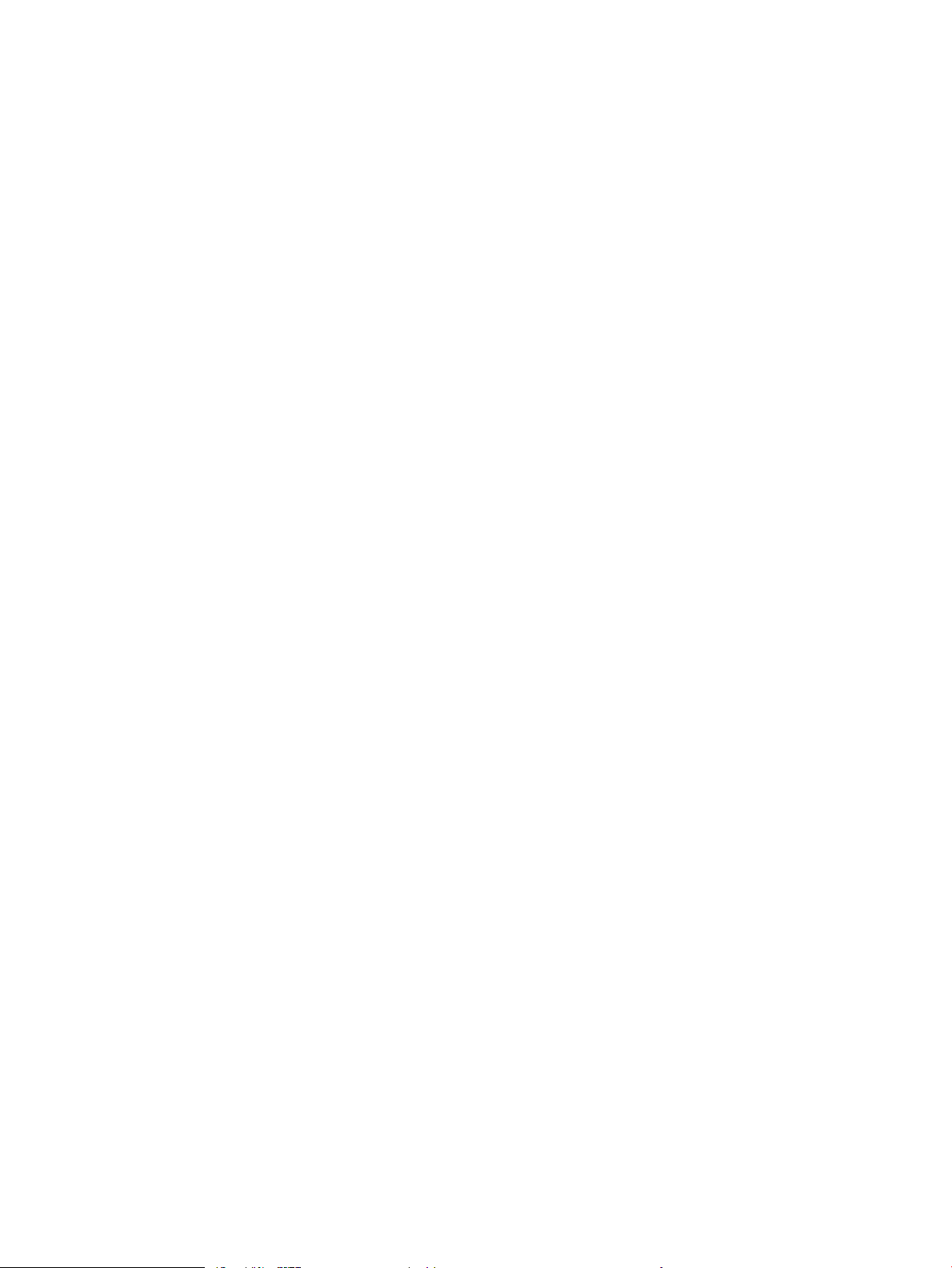
Security (Turvalisus) vahekaart .................................................................................................. 81
HP Web Services (HP veebiteenused) vahekaart ..................................................................... 81
Networking (Võrgundus) vahekaart ........................................................................................... 81
Other Links (Teiste linkide) nimekiri ........................................................................................... 83
IP võrguseadete kongureerimine ...................................................................................................................................... 84
Printeri jagamisteade ........................................................................................................................................ 84
Võrguseadete vaatamine või muutmine ....................................................................................................... 84
Printeri võrgunime muutmine ......................................................................................................................... 85
IPv4 TCP/IP parameetrite käsitsi kongureerimine juhtpaneeli kaudu .................................................... 86
IPv6 TCP/IP parameetrite käsitsi kongureerimine juhtpaneeli kaudu .................................................... 86
Liini kiiruse ja dupleksi seaded ........................................................................................................................ 87
Printeri turbefunktsioonid .................................................................................................................................................... 88
Sissejuhatus ....................................................................................................................................................... 88
Turbeavaldused ................................................................................................................................................. 88
Interneti-protokolli andmeturve ..................................................................................................................... 88
Administraatori parooli määramine ................................................................................................................ 88
Krüptimistugi. HP kõrgjõudlusega turvaline kõvaketas .............................................................................. 89
Lukustage vormindi .......................................................................................................................................... 90
Energiasäästu seaded ........................................................................................................................................................... 91
Sissejuhatus ....................................................................................................................................................... 91
Jõudeoleku seadistamine ................................................................................................................................. 91
Seadistage unerežiimi taimer ja kongureerige printer töötama kuni 1-vatisel võimsusel ................. 91
HP Web Jetadmin ................................................................................................................................................................... 92
Tarkvara ja püsivara uuendused .......................................................................................................................................... 93
6 Probleemide lahendamine .................................................................................................................................................................... 95
Klienditugi ................................................................................................................................................................................ 96
Juhtpaneeli spikrisüsteem .................................................................................................................................................... 97
Tehase vaikesätete taastamine ........................................................................................................................................... 98
Sissejuhatus ....................................................................................................................................................... 98
Esimene meetod. tehaseseadete taastamine printeri juhtpaneelilt ......................................................... 98
Teine meetod. tehaseseadete taastamine HP sisseehitatud veebiserveris (ainult võrku
ühendatud printerite puhul) ............................................................................................................................ 98
Printeri juhtpaneelil kuvatakse teadet „Cartridge is low” (Kassett tühjeneb) või „Cartridge is very low”
(Kassett peaaegu tühi) ........................................................................................................................................................ 100
Seade „Very Low” (Väga madal) muutmine ................................................................................................ 100
Tarvikute tellimine ........................................................................................................................................... 100
Printer ei võta paberit sisse või söödab valesti ............................................................................................................... 101
Sissejuhatus ..................................................................................................................................................... 101
Printer ei võta paberit sisse ........................................................................................................................... 101
Printer võtab korraga sisse mitu paberilehte ............................................................................................. 103
vi ETWW
Page 9
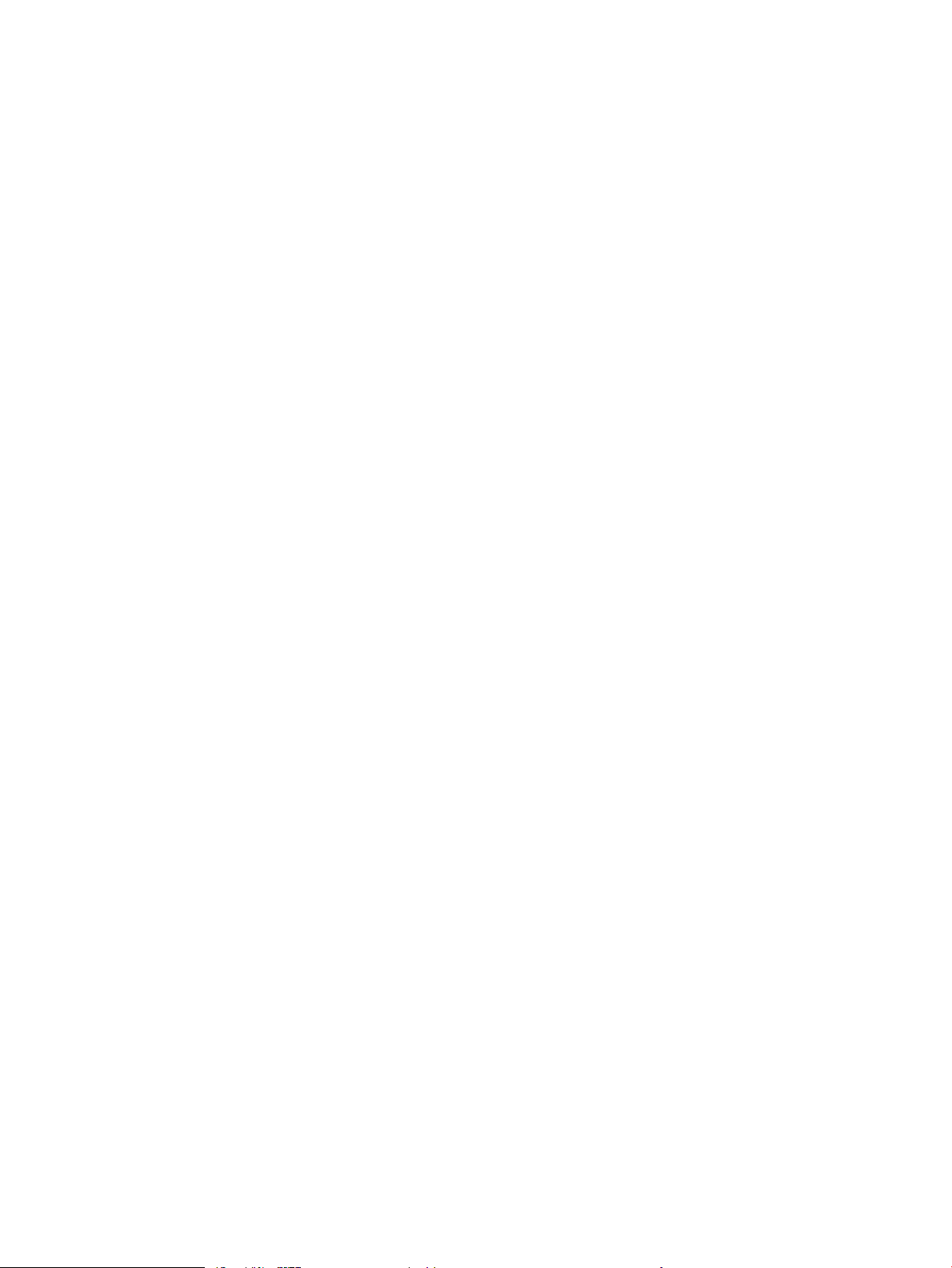
Paberiummistuste kõrvaldamine ...................................................................................................................................... 107
Sissejuhatus ..................................................................................................................................................... 107
Paberiummistuse asukoht ............................................................................................................................ 107
Automaatne navigeerimine ummistuste kõrvaldamiseks ........................................................................ 108
Sagedased või korduvad paberiummistused? ........................................................................................... 108
13.E1 väljastussalve paberiummistus ......................................................................................................... 108
13.A1 1. salve paberiummistus .................................................................................................................... 109
13.A2 2. salve paberiummistus .................................................................................................................... 111
13.A3, 13.A4, 13.A5 3. salve, 4. salve, 5. salve paberiummistus ............................................................ 115
13.A 2000-lehelise salve paberiummistus ................................................................................................. 120
13.B9, 13.B2, 13.FF kuumuti paberiummistus .......................................................................................... 124
13.B2 parema luugi paberiummistus .......................................................................................................... 127
Prindikvaliteedi parandamine ............................................................................................................................................ 128
Sissejuhatus ..................................................................................................................................................... 128
Teisest tarkvaraprogrammist printimine ..................................................................................................... 128
Kontrollige prinditöö paberi tüübi seadet ................................................................................................... 128
Kontrollige paberi tüübi sätet (Windows) ............................................................................... 128
Paberi tüübi seade kontrollimine (OS X) ................................................................................. 128
Toonerikasseti oleku kontrollimine .............................................................................................................. 129
Puhastuslehe printimine ................................................................................................................................ 129
Vaadake toonerikassett üle ........................................................................................................................... 130
Paberi ja printimiskeskkonna kontrollimine ................................................................................................ 130
Esimene samm: HP nõuetele vastava paberi kasutamine .................................................. 130
Teine samm: keskkonna kontrollimine ................................................................................... 130
Kolmas samm: individuaalse salve joonduse seadistamine ............................................... 131
Proovige erinevat prindidraiverit .................................................................................................................. 131
Printeri kalibreerimine värvide ühtlustamiseks ......................................................................................... 132
Kujutise defektide tabel ...................................................................................................................................................... 133
Traadiga võrgu probleemide lahendamine ..................................................................................................................... 140
Sissejuhatus ..................................................................................................................................................... 140
Kehv füüsiline ühendus .................................................................................................................................. 140
Arvuti kasutab printeri jaoks valet IP-aadressi ........................................................................................... 140
Arvuti ei saa printeriga ühendust ................................................................................................................. 141
Printer kasutab võrgu jaoks vale linki ja võrguseadeid ............................................................................. 141
Uued tarkvaraprogrammid võivad tekitada probleeme ühilduvusega ................................................... 141
Teie arvuti või tööjaam võib olla valesti seadistatud ................................................................................. 141
Printer on keelatud või on teised võrguseaded valed ............................................................................... 141
Traadita võrgu probleemide lahendamine ...................................................................................................................... 142
Sissejuhatus ..................................................................................................................................................... 142
Traadita ühenduvuse kontroll-loend ........................................................................................................... 142
Pärast traadita ühenduse kongureerimise lõpetamist ei saa printeriga printida ............................... 143
ETWW vii
Page 10
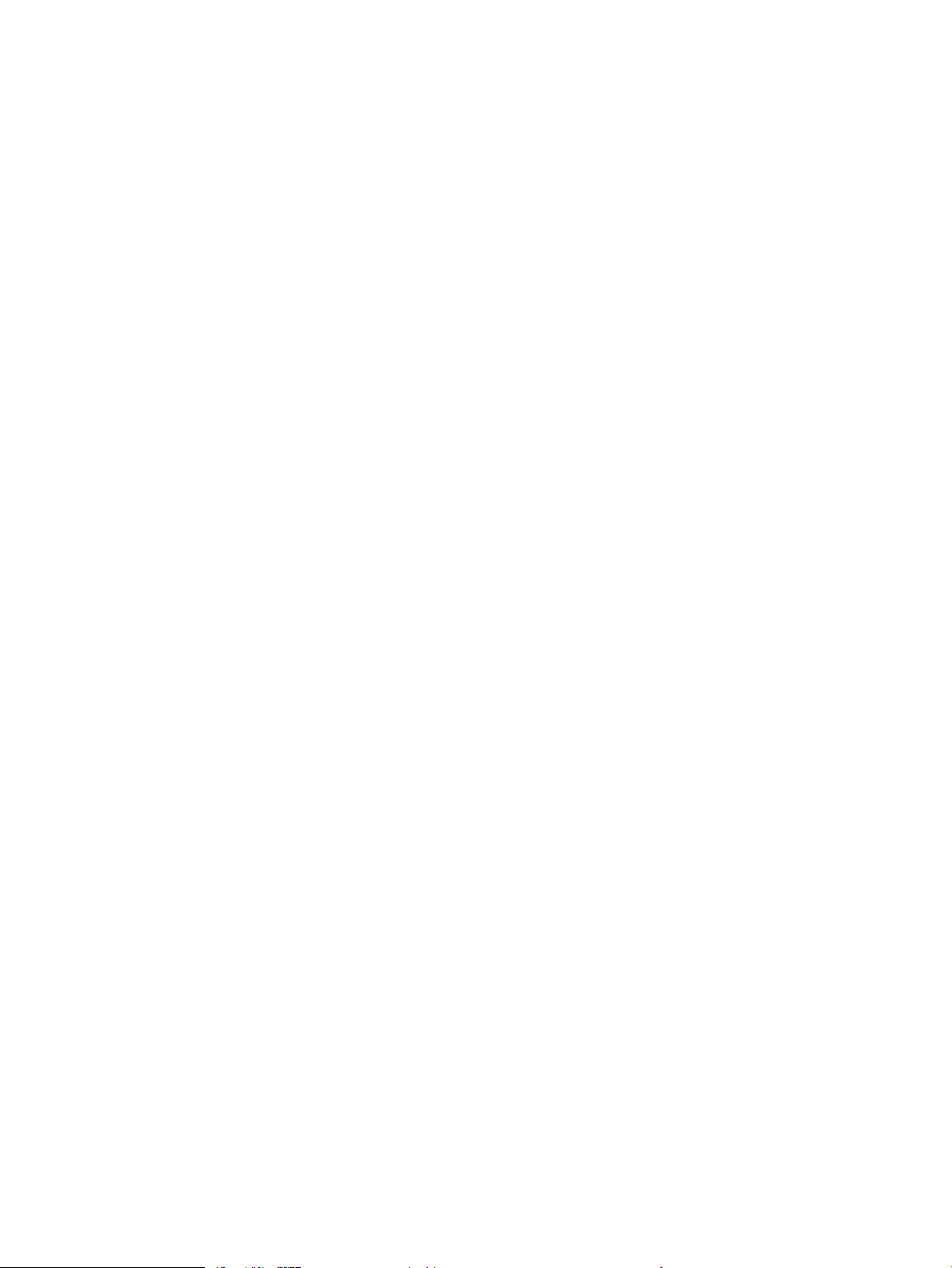
Printer ei prindi ja arvutisse on installitud mõne teise tootja tulemüür ................................................. 143
Traadita ühendus ei tööta pärast Wi-Fi ruuteri või printeri liigutamist .................................................. 143
Traadita printeriga ei saa rohkem arvuteid ühendada .............................................................................. 143
Traadita printeri ühendus katkeb ühendamisel VPN-iga .......................................................................... 144
Võrku ei kuvata traadita võrguühenduste loendis ..................................................................................... 144
Traadita võrk ei tööta ..................................................................................................................................... 144
Häirete vähendamine traadita võrgus ......................................................................................................... 144
Tähestikuline register ............................................................................................................................................................................... 145
viii ETWW
Page 11
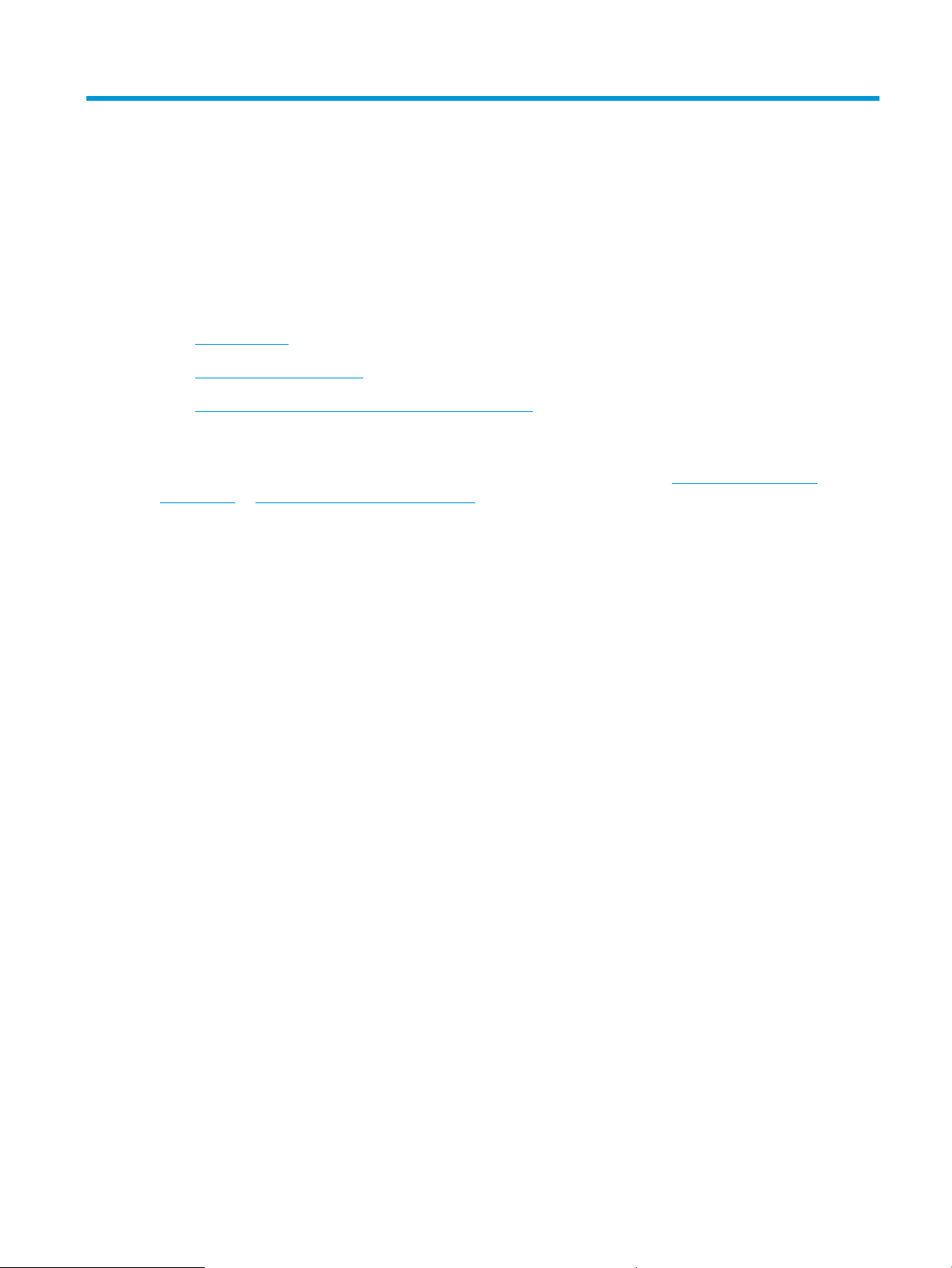
1 Printeri ülevaade
●
Printeri vaated
●
Printeri tehnilised andmed
●
Printeri riistvara seadistamine ja tarkvara installimine
Lisateave
Allolev teave kehtib dokumendi avaldamise ajal. Kehtiva teabega tutvumiseks vt www.hp.com/support/
colorljM652 or www.hp.com/support/colorljM653.
HP põhjalik tooteabi sisaldab teavet järgmiste teemade kohta.
●
Installimine ja kongureerimine
●
Õppimine ja kasutamine
●
Probleemide lahendamine
●
Tarkvara ja püsivara uuenduste allalaadimine
●
Tugifoorumites osalemine
●
Garantii- ja normatiivse teabe saamine
ETWW 1
Page 12
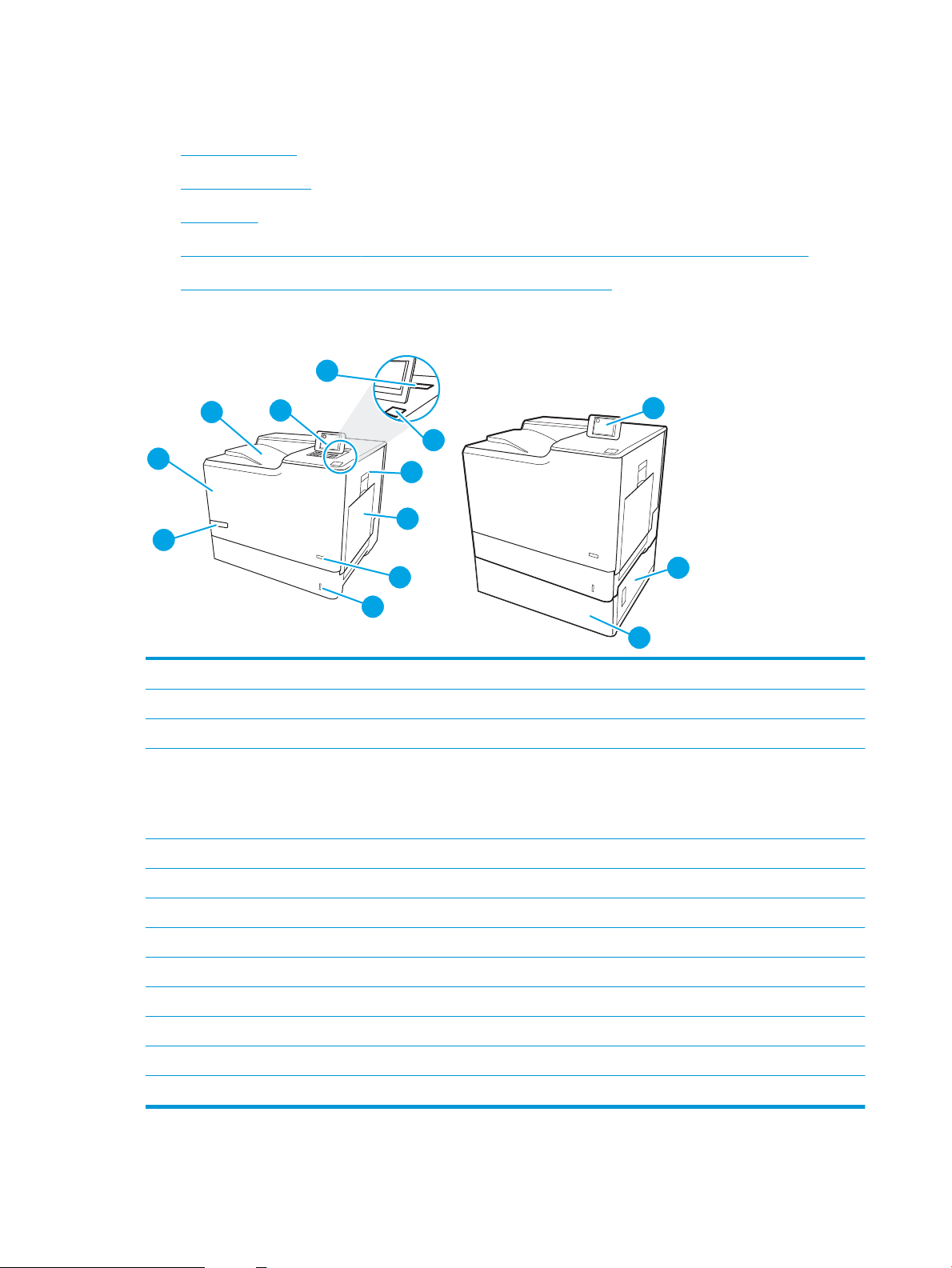
Printeri vaated
13
12
11
1
10
2
4
5
6
8
3
7
9
●
Printeri eestvaade
●
Printeri tagantvaade
●
Liidespordid
●
Juhtpaneeli vaade (värviline graaline kuvar numbriklaviatuuri juhtpaneeliga, ainult M652 mudelid)
●
Juhtpaneeli vaade (puuteekraani juhtpaneel, ainult M653 mudelitel)
Printeri eestvaade
1 Väljastussalv
2 Juhtpaneel värvilise graalise kuvari ja numbriklaviatuuriga (ainult M652 mudelid)
3 Riistvara integreerimise tasku (lisaseadmete ja kolmandate tootjate seadmete ühendamiseks)
4 Hõlpsasti ligipääsetav USB-port
Sisestades sellesse porti USB-välkmälu, saate printida ilma arvutita või värskendada printeri püsivara.
MÄRKUS. Enne kasutamist peab administraator selle pordi lubama.
5 Parempoolne luuk (võimaldab pääseda ligi kuumutile ja kõrvaldada ummistusi)
6 1. salv
7 Sisse-/väljalülitamise nupp
8 2. salv
9 Mudeli nimi
10 Esiluuk (võimaldab pääseda ligi toonerikassettidele)
11 Juhtpaneel värvilise puuteekraaniga (ainult M653 mudelid)
12 Alumine parempoolne luuk (juurdepääs ummistuste kõrvaldamiseks)
13 1 x 550-leheline paberisöötur, 3. salv (mudelil M653x kuulub komplekti, teistel mudelitel valikuline)
2 Peatükk 1 Printeri ülevaade ETWW
Page 13
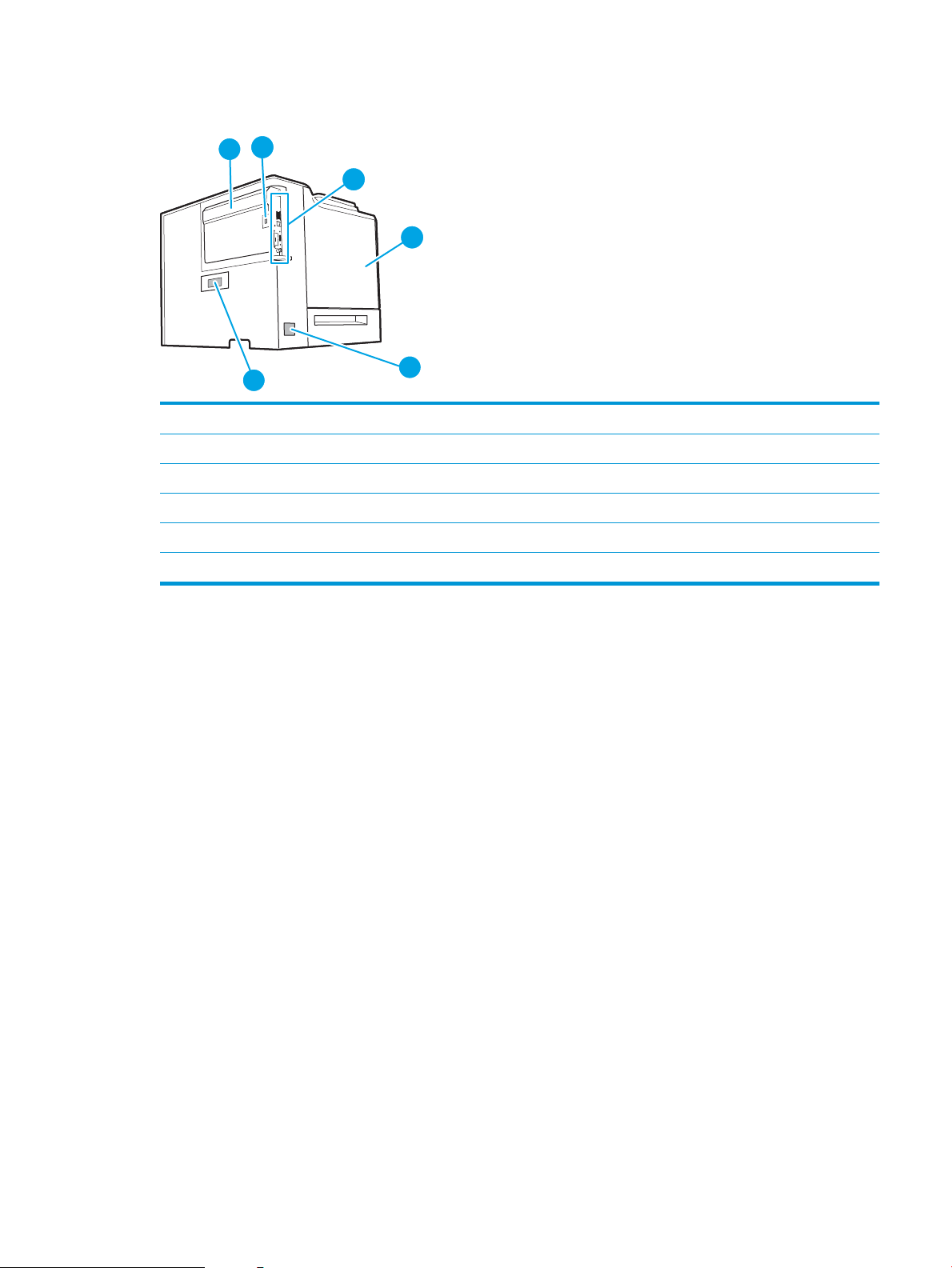
Printeri tagantvaade
6
1
3
5
2
4
1 Vormindaja kate
2 Kaabel-tüüpi turvaluku pesa
3 Vormindaja (sisaldab liidese porte)
4 Vasak luuk (võimaldab pääseda ligi toonerikogumisseadmele)
5 Toitepistik
6 Seerianumbri ja tootenumbri etikett
ETWW Printeri vaated 3
Page 14

Liidespordid
3
2
1
1 Kohtvõrgu (LAN) Ethernet 10/100/1000 võrguport
2 Kiire USB 2.0 printimisport
3 USB-port väliste USB-seadmete ühendamiseks (see port võib olla kaetud)
MÄRKUS. USB-lt printimiseks kasutage juhtpaneeli lähistel asuvat hõlpsasti juurdepääsetavat USB-porti.
Juhtpaneeli vaade (värviline graaline kuvar numbriklaviatuuri juhtpaneeliga, ainult
M652 mudelid)
Juhtpaneeli abil saate vaadata printeri ja tööde olekuteavet ja printerit kongureerida.
MÄRKUS. Lisateabe hankimiseks printeri juhtpaneeli funktsioonide kohta klõpsake elemendil www.hp.com/
support/colorljM652 or www.hp.com/support/colorljM653Select Manuals (Juhendite valimine) ja seejärel valige
General reference (Üldteave).
4 Peatükk 1 Printeri ülevaade ETWW
Page 15
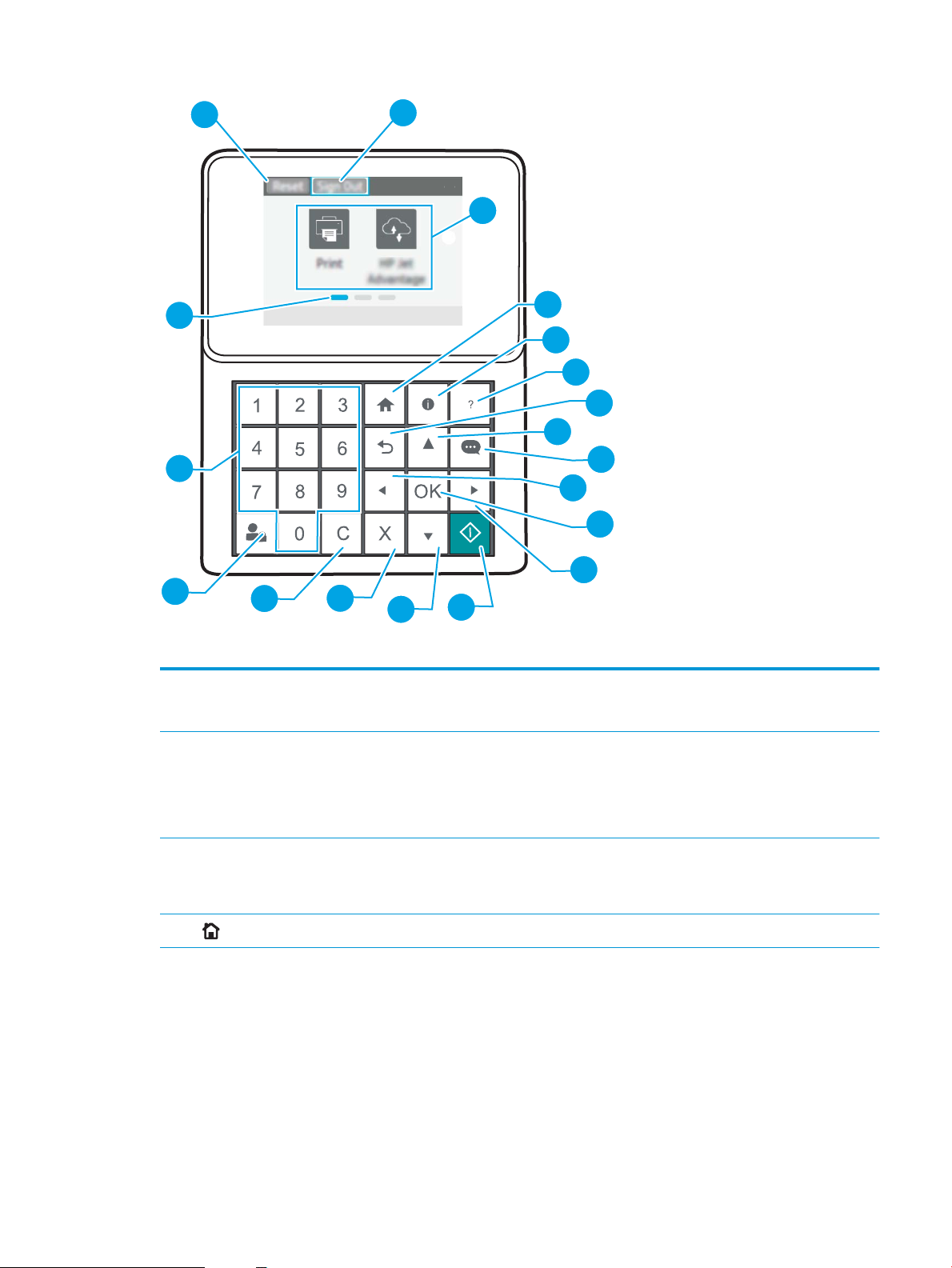
1
2
3
4
5
6
7
8
9
10
11
12
15
16
17
18
19
14
13
1 Lähtestamise nupp Nupu Reset (Lähtestamine) abil saate tühistada muudatused, tühistada printeri peatatud oleku,
lähtestada kopeerimise loendamise välja, kuvada peidetud vigu ja taastada vaikeseadeid (sh keel ja
2 Ikoon Sign In (Logi sisse)
3 Rakenduste ala Rakenduse avamiseks valige vastav ikoon.
või Sign Out (Logi välja)
klaviatuuripaigutus).
Turvatud funktsioonide kasutamiseks valige nupp Sign In (Logi sisse).
Printerist väljalogimiseks valige nupp Sign Out (Logi välja). Printer taastab kõigi suvandite vaikeseaded.
MÄRKUS. Seda ikooni kuvatakse ainult juhul, kui süsteemiülem on kongureerinud printeri
funktsioonidele juurdepääsu taotlemisel luba küsima.
MÄRKUS. Saadavalolevad rakendused olenevad printerist. Administraator saab seadistada, milliseid
rakendusi kuvatakse ja nende kuvamise järjestust.
4
Nupp Avaleht
Naaseb avakuvale
ETWW Printeri vaated 5
Page 16
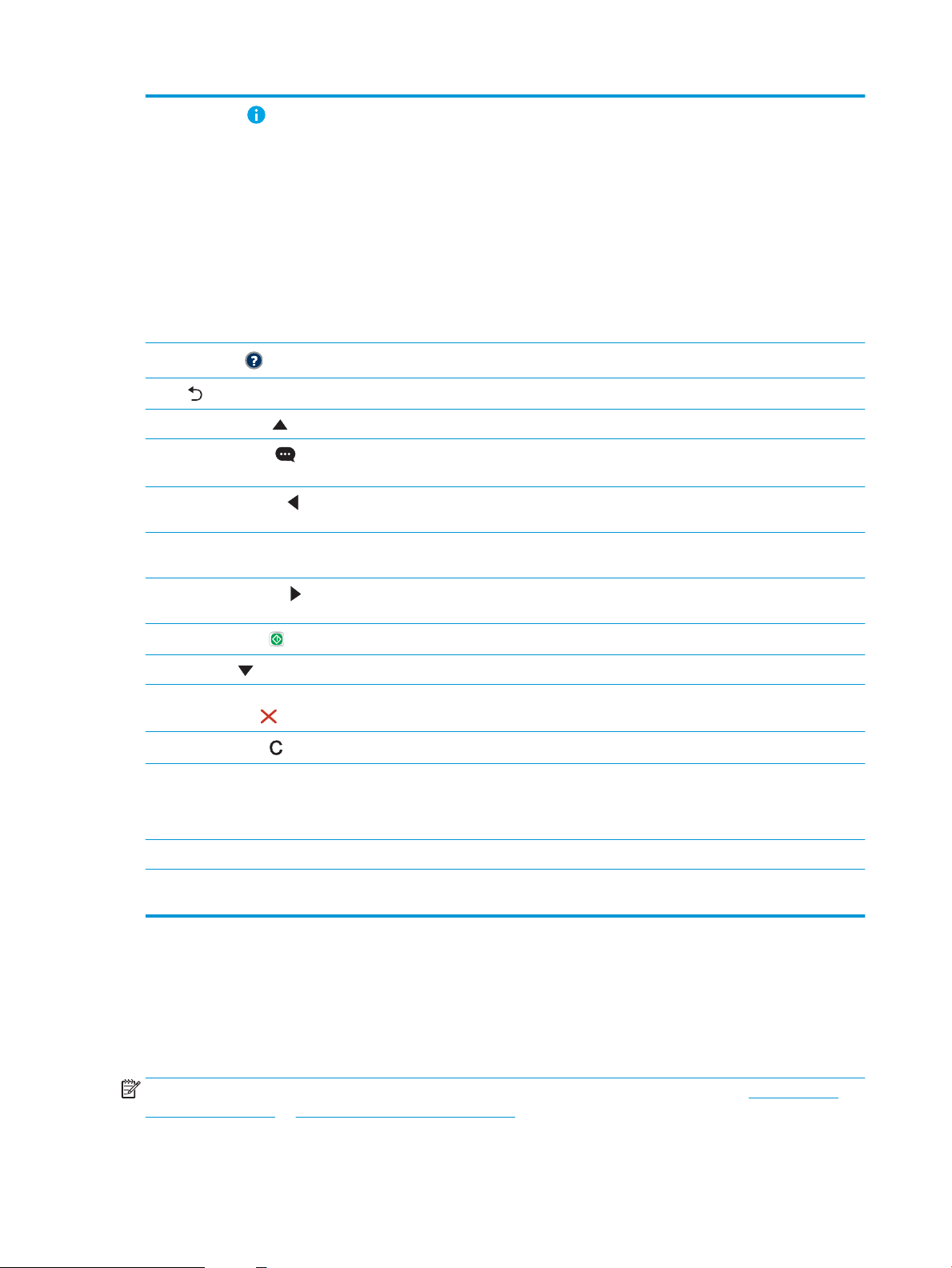
5
Teabenupp
Valige teabenupp, et pääseda ligi printeri mitut tüüpi teabele. Valige ekraanil üksused järgmise teabe
jaoks.
●
Kuvakeel: Muutke keeleseadet praeguse kasutaja seansi põhjal.
●
Wi-Fi Direct: Siin kuvatakse teavet selle kohta, kuidas telefon, tahvelarvuti või muu seade otse
printeriga ühendada.
●
Traadita: Vaadake või muutke traadita ühenduse seadeid (mudeli M652 puhul ainult juhul, kui
paigaldatud on valikuline traadita lisatarvik).
●
Ethernet: Vaadake või muutke Etherneti ühenduse seadeid.
●
HP veebiteenused: Vaadake teavet printeri HP veebiteenustega (ePrint) ühendamise ja printimise
kohta.
6
Spikrinupp
7
8 Üles-noolenupp Navigeerib loendi eelmise elemendi või vidina juurde või suurendab numbrielementide väärtust
9
10
11 Nupp OK Salvestab elemendi jaoks valitud väärtuse, aktiveerib valitud nupu või eemaldab veatingimuse, kui see
12
13
14 Allanoole nupp Navigeerib loendi järgmise elemendi või vidina juurde või vähendab numbrielementide väärtust
15 Nupp Cancel
16
17 Sisselogimise või
Tagasi-nupp
Teadete keskuse
nupp
Vasaku noole nupp
Parema noole nupp
Käivitamisnupp
(Tühistamine)
Tühjendusnupp
väljalogimise nupp
Abiteemade nimekiri või teave teema kohta, kui kasutate avakuva, rakendust, valikut või funktsiooni.
Liigub tagasi menüüpuu eelmise tasandi juurde või eelmise numbrisisestuse juurde
Kuvab teadete keskuse
Liigub menüüpuus eelmise elemendi, vidina või taseme juurde (kuid ei sulge rakendust) või vähendab
numbrielementide väärtust
on eemaldatav
Liigub menüüpuus järgmise elemendi, vidina või taseme juurde või suurendab numbrielementide
väärtust
Alustab printimist
Peatab printeri töö ja käimasoleva töö korral kuvab teadet, mis kinnitab töö katkestamist
Kustutab kogu kirje sisestusväljal
Turvatud funktsioonide kasutamiseks vajutage nuppu Sign In (Logi sisse).
Printerist väljalogimiseks vajutage nuppu Sign Out (Logi välja). Printer taastab kõigi suvandite
vaikeseaded.
18 Numbriklaviatuur Numbriliste väärtuste sisestamiseks
19 Avakuva lehekülje
ekraanitähis
Näitab avakuva või rakenduse lehekülgede arvu. Praegune leht on esile tõstetud. Lehekülgede vahel
liikumiseks kasutage noolenuppe.
Juhtpaneeli vaade (puuteekraani juhtpaneel, ainult M653 mudelitel)
Avakuval saab vaadata printeri funktsioone ja printeri praegust olekut.
Mis tahes ajal avakuvale naasmiseks puudutage avakuva nuppu printeri juhtpaneeli vasakul küljel või enamiku
kuvade vasakpoolses ülanurgas.
MÄRKUS. Lisateabe hankimiseks printeri juhtpaneeli funktsioonide kohta klõpsake elemendil www.hp.com/
support/colorljM652 or www.hp.com/support/colorljM653Select Manuals (Juhendite valimine) ja seejärel valige
General reference (Üldteave).
6 Peatükk 1 Printeri ülevaade ETWW
Page 17
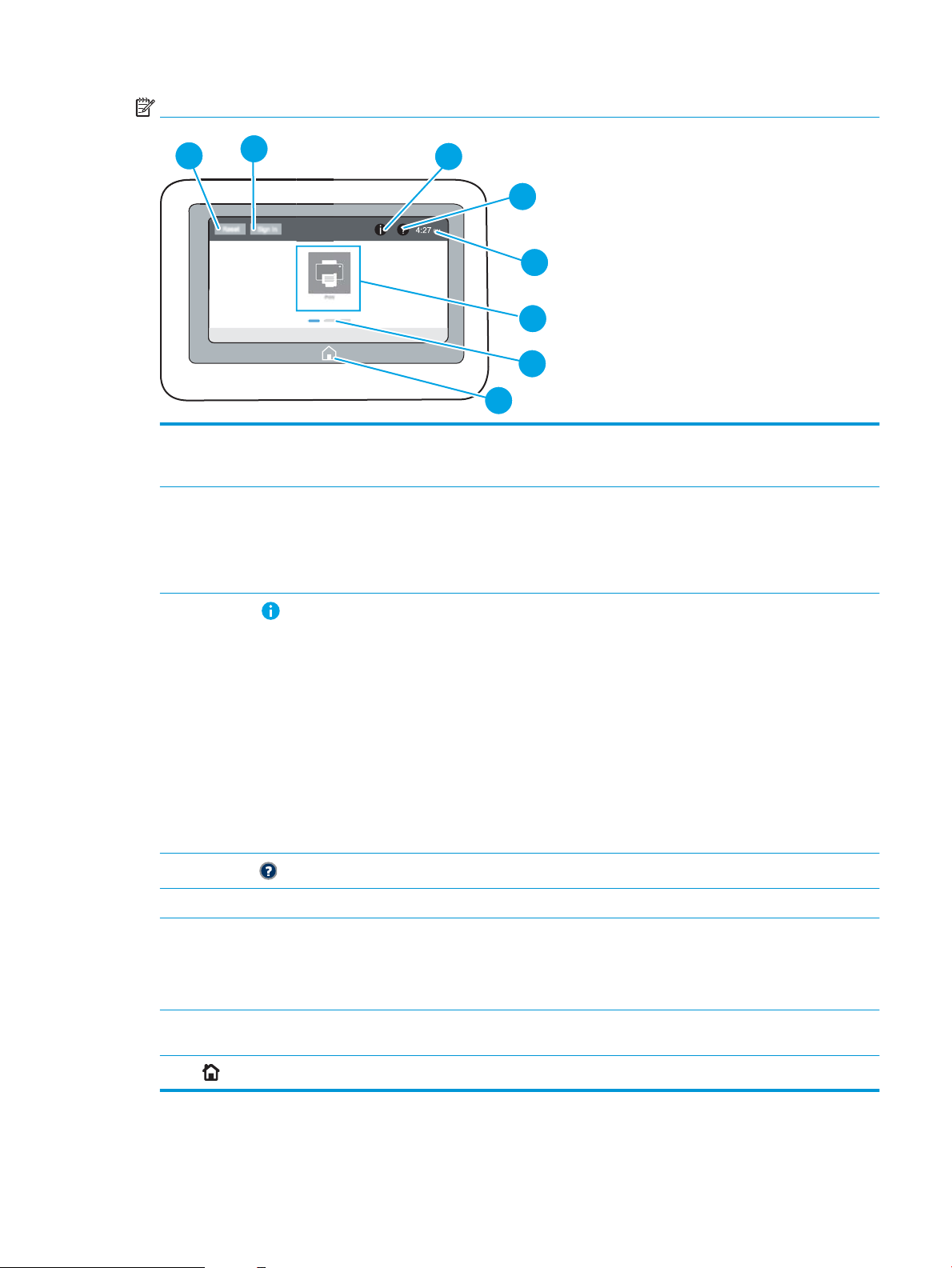
MÄRKUS. Avakuval esitatavad funktsioonid võivad printeri konguratsioonist olenevalt erineda.
2
3
4
6
8
7
1
5
1 Lähtestamise nupp Lähtestamise nuppu puudutades saate tühistada muudatused, tühistada printeri peatatud oleku,
lähtestada kopeerimise loendamise välja, kuvada peidetud vigu ja taastada vaikeseadeid (sh keel ja
klaviatuuripaigutus).
2 Sisselogimise või
väljalogimise nupp
3
Teabenupp
4
Spikrinupp
5 Kellaaeg Kuvab praegust kellaaega.
6 Rakenduste ala Rakenduse avamiseks puudutage vastavat ikooni. Rohkemate rakenduste nägemiseks sirvige ekraani
Turvatud funktsioonide kasutamiseks puudutage nuppu Logi sisse.
Printerist väljalogimiseks puudutage nuppu Logi välja. Printer taastab kõigi suvandite vaikeseaded.
MÄRKUS. Seda nuppu kuvatakse ainult juhul, kui süsteemiülem on kongureerinud printeri
funktsioonidele juurdepääsu taotlemisel luba küsima.
Teabenupu puudutamisel avaneb kuva mitmesuguse printerit puudutava teabega. Ekraani allosas
olevaid nuppe puudutades saate kuvada alljärgnevat teavet.
●
Kuvakeel: Muutke keeleseadet praeguse kasutaja seansi põhjal.
●
Unerežiim: Viib printeri unerežiimi.
●
Wi-Fi Direct: Siin kuvatakse teavet selle kohta, kuidas telefon, tahvelarvuti või muu Wi-Fi-
ühendusega seade otse printeriga ühendada.
●
Traadita: Vaadake või muutke traadita ühenduse seadeid (ainult traadita mudelid).
●
Ethernet: Vaadake või muutke Etherneti ühenduse seadeid.
●
HP veebiteenused: Vaadake teavet printeri HP veebiteenustega (ePrint) ühendamise ja printimise
kohta.
Spikri nupu puudutamisel avaneb sisseehitatud abisüsteem.
küljele.
MÄRKUS. Saadavalolevad rakendused olenevad printerist. Administraator saab seadistada, milliseid
7 Avakuva lehekülje
ekraanitähis
8
Nupp Avaleht
rakendusi kuvatakse ja nende kuvamise järjestust.
Näitab avakuva või rakenduse lehekülgede arvu. Praegune leht on esile tõstetud. Lehekülgedel
navigeerimiseks sirvige ekraani külgsuunas.
Avakuvale naasmiseks vajutage avakuva nuppu.
ETWW Printeri vaated 7
Page 18
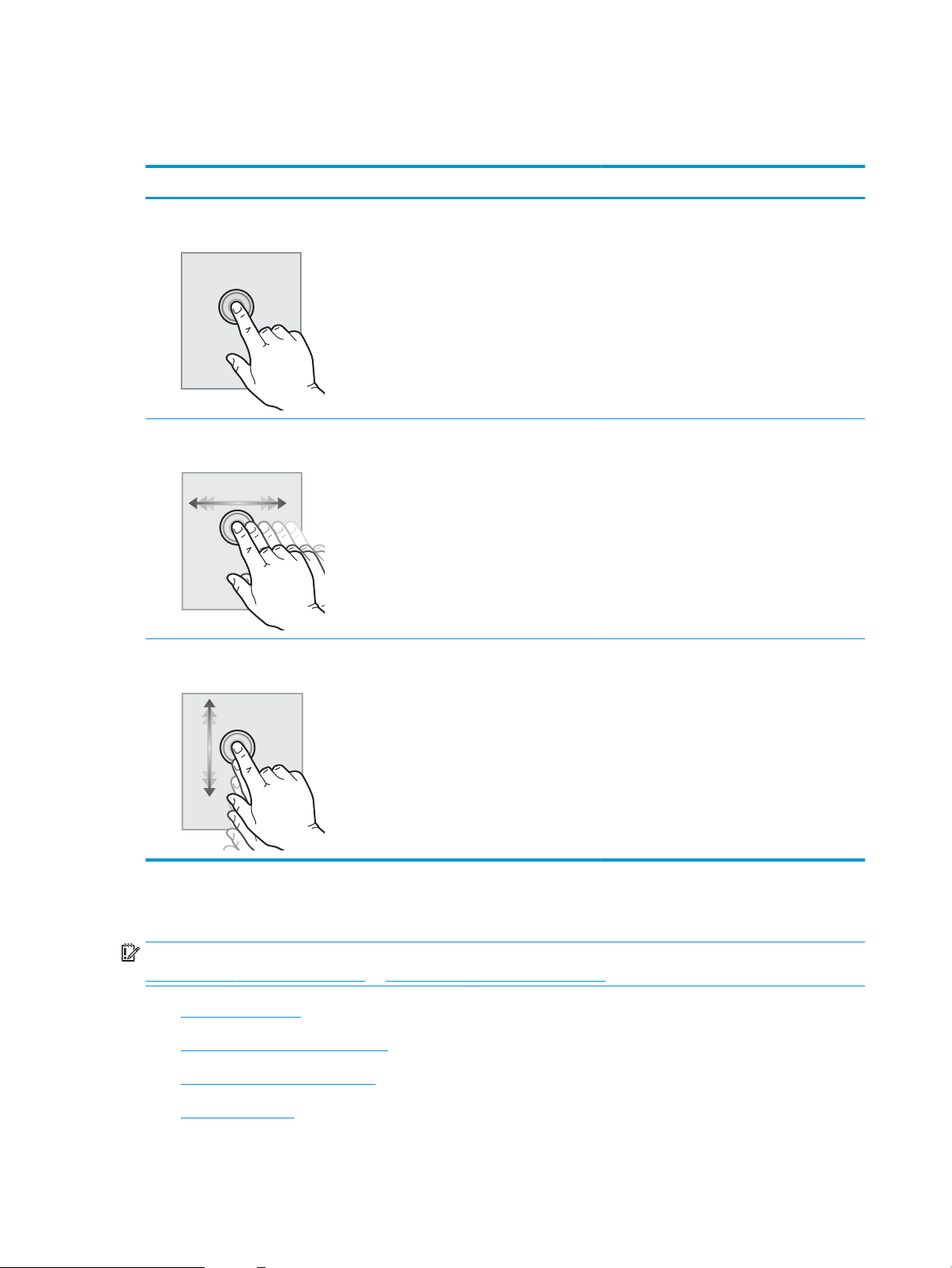
Puuteekraaniga juhtpaneel kasutamine
Printeri puuteekraani juhtpaneeli kasutamiseks toimige järgmiselt.
Tegevus Kirjeldus Näide
Puudutage Puudutage elementi ekraanil, et valida vastav
element või avada vastav menüü. Läbi menüüde
kerimisel puudutage kerimise lõpetamiseks
korraks ekraani.
Sirvimine Puudutage ekraani ja seejärel liigutage kuva
küljele libistamiseks sõrme horisontaalselt.
Kerimine Puudutage ekraani ja seejärel liigutage kuva üles
või alla libistamiseks sõrme vertikaalselt.
Menüüde vahel kerides puudutage kerimise
lõpetamiseks korraks ekraani.
Seadete ikooni puudutamisel avaneb rakendus
Settings (Seaded).
Sirvige, kuni kuvatakse rakendust Settings
(Seaded).
Kerige läbi rakenduse Settings (Seaded).
Printeri tehnilised andmed
NB! Avaldamise ajal on õiged järgmised andmed, mis võivad siiski muutuda. Kehtiva teabega tutvumiseks vt
www.hp.com/support/colorljM652 or www.hp.com/support/colorljM653.
●
Tehnilised andmed
●
Toetatud operatsioonisüsteemid
●
Mobiilsed printimislahendused
●
Printeri mõõtmed
8 Peatükk 1 Printeri ülevaade ETWW
Page 19
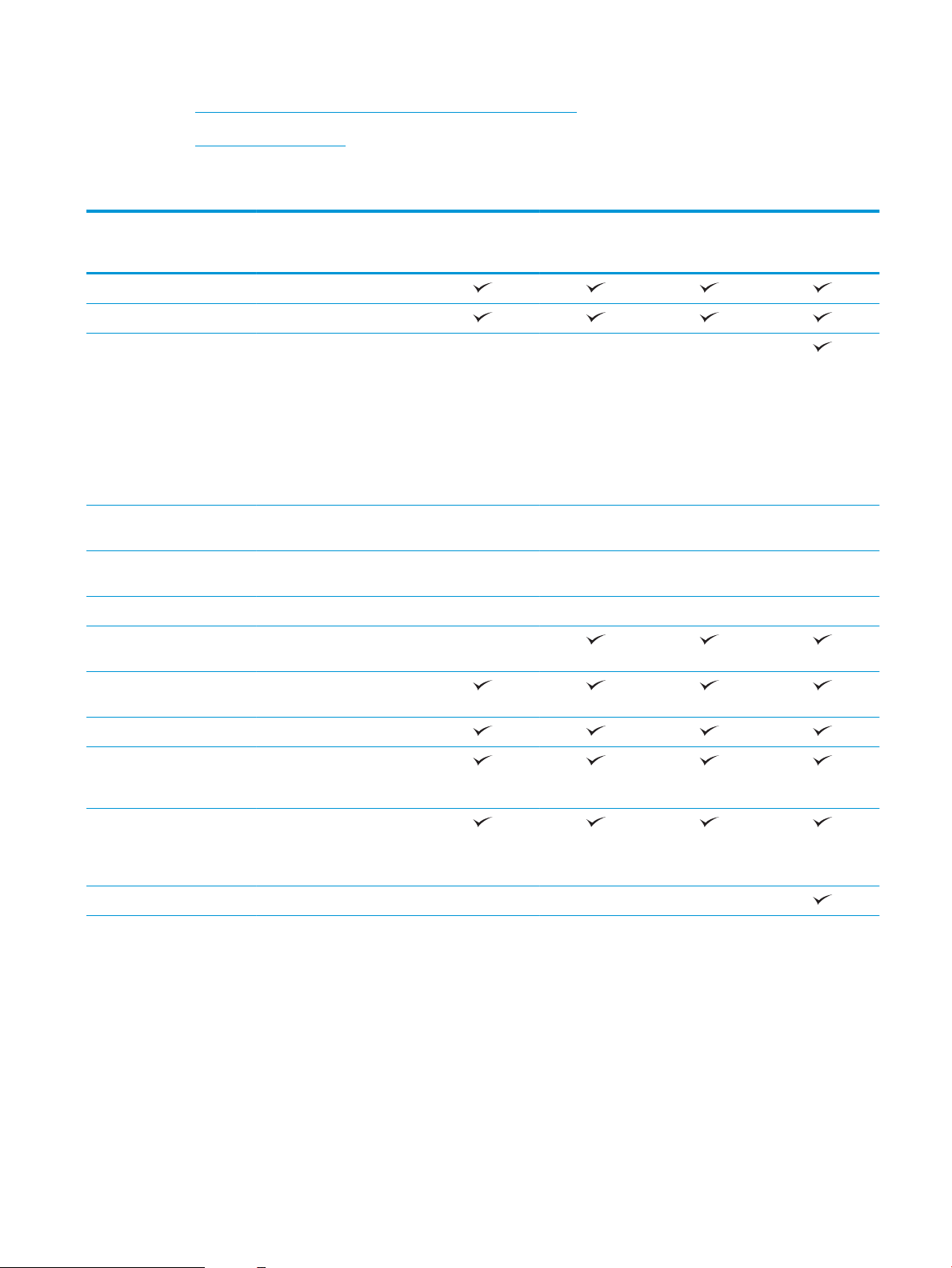
●
Voolu tarbimine, elektrilised andmed ja akustiline kuuldavus
●
Töökeskkonna vahemik
Tehnilised andmed
Mudeli nimi
Tootenumber
Paberikäsitsus 1. salv (100-leheline)
2. salv (550-leheline)
1 x 550-leheline paberisalv
MÄRKUS. Mudelid M652n,
M652dn ja M653dn võtavad
vastu kuni kaks valikulist 1 ×
550-lehelist sööturit. Mudelil
M653x kuulub komplekti 3.
salv, mis suudab võtta vastu
ühe täiendava 1 x 550lehelise sööturi.
1 x 550-leheline paberisöötur
koos alusega
3 x 550-leheline paberisöötur
koos alusega
Mahukas sisendsöötur (HCI) Valikuline Valikuline Valikuline Valikuline
Automaatne
dupleksprintimine
Ühenduvus 10/100/1000 Ethernet LAN
ühendus IPv4-ga ja IPv6-ga
M652n
J7Z98A
Valikuline Valikuline Valikuline
Valikuline Valikuline Valikuline Valikuline
Valikuline Valikuline Valikuline Valikuline
Ei ole toetatud
M652dn
J7Z99A
M653dn
J8A04A
M653x
J8A05A
Kiire USB 2.0
Kergesti ligipääsetav USB-port
ilma arvutita printimiseks ja
püsivara uuendamiseks
Riistvara ühendustasku
lisaseadmete ja kolmandate
tootjate seadmete
ühendamiseks
HP sisemised USB-pordid Valikuline Valikuline Valikuline
ETWW Printeri tehnilised andmed 9
Page 20
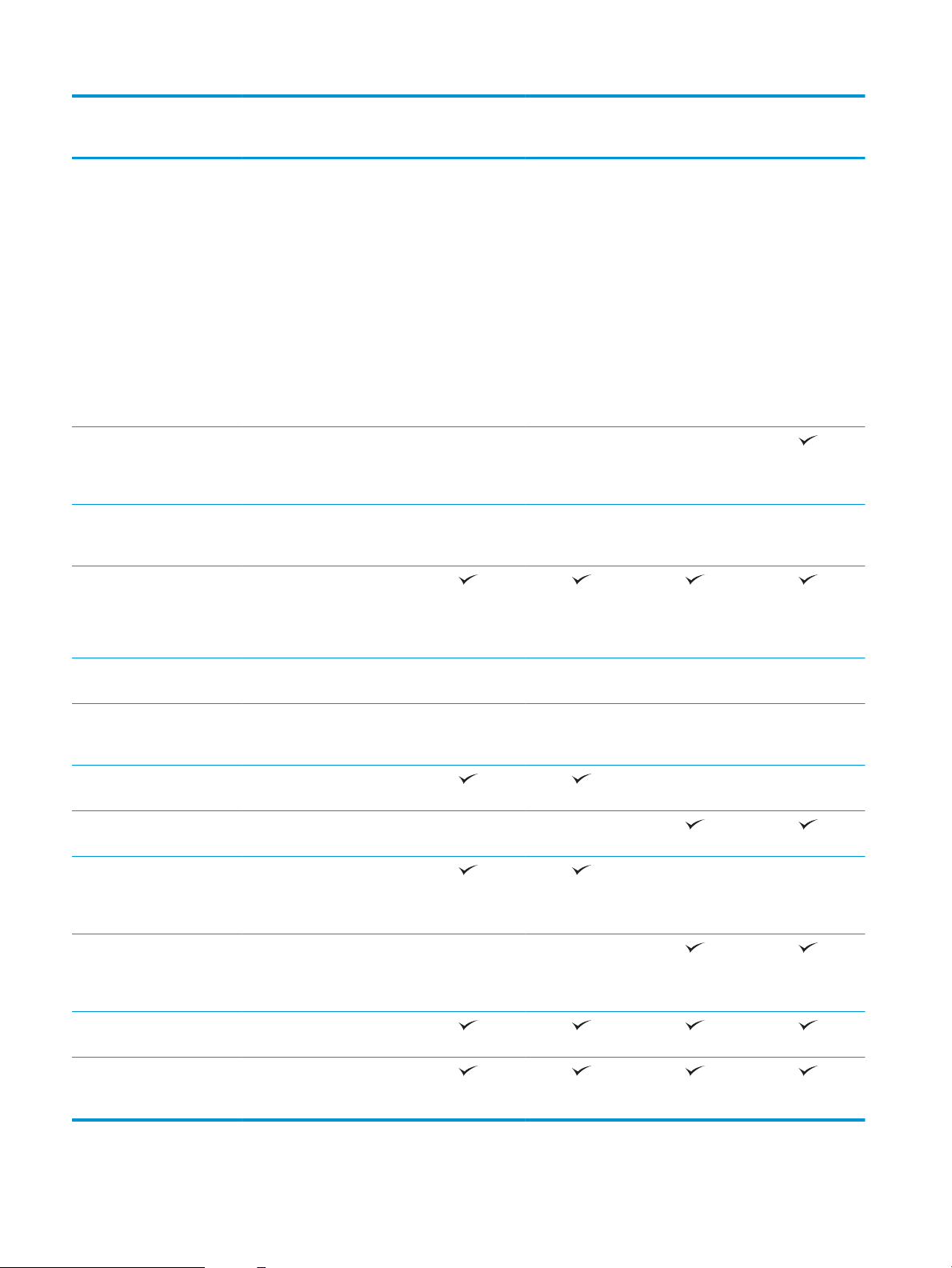
Mudeli nimi
M652n
M652dn
M653dn
M653x
Tootenumber
HP Jetdirect 3000w NFC/
Wireless lisaseade
printimiseks
mobiiliseadmetest
MÄRKUS. Riistvara
integreerimispordis
kasutamiseks. HP Jetdirect
3000w lähiväljasidega /
traadita ühendusega tarviku
kasutamiseks on vaja HP
sisemist USB-pordi tarvikut.
Mudeli J8030A saab ühendada
ka tagumise USB-hostipordi
kaudu. Selle juhul ei kasutata
riistvata integreerimisporti.
Sisseehitatud HP ja Wi-Fi
Directi funktsioonid
mobiiliseadmetest
printimiseks
HP Jetdirect 2900nw Print
Serveri lisaseade juhtmevaba
ühenduse loomiseks
Mälu 1 GB põhimälu
J7Z98A
Valikuline Valikuline Valikuline Valikuline
Ei ole saadaval Ei ole saadaval Ei ole saadaval
Valikuline Valikuline Valikuline Valikuline
J7Z99A
J8A04A
J8A05A
MÄRKUS. Põhimälu on
DIMM-mälumooduli lisamise
teel laiendatav 2 GB-ni.
Massmälu 500 GB FIPS140
sertitseeritud kõvaketas
Security (Turve) HP Trusted Platform Module
kõigi printerit läbivate
andmete krüptimiseks
Juhtpaneeli kuva ja sisestus Värviline graaline kuva 10-
klahvilise klaviatuuriga
Värvilise puuteekraaniga
juhtpaneel
Printimine Prindib 50 lehte minutis (lk/
min) Letter-formaadis paberile
ja 47 lk/min A4-formaadis
paberile
Prindib 60 lehte minutis (lk/
min) Letter-formaadis paberile
ja 56 lk/min A4-formaadis
paberile
Hõlpsa juurdepääsuga USB-
printimine (arvuti ei ole vajalik)
Talletage töid printeris, et töid
hiljem printida või privaatselt
printida
Valikuline Valikuline Valikuline Valikuline
Valikuline Valikuline Valikuline Valikuline
Ei ole toetatud Ei ole toetatud
Ei ole toetatud Ei ole toetatud
Ei ole toetatud Ei ole toetatud
Ei ole toetatud Ei ole toetatud
10 Peatükk 1 Printeri ülevaade ETWW
Page 21
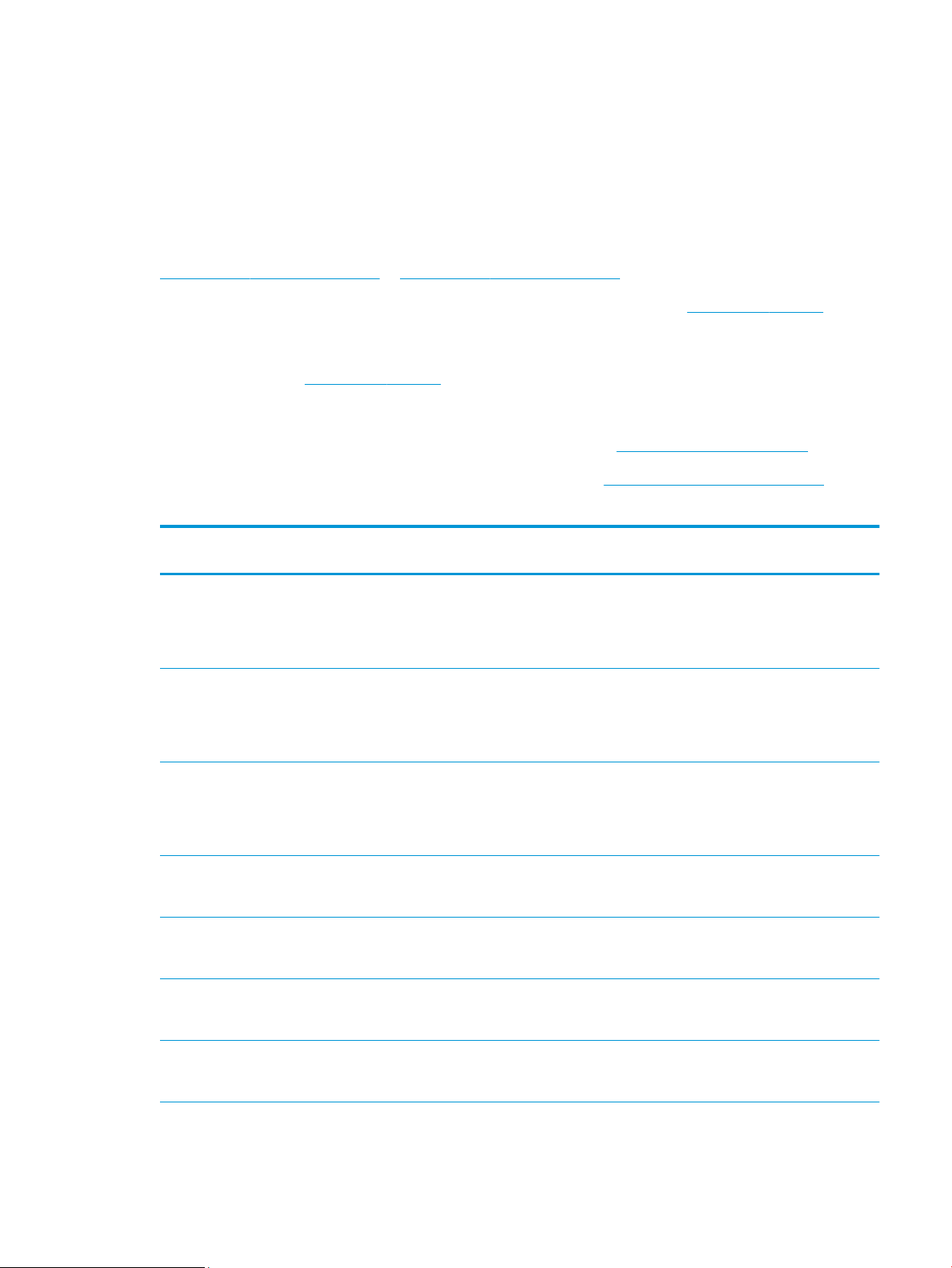
Toetatud operatsioonisüsteemid
Järgmine teave kehtib printeripõhiste Windows PCL 6 ja HP OS X-i printeridraiverite ning komplekti kuuluva
tarkvara installeri kohta.
Windows: HP tarkvara installer installib tarkvara installerit kasutades Windowsi operatsioonisüsteemist olenevalt
kas „HP PCL.6” printeridraiveri 3. versiooni, „HP PCL 6” printeridraiveri 3. versiooni või „HP PCL-6” printeridraiveri
4. versiooni koos valikulise tarkvaraga. Laadige printeri tugiteenuste veebilehelt sellele printerile alla „HP PCL.6”
printeridraiveri 3. versioon, „HP PCL 6” printeridraiveri 3. versioon ja „HP PCL-6” printeridraiveri 4. versioon.
www.hp.com/support/colorljM652 or www.hp.com/support/colorljM653.
OS X: Printer toetab Maci arvuteid. Laadige rakendus HP Easy Start alla veebisaidilt 123.hp.com/LaserJet või
printimise tugiteenuse (Print Support) lehelt ja seejärel kasutage rakendust HP Easy Start HP printeridraiveri
installimiseks. HP tarkvara installer ei sisalda rakendust HP Easy Start.
1. Minge aadressile 123.hp.com/LaserJet.
2. Printeritarkvara allalaadimiseks järgige toodud juhiseid.
Linux. Linuxi printeridraiverid ja neid puudutava teabe leiate veebisaidilt www.hp.com/go/linuxprinting.
UNIX: Teavet UNIX®-i ja selle prindidraiverite kohta lugege veebisaidilt www.hp.com/go/unixmodelscripts.
Tabel 1-1 Toetatud operatsioonisüsteemid ja prindidraiverid
Operatsioonisüsteem Printeridraiver (Windowsi jaoks või veebis
olev installer OS X-i jaoks)
Windows® XP SP3, 32-bitine
32-bitine Windows Vista
32-bitine Windows Server 2003 SP2 „HP PCL.6” printeripõhine printeridraiver on
Windows 7, 32-bitine ja 64-bitine Tarkvara installimise käigus installitakse
Windows 8, 32-bitine ja 64-bitine Tarkvara installimise käigus installitakse
Windows 8.1, 32-bitine ja 64-bitine Tarkvara installimise käigus installitakse
®
Tarkvara installimise käigus installitakse
operatsioonisüsteemi jaoks printeripõhine
printeridraiver „HP PCL.6”.
Tarkvara installimise käigus installitakse
operatsioonisüsteemi jaoks printeripõhine
printeridraiver „HP PCL.6”.
saadaval alla laadimiseks printeritoe
veebisaidil. Laadige draiver alla ja kasutage
seejärel installimiseks Microsofti tööriista
Printeri lisamine.
sellele operatsioonisüsteemile
printeripõhine printeridraiver „HP PCL 6”.
sellele operatsioonisüsteemile
printeripõhine printeridraiver „HP PCL 6”.
sellele operatsioonisüsteemile
printeripõhine printeridraiver „HP PCL-6” V4.
Märkused
Microsoft peatas Windows XP tavatoe
aprillis 2009. HP jätkab võimaluste piires
tootmisest kõrvaldatud XP
operatsioonisüsteemi toetamist. Mõni
printeridraiveri funktsioon ei ole toetatud.
Microsoft peatas Windows Vista põhivoolu
toe aprillis 2012. HP jätkab võimaluste piires
tootmisest kõrvaldatud Vista
operatsioonisüsteemi toetamist. Mõni
printeridraiveri funktsioon ei ole toetatud.
Microsoft peatas Windows Server 2003
tavatoe juulis 2010. HP jätkab võimaluste
piires tootmisest kõrvaldatud Server 2003
operatsioonisüsteemi toetamist. Mõni
printeridraiveri funktsioon ei ole toetatud.
Windows 8 RT tuge pakutakse 32-bitise
draiveriga Microsoft IN OS 4. versiooni
kaudu.
Windows 8.1 RT tuge pakutakse 32-bitise
draiveriga Microsoft IN OS 4. versiooni
kaudu.
Windows 10, 32-bitine ja 64-bitine Tarkvara installimise käigus installitakse
sellele operatsioonisüsteemile
printeripõhine printeridraiver „HP PCL-6” V4.
ETWW Printeri tehnilised andmed 11
Page 22
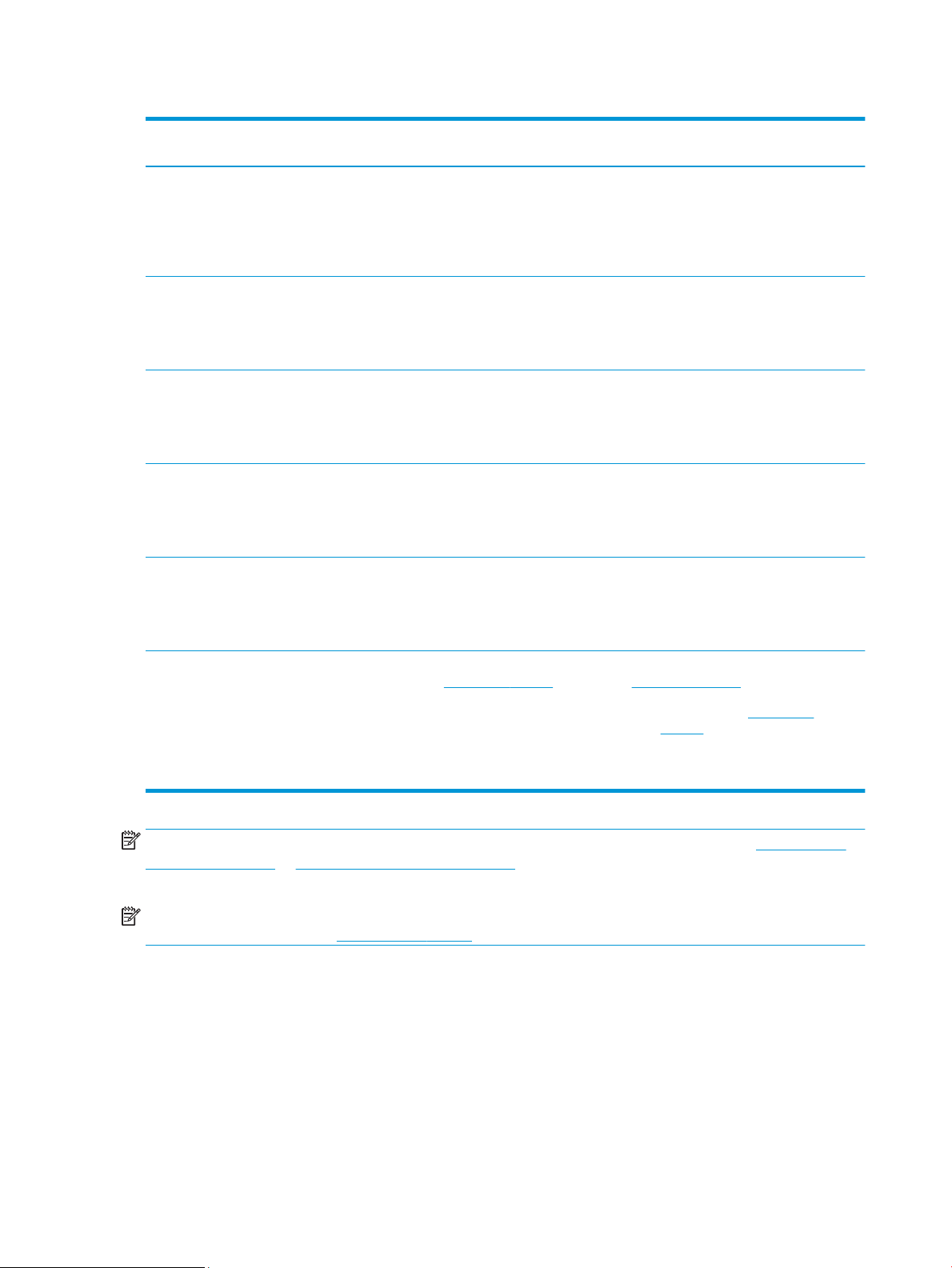
Tabel 1-1 Toetatud operatsioonisüsteemid ja prindidraiverid (järg)
Operatsioonisüsteem Printeridraiver (Windowsi jaoks või veebis
olev installer OS X-i jaoks)
32-bitine Windows Server 2008 SP2 „HP PCL.6” printeripõhine printeridraiver on
saadaval alla laadimiseks printeritoe
veebisaidil. Laadige draiver alla ja kasutage
seejärel installimiseks Microsofti tööriista
Printeri lisamine.
64-bitine Windows Server 2008 SP2 „HP PCL 6” printeripõhine printeridraiver on
saadaval alla laadimiseks printeritoe
veebisaidil. Laadige draiver alla ja kasutage
seejärel installimiseks Microsofti tööriista
Printeri lisamine.
64-bitine Windows Server 2008 R2, SP 1 „HP PCL 6” printeripõhine printeridraiver on
saadaval alla laadimiseks printeritoe
veebisaidil. Laadige draiver alla ja kasutage
seejärel installimiseks Microsofti tööriista
Printeri lisamine.
64-bitine Windows Server 2012 PCL 6 printeripõhine printeridraiver on
saadaval alla laadimiseks printeritoe
veebisaidil. Laadige draiver alla ja kasutage
seejärel installimiseks Microsofti tööriista
Printeri lisamine.
64-bitine Windows Server 2012 R2 PCL 6 printeripõhine printeridraiver on
saadaval alla laadimiseks printeritoe
veebisaidil. Laadige draiver alla ja kasutage
seejärel installimiseks Microsofti tööriista
Printeri lisamine.
Märkused
Microsoft peatas Windows Server 2008
tavatoe 2015. aasta jaanuaris. HP jätkab
võimaluste piires tootmisest kõrvaldatud
Server 2008 operatsioonisüsteemi
toetamist. Mõni printeridraiveri funktsioon ei
ole toetatud.
Microsoft peatas Windows Server 2008
tavatoe 2015. aasta jaanuaris. HP jätkab
võimaluste piires tootmisest kõrvaldatud
Server 2008 operatsioonisüsteemi
toetamist.
OS X 10.10 Yosemite, OS X 10.11 El Capitan,
OS X 10.12 Sierra
HP printeridraiveri saab alla laadida
aadressilt 123.hp.com/LaserJet. HP tarkvara
installer ei sisalda OS X-i HP installeri
tarkvara.
OS X-i jaoks laadige installer alla aadressilt
123.hp.com/LaserJet.
1. Minge aadressile 123.hp.com/
LaserJet.
2. Printeritarkvara allalaadimiseks järgige
toodud juhiseid.
MÄRKUS. Toetatud operatsioonisüsteemide kehtiva nimekirja saamiseks külastage veebilehte www.hp.com/
support/colorljM652 or www.hp.com/support/colorljM653, kust leiate printeri kohta kõikvõimalikke HP
abimaterjale.
MÄRKUS. Lisateavet kliendi- ja serveripõhiste operatsioonisüsteemide ning selle printeri HP UPD draiverite
tugiteenused leiate aadressilt www.hp.com/go/upd. Klõpsake osas Lisateave olevatel linkidel.
12 Peatükk 1 Printeri ülevaade ETWW
Page 23
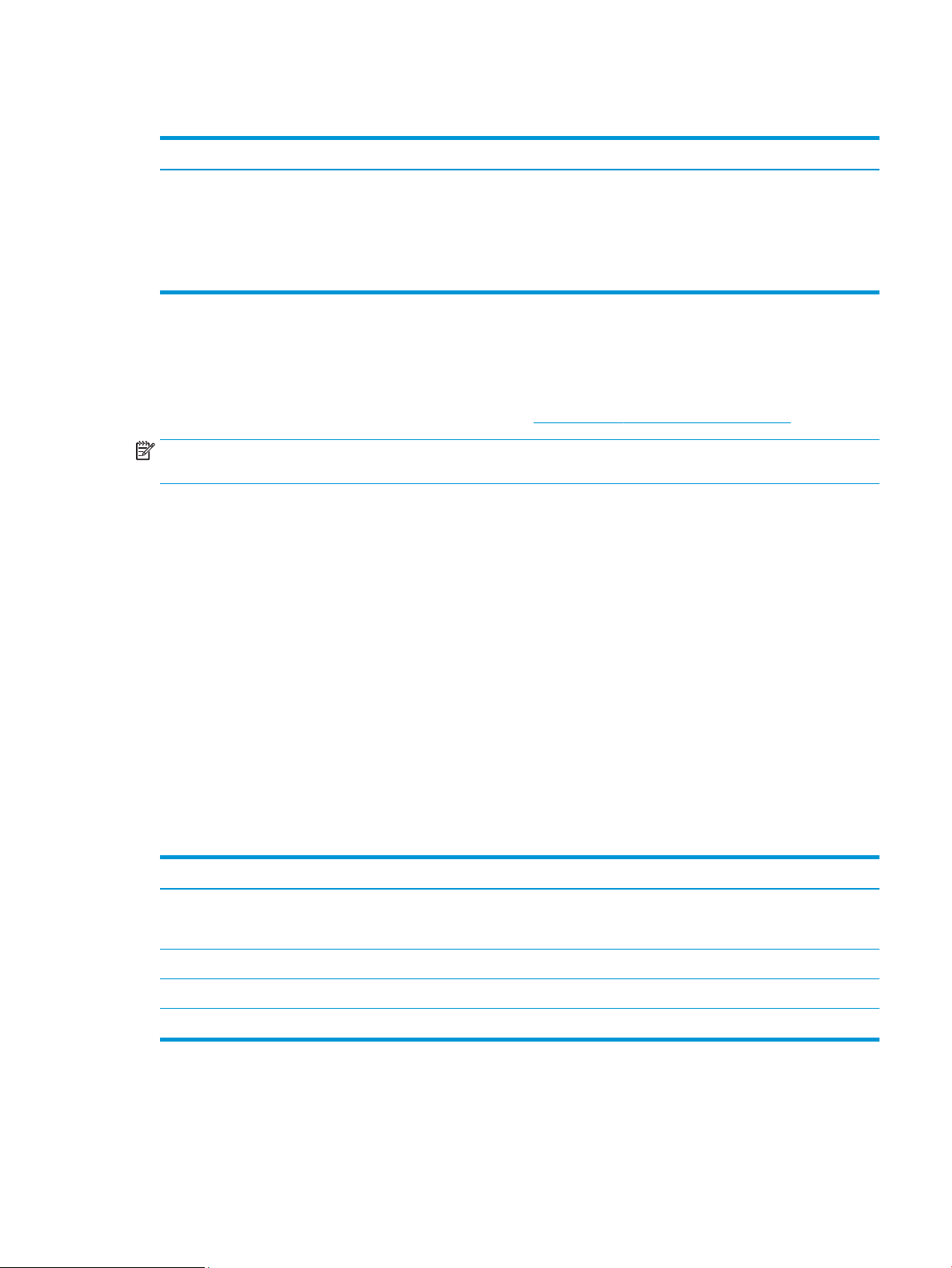
Tabel 1-2 Süsteemi miinimumnõuded
Windows OS X
●
CD-ROM ajam, DVD-ajam või internetiühendus
●
Eraldi USB 1.1 või 2.0 ühendus või võrguühendus
●
400 MB vaba kõvakettaruumi
●
1 GB muutmälu (32-bitine) või 2 GB muutmälu (64-bitine)
Mobiilsed printimislahendused
HP pakub mitmeid mobiilse printimise ja ePrinti lahendusi, et võimaldada hõlpsat printimist HP printeriga kas
sülearvutist, tahvelarvutist, nutitelefonist või teistest mobiilsetest seadmetest. Lahenduste koguloendiga
tutvumiseks ja parima valiku tegemiseks minge aadressile www.hp.com/go/LaserJetMobilePrinting.
MÄRKUS. Veendumaks, et kõik mobiilse printimise ja ePrinti funktsioonid on toetatud, värskendage printeri
püsivara.
●
Wi-Fi Direct (ainult traadita side ühendusega mudelid)
●
HP ePrint e-posti teel (selleks tuleb lubada HP veebiteenused ja registreerida printer süsteemis HP
Connected)
●
Rakendus HP ePrint (saadaval Androidile, iOS-ile ja Blackberryle)
●
HP kõik ühes kaugrakendus iOS- ja Android-seadmetele
●
Internetiühendus
●
1 GB vaba kõvakettaruumi
●
HP ePrint tarkvara
●
Google Cloud Print
●
AirPrint
●
Androidiga printimine
Printeri mõõtmed
Tabel
1-3 n- ja dn-mudelite mõõtmed
Täielikult suletud printer Täielikult avatud printer
Kõrgus Mudelid M652n ja M652dn: 482 mm
Sügavus 458 mm 770 mm
Laius 510 mm 963 mm
Kaal 26,8 kg
M653dn mudelid: 510 mm
Mudelid M652n ja M652dn: 482 mm
M653dn mudelid: 510 mm
ETWW Printeri tehnilised andmed 13
Page 24
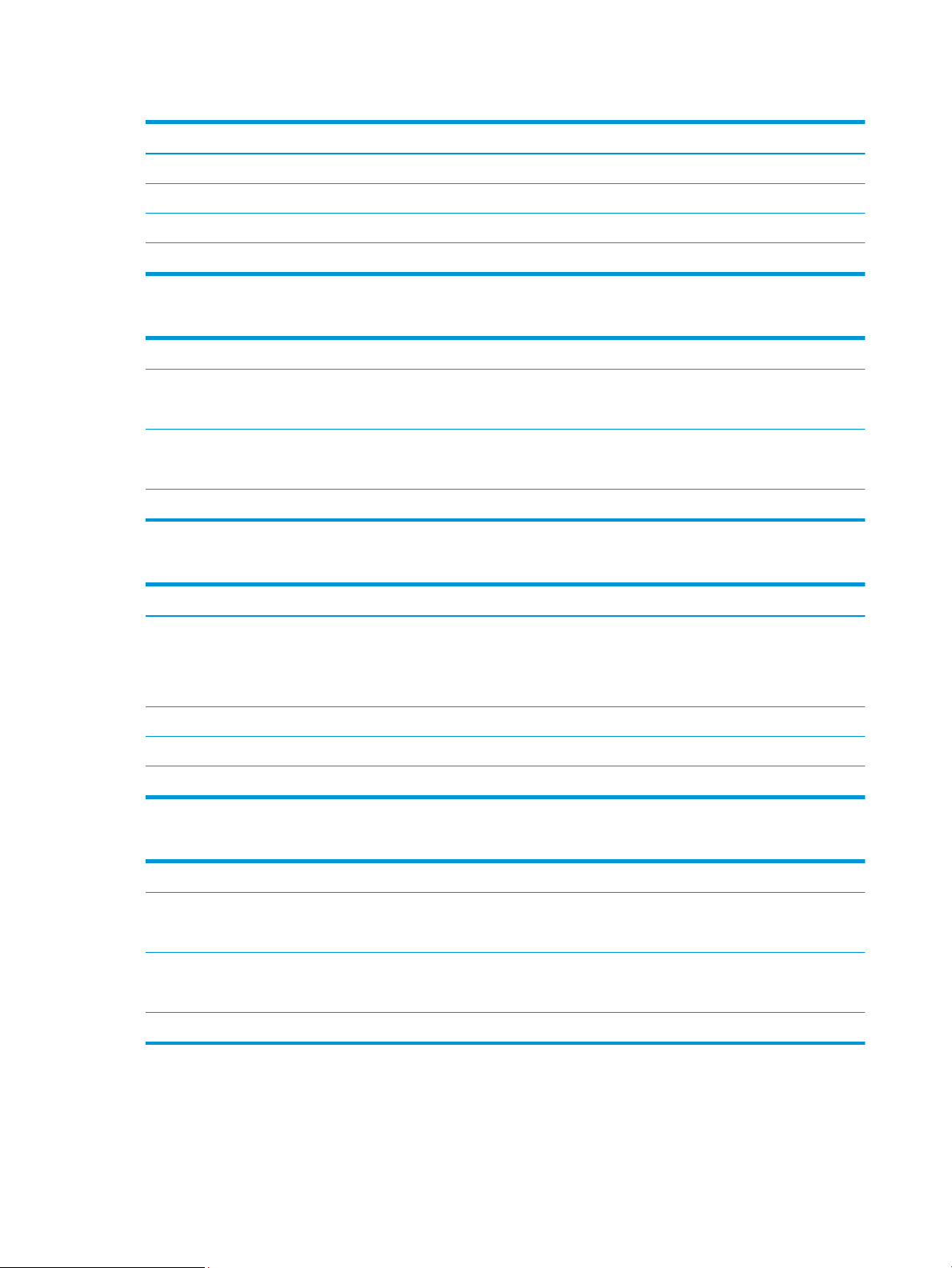
Tabel 1-4 X-mudeli mõõtmed
Täielikult suletud printer Täielikult avatud printer
Kõrgus 510 mm 510 mm
Sügavus 458 mm 770 mm
Laius 510 mm 963 mm
Kaal 33,1 kg
Tabel 1-5 1 x 550-lehelise paberisööturi mõõtmed
Kõrgus 130 mm
Sügavus Salv suletud: 458 mm
Salv avatud: 770 mm
Laius Luuk suletud: 510 mm
Luuk avatud: 510 mm
Kaal 6,3 kg
Tabel 1-6 Valikulise ühe 1 x 550-lehelise paberisööturiga printeri mõõtmed
Täielikult suletud printer Täielikult avatud printer
Kõrgus Mudelid M652n ja M652dn: 612 mm
M653dn mudelid: 640 mm
M653x mudelid: 770 mm
Sügavus 458 mm 770 mm
Laius 510 mm 963 mm
Kaal 33,1 kg
Mudelid M652n ja M652dn: 612 mm
M653dn mudelid: 640 mm
M653x mudelid: 770 mm
Tabel 1-7 1 x 550-lehelise paberisööturi mõõtmed koos alusega
Kõrgus 450 mm
Sügavus Salv suletud: 657 mm
Salv avatud: 948 mm
Laius Luuk suletud: 657 mm
Luuk avatud: 992 mm
Kaal 18,6 kg
14 Peatükk 1 Printeri ülevaade ETWW
Page 25
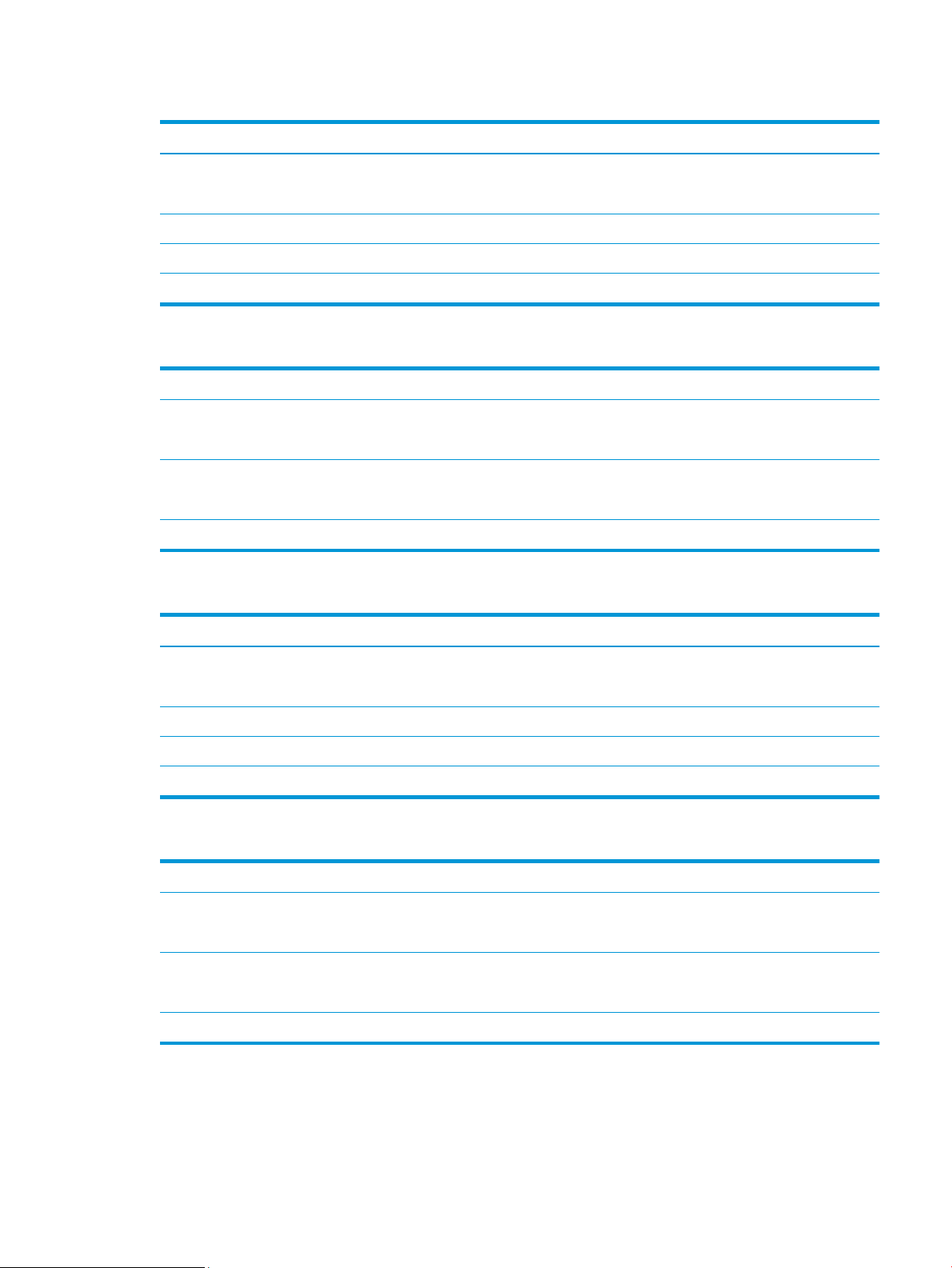
Tabel 1-8 Printeri ja 1 x 550-lehelise paberisööturi mõõtmed koos alusega
Printer ja tarvikud täielikult suletud Printer ja tarvikud täielikult avatud
Kõrgus Mudelid M652n ja M652dn: 932 mm
M653dn mudelid: 960 mm
Sügavus 657 mm 948 mm
Laius 657 mm 992 mm
Kaal 45,4 kg
Mudelid M652n ja M652dn: 932 mm
M653dn mudelid: 960 mm
Tabel 1-9 3 x 550-lehelise paberisööturi mõõtmed koos alusega
Kõrgus 450 mm
Sügavus Salv suletud: 657 mm
Avatud salv: 984 mm
Laius Luuk suletud: 657 mm
Luuk avatud: 992 mm
Kaal 22,7 kg
Tabel 1-10 Printeri ja 3 x 550-lehelise paberisööturi mõõtmed koos alusega
Printer ja tarvikud täielikult suletud Printer ja tarvikud täielikult avatud
Kõrgus Mudelid M652n ja M652dn: 932 mm
M653dn mudelid: 960 mm
Sügavus 657 mm 984 mm
Laius 657 mm 992 mm
Kaal 49,5 kg
Mudelid M652n ja M652dn: 932 mm
M653dn mudelid: 960 mm
Tabel 1-11 Mahuka sisendsööturi (HCI) mõõtmed koos alusega
Kõrgus 450 mm
Sügavus Salv suletud: 657 mm
Avatud salv: 967 mm
Laius Luuk suletud: 657 mm
Luuk avatud: 992 mm
Kaal 25,2 kg
ETWW Printeri tehnilised andmed 15
Page 26
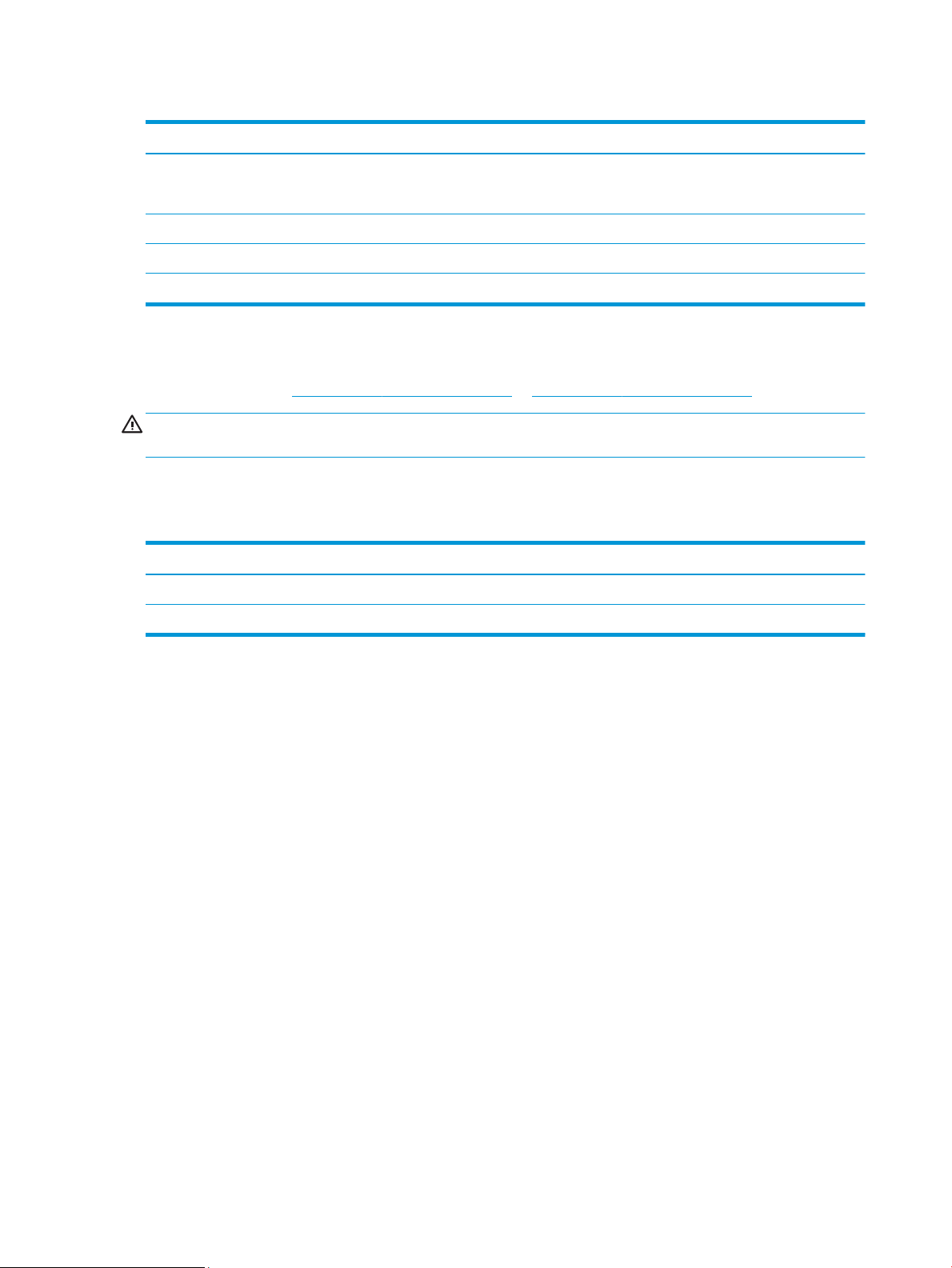
Tabel 1-12 Printeri ja mahuka sisendsööturi (HCI) mõõtmed koos alusega
Printer ja tarvikud täielikult suletud Printer ja tarvikud täielikult avatud
Kõrgus Mudelid M652n ja M652dn: 932 mm
M653dn mudelid: 960 mm
Sügavus 657 mm 967 mm
Laius 657 mm 992 mm
Kaal 52 kg
Mudelid M652n ja M652dn: 932 mm
M653dn mudelid: 960 mm
Voolu tarbimine, elektrilised andmed ja akustiline kuuldavus
Ajakohase teabe leiate www.hp.com/support/colorljM652 or www.hp.com/support/colorljM653.
ETTEVAATUST. Toitenõuded olenevad riigist/piirkonnast, kus toode osteti. Tööpinget ei tohi muuta. See
kahjustab printerit ja tühistab printeri garantii.
Töökeskkonna vahemik
Tabel 1-13 Nõuded töökeskkonnale
Keskkond Soovituslik Lubatud
Temperatuur 15–27 °C 10–30 °C
Suhteline niiskus 30 kuni 70% suhteline õhuniiskus (RH) 10 kuni 80% suhteline õhuniiskus
16 Peatükk 1 Printeri ülevaade ETWW
Page 27
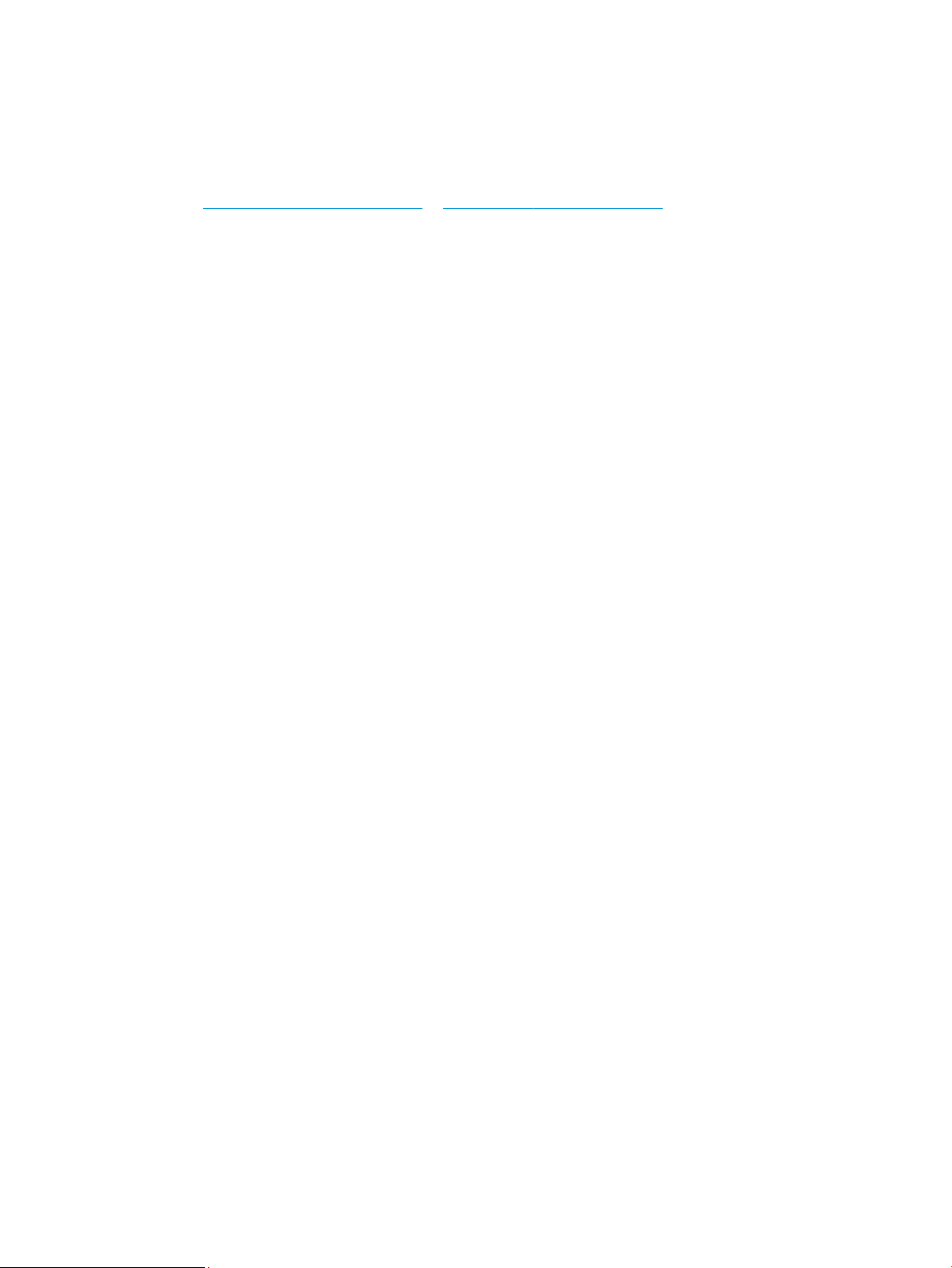
Printeri riistvara seadistamine ja tarkvara installimine
Peamisi seadistamise juhiseid vaadake printeriga kaasasolevast riistvara installimise juhendist. Täiendavate
juhiste saamiseks külastage HP tuge veebis.
Lehelt www.hp.com/support/colorljM652 or www.hp.com/support/colorljM653 leiate HP printeri kohta
põhjalikku abi. Leiate abi järgmiste teemade kohta.
●
Installimine ja kongureerimine
●
Õppimine ja kasutamine
●
Probleemide lahendamine
●
Tarkvara ja püsivara uuenduste allalaadimine
●
Tugifoorumites osalemine
●
Garantii- ja normatiivse teabe saamine
ETWW Printeri riistvara seadistamine ja tarkvara installimine 17
Page 28
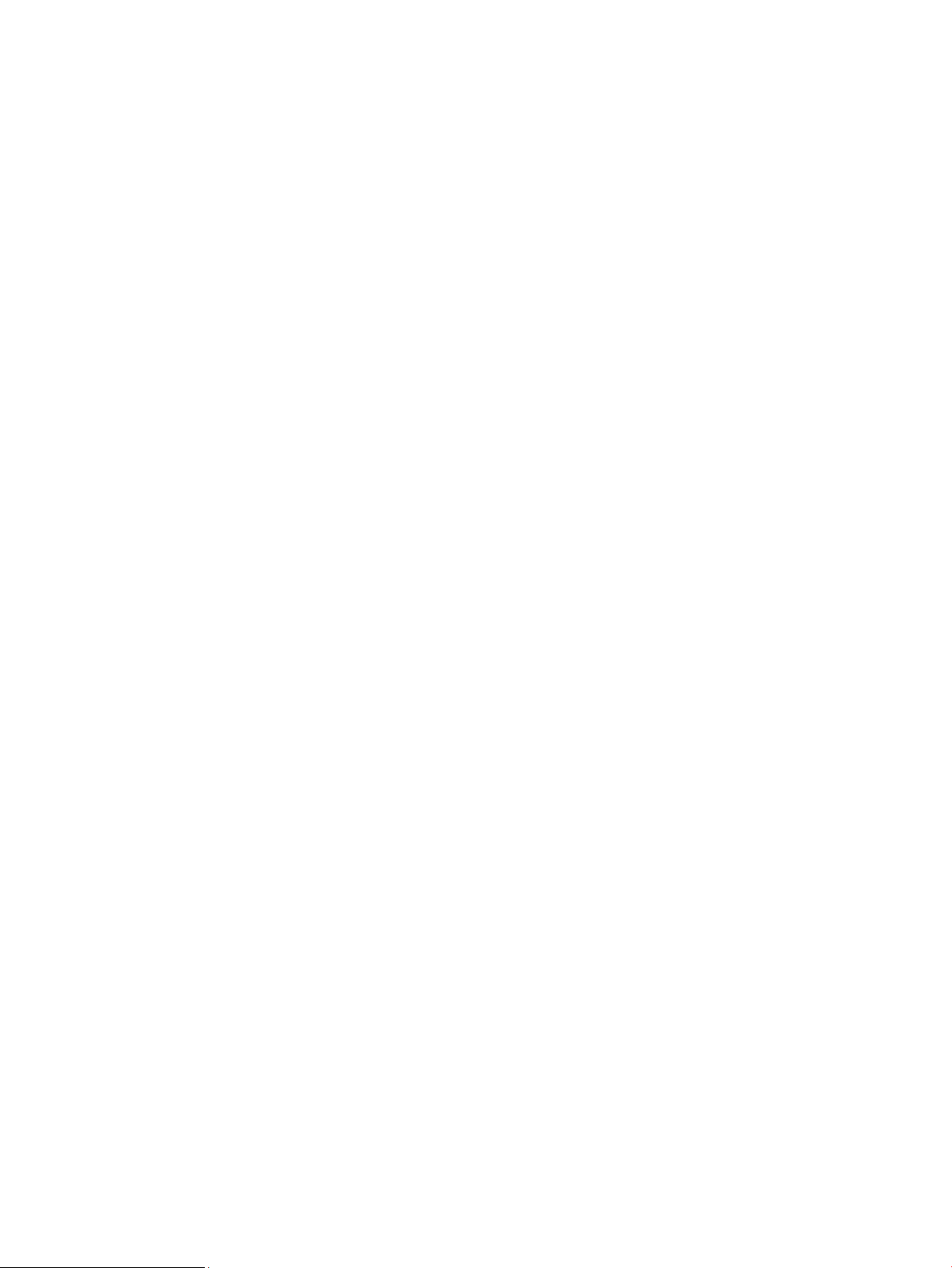
18 Peatükk 1 Printeri ülevaade ETWW
Page 29
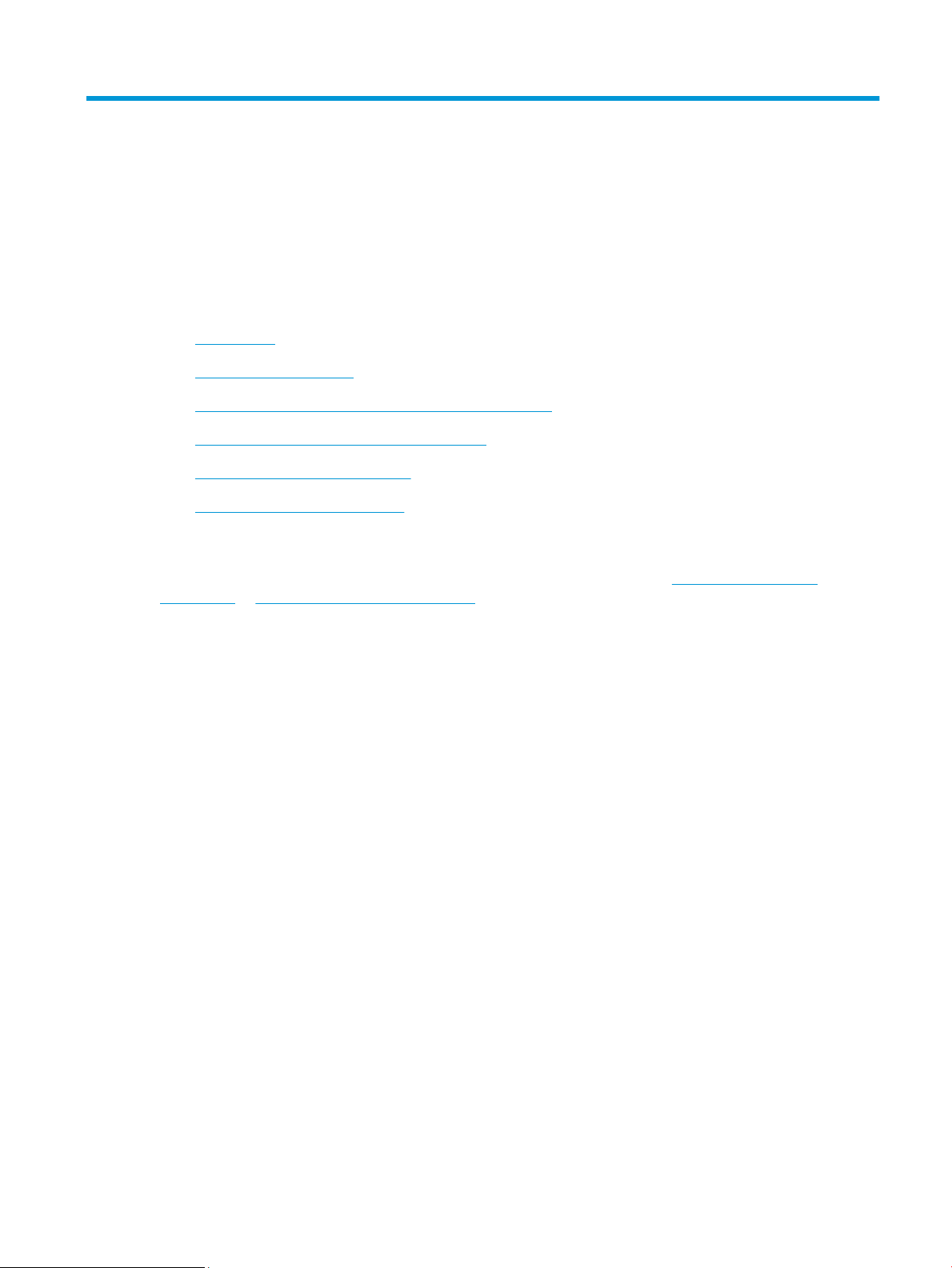
2 Paberisalved
●
Sissejuhatus
●
Paberi laadimine 1. salve
●
Paberi laadimine 2. salve ja 550-lehelistesse salvedesse
●
2 000-lehelise mahuka sisendsalve laadimine
●
Ümbrikute laadimine ja printimine
●
Etikettide laadimine ja printimine
Lisateave
Allolev teave kehtib dokumendi avaldamise ajal. Kehtiva teabega tutvumiseks vt www.hp.com/support/
colorljM652 or www.hp.com/support/colorljM653.
HP põhjalik tooteabi sisaldab teavet järgmiste teemade kohta.
●
Installimine ja kongureerimine
●
Õppimine ja kasutamine
●
Probleemide lahendamine
●
Tarkvara ja püsivara uuenduste allalaadimine
●
Tugifoorumites osalemine
●
Garantii- ja normatiivse teabe saamine
ETWW 19
Page 30
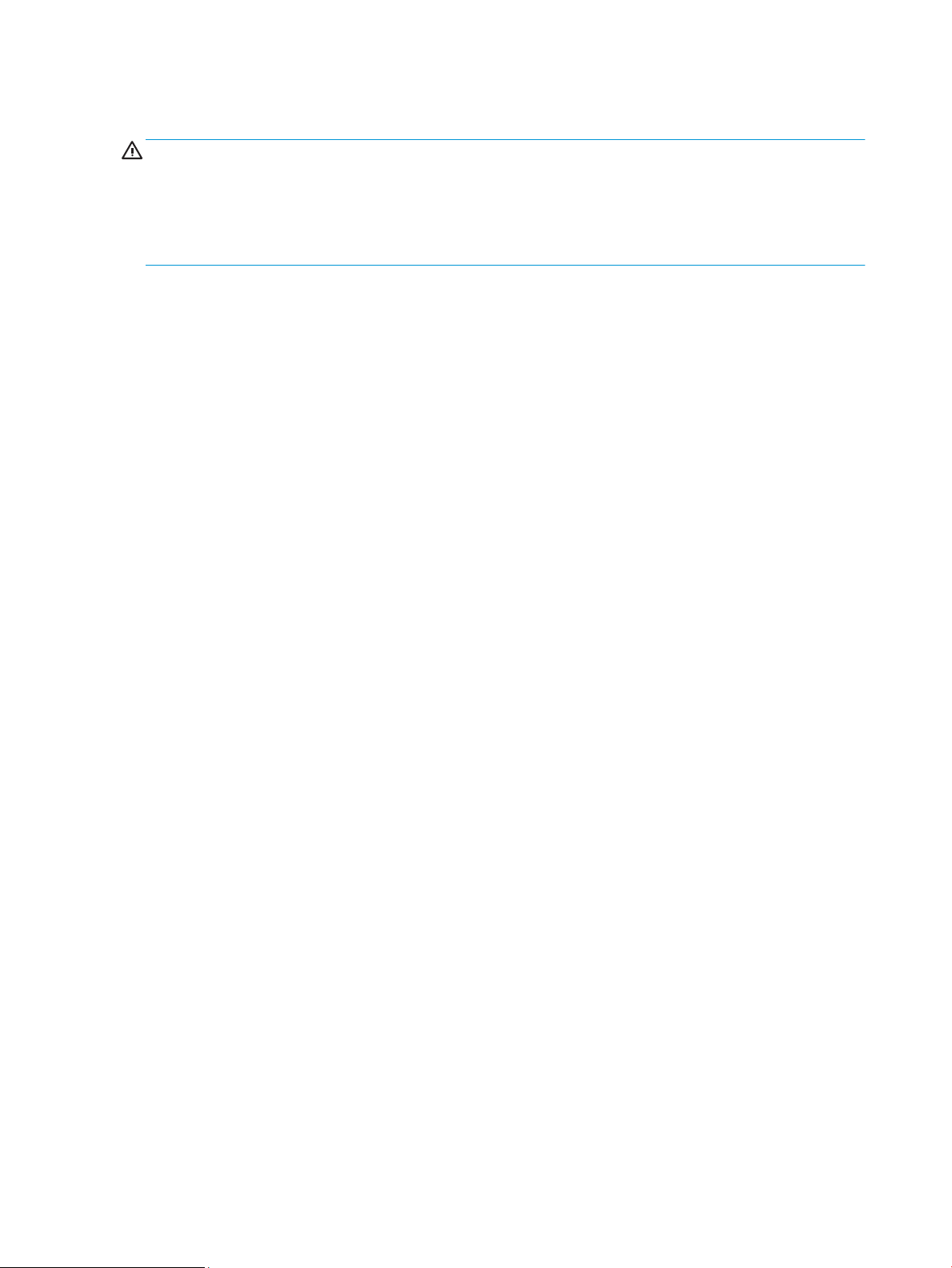
Sissejuhatus
ETTEVAATUST. Ärge kasutage korraga rohkem kui ühte pabersalve.
Ärge astuge paberisalvele.
Ärge jätke sõrmi paberisalve sulgemisel salve vahele.
Printeri liigutamisel peavad kõik salved olema suletud.
20 Peatükk 2 Paberisalved ETWW
Page 31

Paberi laadimine 1. salve
Sissejuhatus
Allpool kirjeldatakse paberi asetamist 1. salve. See salv mahutab kuni 100 lehte 75 g/m2 paberit või 10
ümbrikku.
1. Avage 1. salv.
2. Tõmmake välja salve pikendus, mis toetab paberit.
ETWW Paberi laadimine 1. salve 21
Page 32

3. Reguleerige paberijuhikuid siniste
kohandamisriivide abil vastavalt paberi formaadile
ja seejärel asetage paber salve. Paberi õige
paigutuse kohta vt Tabel 2-1 Paberi paigutus 1.
salves lk 22.
Veenduge, et paber mahub paberijuhikute
täitejoone alla.
MÄRKUS. Virna suurim lubatud kõrgus on 10 mm
ehk umbes 100 lehte 75 g/m2 paberit.
4. Kohandage sinise kohandamisriivi abil külgjuhikuid,
et need puudutaksid kergelt paberivirna, kuid ei
painutaks seda.
Paberi paigutus 1. salves
Tabel
2-1 Paberi paigutus 1. salves
Paberitüüp Kujutise suund Kahepoolse printimise
režiim
Paberi formaat Paberi laadimine
Kirjapea või eelprinditud Vertikaalpaigutus Ühepoolne printimine Letter, Legal, Executive,
Statement, Ocio
(8,5 x 13), 3 x 5, 4 x 6, 5 x
7, 5 x 8, A4, A5, A6, RA4,
B5 (JIS), B6 (JIS), L (90 x
130 mm), 10 x 15 cm,
Ocio (216 x 340), 16K
195 x 270 mm, 16K
184 x 260 mm, 16K
197 x 273 mm, jaapani
postkaart (postkaart
(JIS)), kahepoolne
pööratav jaapani
postkaart (kahepoolne
postkaart (JIS))
Esikülg all
Alaserv printeri pool
22 Peatükk 2 Paberisalved ETWW
Page 33

Tabel 2-1 Paberi paigutus 1. salves (järg)
Paberitüüp Kujutise suund Kahepoolse printimise
režiim
Automaatne kahepoolne
printimine või päise
kirjaplankrežiim lubatud
Horisontaalpaigutus Ühepoolne printimine Letter, Legal, Executive,
Paberi formaat Paberi laadimine
Letter, Legal, Executive,
Ocio (8,5 x 13), A4, A5,
RA4, B5 (JIS), Ocio (216
x 340),
16K 195 x 270 mm,
16K 184 x 260 mm,
16K 197 x 273 mm
Statement, Ocio
(8,5 x 13), 3 x 5, 4 x 6, 5 x
7, 5 x 8, A4, A5, A6, RA4,
B5 (JIS), B6 (JIS), L (90 x
130 mm), 10 x 15 cm,
Ocio (216 x 340), 16K
195 x 270 mm, 16K
184 x 260 mm, 16K
197 x 273 mm, jaapani
postkaart (postkaart
(JIS)), kahepoolne
pööratav jaapani
postkaart (kahepoolne
postkaart (JIS))
Esikülg üleval
Alaserv printeri pool
Esikülg all
Ülaserv printeri tagakülje poole
Automaatne kahepoolne
printimine või päise
kirjaplankrežiim lubatud
Letter, Legal, Executive,
Ocio (8,5 x 13), A4, A5,
RA4, B5 (JIS), Ocio (216
x 340),
16K 195 x 270 mm,
16K 184 x 260 mm,
16K 197 x 273 mm
Esikülg üleval
Ülaserv printeri tagakülje poole
ETWW Paberi laadimine 1. salve 23
Page 34

Tabel 2-1 Paberi paigutus 1. salves (järg)
Paberitüüp Kujutise suund Kahepoolse printimise
režiim
Eelaugustatud Vertikaal- ja
horisontaalpaigutus
Automaatne kahepoolne
Ühepoolne printimine Letter, Legal, Executive,
printimine või päise
kirjaplankrežiim lubatud
Paberi formaat Paberi laadimine
Augud printeri tagakülje poole
Statement, Ocio
(8,5 x 13), 3 x 5, 4 x 6, 5 x
7, 5 x 8, A4, A5, A6, RA4,
B5 (JIS), B6 (JIS), L (90 x
130 mm), 10 x 15 cm,
Ocio (216 x 340), 16K
195 x 270 mm, 16K
184 x 260 mm, 16K
197 x 273 mm, jaapani
postkaart (postkaart
(JIS)), kahepoolne
pööratav jaapani
postkaart (kahepoolne
postkaart (JIS))
Letter, Legal, Executive,
Ocio (8,5 x 13), A4, A5,
RA4, B5 (JIS), Ocio (216
x 340),
16K 195 x 270 mm,
16K 184 x 260 mm,
16K 197 x 273 mm
Augud printeri tagakülje poole
Päise kirjaplankrežiimi kasutamine
Päise kirjaplankrežiim (Alternative Letterhead Mode) võimaldab asetada kirjaplangi või eelprinditud paberi salve
kõigi tööde puhul ühtemoodi, ükskõik kas prindite paberilehe ühele küljele või mõlemale. Selle režiimi
kasutamisel asetage paber salve nii nagu automaatse dupleksprintimise puhul.
Funktsiooni kasutamiseks lubage see printeri juhtpaneeli menüüde abil.
Alternatiivse kirjaplankrežiimi lubamine printeri juhtpaneeli menüüde abil
1. Avage printeri juhtpaneeli avakuval menüü Settings (Seaded).
2. Avage järgmised menüüd.
●
Copy/Print (Kopeerimine/printimine) või Print (Printimine)
●
Manage Trays (Salvede haldamine)
●
Alternative Letterhead Mode (Päise kirjaplankrežiim)
3. Valige Enabled (Lubatud), seejärel puudutage nuppu Save (Salvesta) või vajutage nuppu OK.
24 Peatükk 2 Paberisalved ETWW
Page 35

Paberi laadimine 2. salve ja 550-lehelistesse salvedesse
Sissejuhatus
Allpool kirjeldatakse paberi laadimist 2. salve ja valikulistesse 550-lehelistesse salvedesse. See salv mahutab
kuni 550 lehte 75 g/m2 paberit.
MÄRKUS. 550-lehelistesse salvedesse asetatakse paber samamoodi nagu 2. salve. Siin on näidatud ainult 2.
salv.
ETTEVAATUST. Ärge kasutage korraga rohkem kui ühte pabersalve.
1. Avage salv.
MÄRKUS. Ärge avage seda salve, kui see on
kasutuses.
2. Enne paberi asetamist salve kohandage paberi
laiuse juhikuid, pigistades siniseid kohandamisriive
ning libistades juhikuid vastavalt kasutatava paberi
suurusele.
3. Kohandage paberi pikkuse juhikut, pigistades
kohandamisriivi ning libistades juhikut vastavalt
kasutatava paberi suurusele.
ETWW Paberi laadimine 2. salve ja 550-lehelistesse salvedesse 25
Page 36

4. Laadige paber salve. Veenduge, et juhikud
X
Y
puudutavad kergelt paberivirna, kuid ärge seda
painutage. Paberi õige paigutuse kohta vt Tabel
2-2 Paberi paigutus 2. salves ja 550-lehelistes
salvedes lk 27.
MÄRKUS. Ärge reguleerige paberijuhikuid tihedalt
vastu paberipakki. Seadke need salves olevate
sakkide või tähiste järgi.
MÄRKUS. Ummistuste vältimiseks reguleerige
paberijuhikuid paberi formaadi kohaselt ja ärge
pange salve liiga täis. Veenduge, et virna ülemine
serv on allpool salve täituvusnäidikut.
5. Sulgege salv.
6. Printeri juhtpaneelil kuvatakse salve
konguratsiooniteadet.
7. Puudutage nuppu OK, et tuvastatud tüüp ja suurus
aktsepteerida, või puudutage nuppu Modify
(Muutmine), et valida teistsugune paberi suurus või
tüüp.
Kohandatud formaadiga paberi puhul määrake
paberi X- ja Y-külje mõõtmed, kui printeri
juhtpaneelile ilmub vastav korraldus.
8. Valige õige tüüp ja suurus ja puudutage seejärel
nuppu OK.
26 Peatükk 2 Paberisalved ETWW
Page 37

Paberi paigutus 2. salves ja 550-lehelistes salvedes
Tabel 2-2 Paberi paigutus 2. salves ja 550-lehelistes salvedes
Paberitüüp Kujutise suund Kahepoolse printimise
režiim
Kirjapea või eelprinditud Vertikaalpaigutus Ühepoolne printimine Letter, Legal, Executive,
Horisontaalpaigutus Ühepoolne printimine Letter, Legal, Executive,
Paberi formaat Paberi laadimine
Statement, Ocio
(8,5 x 13), 4 x 6, 5 x 7, 5 x
8, 5 x 8, A4, A5, A6, RA4,
B5 (JIS), B6 (JIS), L (90 x
130 mm), 10 x 15 cm,
Ocio (216 x 340), 16K
195 x 270 mm, 16K
184 x 260 mm, 16K
197 x 273 mm,
kahepoolne pööratav
jaapani postkaart
(kahepoolne postkaart
(JIS))
Statement, Ocio
(8,5 x 13), 4 x 6, 5 x 7, 5 x
8, 5 x 8, A4, A5, A6, RA4,
B5 (JIS), B6 (JIS), L (90 x
130 mm), 10 x 15 cm,
Ocio (216 x 340), 16K
195 x 270 mm, 16K
184 x 260 mm, 16K
197 x 273 mm,
kahepoolne pööratav
jaapani postkaart
(kahepoolne postkaart
(JIS))
Esikülg üleval
Ülemine äär salve vasakul küljel
Esikülg üleval
Ülaserv salve tagakülje poole
Automaatne kahepoolne
printimine või päise
kirjaplankrežiim lubatud
Letter, Legal, Executive,
Ocio (8,5 x 13), A4, A5,
RA4, Ocio (216 x 340),
16K 195 x 270 mm,
16K 184 x 260 mm,
16K 197 x 273 mm
Esikülg all
Ülaserv salve tagakülje poole
ETWW Paberi laadimine 2. salve ja 550-lehelistesse salvedesse 27
Page 38

Tabel 2-2 Paberi paigutus 2. salves ja 550-lehelistes salvedes (järg)
Paberitüüp Kujutise suund Kahepoolse printimise
režiim
Eelaugustatud Vertikaal- või
horisontaalpaigutus
Automaatne kahepoolne
Ühepoolne printimine Letter, Legal, Executive,
printimine või päise
kirjaplankrežiim lubatud
Paberi formaat Paberi laadimine
Augud salve tagakülje poole
Statement, Ocio
(8,5 x 13), 4 x 6, 5 x 7, 5 x
8, 5 x 8, A4, A5, A6, RA4,
B5 (JIS), B6 (JIS), L (90 x
130 mm), 10 x 15 cm,
Ocio (216 x 340), 16K
195 x 270 mm, 16K
184 x 260 mm, 16K
197 x 273 mm,
kahepoolne pööratav
jaapani postkaart
(kahepoolne postkaart
(JIS))
Letter, Legal, Executive,
Ocio (8,5 x 13), A4, A5,
RA4, Ocio (216 x 340),
16K 195 x 270 mm,
16K 184 x 260 mm,
16K 197 x 273 mm
Augud salve tagakülje poole
Päise kirjaplankrežiimi kasutamine
Päise kirjaplankrežiim (Alternative Letterhead Mode) võimaldab asetada kirjaplangi või eelprinditud paberi salve
kõigi tööde puhul ühtemoodi, ükskõik kas prindite paberilehe ühele küljele või mõlemale. Selle režiimi
kasutamisel asetage paber salve nii nagu automaatse dupleksprintimise puhul.
Funktsiooni kasutamiseks lubage see printeri juhtpaneeli menüüde abil.
Alternatiivse kirjaplankrežiimi lubamine printeri juhtpaneeli menüüde abil
1. Avage printeri juhtpaneeli avakuval menüü Settings (Seaded).
2. Avage järgmised menüüd.
●
Copy/Print (Kopeerimine/printimine) või Print (Printimine)
●
Manage Trays (Salvede haldamine)
●
Alternative Letterhead Mode (Päise kirjaplankrežiim)
3. Valige Enabled (Lubatud), seejärel puudutage nuppu Save (Salvesta) või vajutage nuppu OK.
28 Peatükk 2 Paberisalved ETWW
Page 39

2 000-lehelise mahuka sisendsalve laadimine
Sissejuhatus
Allpool kirjeldatakse paberi asetamist mahukasse sisendsalve. See salv mahutab kuni 2 000 lehte 75 g/m
paberit.
1. Avage salv.
MÄRKUS. Ärge avage seda salve, kui see on
kasutuses.
2. Enne paberi asetamist salve kohandage paberi
laiuse juhikut, pigistades sinist kohandamisriivi
ning libistades seda vastavalt kasutatava paberi
suurusele.
2
ETWW 2 000-lehelise mahuka sisendsalve laadimine 29
Page 40

3. Pöörake paberijuhiku hooba kasutatava paberi õige
asendini.
4. Laadige paber salve. Veenduge, et juhikud
puudutavad kergelt paberivirna, kuid ärge seda
painutage. Paberi õige paigutuse kohta vt Tabel
2-3 Mahuka sisendsalve paberi paigutus lk 31.
MÄRKUS. Ummistuste vältimiseks reguleerige
paberijuhikuid paberi formaadi kohaselt ja ärge
pange salve liiga täis. Veenduge, et virna ülemine
serv on allpool salve täituvusnäidikut.
5. Sulgege salv.
30 Peatükk 2 Paberisalved ETWW
Page 41

6. Printeri juhtpaneelil kuvatakse salve
konguratsiooniteadet.
7. Puudutage nuppu OK, et tuvastatud tüüp ja suurus
aktsepteerida, või puudutage nuppu Modify
(Muutmine), et valida teistsugune paberi suurus või
tüüp.
Mahuka sisendsalve paberi paigutus
Tabel 2-3 Mahuka sisendsalve paberi paigutus
Paberitüüp Kujutise suund Kahepoolse printimise
režiim
Kirjapea või eelprinditud Vertikaalpaigutus Ühepoolne printimine Letter, Legal, A4 Esikülg üleval
Automaatne kahepoolne
printimine või päise
kirjaplankrežiim lubatud
Paberi formaat Paberi laadimine
Ülemine äär salve vasakul küljel
Letter, Legal, A4 Esikülg all
Ülemine äär salve vasakul küljel
Horisontaalpaigutus Ühepoolne printimine Letter, Legal, A4 Esikülg üleval
Ülaserv salve tagakülje poole
ETWW 2 000-lehelise mahuka sisendsalve laadimine 31
Page 42

Tabel 2-3 Mahuka sisendsalve paberi paigutus (järg)
Paberitüüp Kujutise suund Kahepoolse printimise
režiim
Automaatne kahepoolne
printimine või päise
kirjaplankrežiim lubatud
Eelaugustatud Vertikaal- või
horisontaalpaigutus
Automaatne kahepoolne
Ühepoolne printimine Letter, Legal, A4 Augud salve tagakülje poole
printimine või päise
kirjaplankrežiim lubatud
Paberi formaat Paberi laadimine
Letter, Legal, A4 Esikülg all
Ülaserv salve tagakülje poole
Letter, Legal, A4 Augud salve tagakülje poole
Päise kirjaplankrežiimi kasutamine
Päise kirjaplankrežiim (Alternative Letterhead Mode) võimaldab asetada kirjaplangi või eelprinditud paberi salve
kõigi tööde puhul ühtemoodi, ükskõik kas prindite paberilehe ühele küljele või mõlemale. Selle režiimi
kasutamisel asetage paber salve nii nagu automaatse dupleksprintimise puhul.
Funktsiooni kasutamiseks lubage see printeri juhtpaneeli menüüde abil.
Alternatiivse kirjaplankrežiimi lubamine printeri juhtpaneeli menüüde abil
1. Avage printeri juhtpaneeli avakuval menüü Settings (Seaded).
2. Avage järgmised menüüd.
32 Peatükk 2 Paberisalved ETWW
Page 43

●
Copy/Print (Kopeerimine/printimine) või Print (Printimine)
●
Manage Trays (Salvede haldamine)
●
Alternative Letterhead Mode (Päise kirjaplankrežiim)
3. Valige Enabled (Lubatud), seejärel puudutage nuppu Save (Salvesta) või vajutage nuppu OK.
ETWW 2 000-lehelise mahuka sisendsalve laadimine 33
Page 44

Ümbrikute laadimine ja printimine
Sissejuhatus
Allpool kirjeldatakse ümbrike printimist ja laadimist. Kasutage ümbrike printimiseks ainult 1. salve. 1. salv
mahutab kuni 10 ümbrikku.
Kasutage ümbrikute printimiseks käsitsisöötmise valikut, järgige siintoodud samme, et valida prindidraiveris
õiged seaded ja laadige pärast prinditöö printerisse saatmist ümbrikud salve.
Ümbrikute printimine
1. Valige tarkvaraprogrammis suvand Print (Printimine).
2. Valige printerite loendist printer ja klõpsake nuppu Atribuudid või Eelistused, et avada printeridraiver.
MÄRKUS. Nupu nimi on erinevate tarkvaraprogrammide puhul erinev.
MÄRKUS. Et nendele funktsioonidele operatsioonisüsteemi Windows 8 või 8.1 avakuvalt ligi pääseda,
valige Devices (Seadmed), Print (Prindi) ning seejärel valige printer.
3. Klõpsake vahekaarti Paper/Quality (Paber/kvaliteet).
4. Valige ripploendist Paper size (Paberi formaat) ümbrikutele õige formaat.
5. Valige ripploendis Paper type (Paberi tüüp) valik Envelope (Ümbrik).
6. Valige ripploendis Paper source (Paberi allikas) valik Manual feed (Käsitsisöötmine).
7. Klõpsake nuppu OK, et sulgeda dialoogikast Document Properties (Dokumendi atribuudid).
8. Dialoogikastis Print (Printimine) klõpsake töö printimiseks nuppu OK.
Ümbriku paigutus
Salv Ümbriku suurus Kuidas laadida
1. salv Ümbrik #9, ümbrik #10, ümbrik Monarch,
Esikülg all
ümbrik B5, ümbrik C5, ümbrik C6, ümbrik DL
Ülaserv printeri esikülje poole
34 Peatükk 2 Paberisalved ETWW
Page 45

Etikettide laadimine ja printimine
Sissejuhatus
Allpool kirjeldatakse etikettide printimist ja laadimist.
Etiketilehtede printimiseks kasutage 2. salve või ühte 550-lehelistest salvedest. 1. salv ei toeta silte.
Kasutage etikettide printimiseks käsitsisöötmise valikut, järgige siintoodud samme, et valida prindidraiveris
õiged seaded, ja laadige pärast prinditöö printerisse saatmist etiketid salve. Käsitsisöötmist kasutades ei prindi
printer tööd enne, kui tuvastab avatud salve.
Etikettide käsitsisöötmine
1. Tehke tarkvaraprogrammis valik Print (Printimine).
2. Valige printerite loendist printer ja klõpsake nuppu Atribuudid või Eelistused, et avada printeridraiver.
MÄRKUS. Nupu nimi on eri tarkvaraprogrammide puhul erinev.
MÄRKUS. Pääsemaks nendele funktsioonidele ligi operatsioonisüsteemi Windows 8 või 8.1 avakuvalt,
tehke valik Devices (Seadmed), seejärel valik Print (Printimine) ning valige printer.
3. Klõpsake vahekaarti Paper/Quality (Paber/kvaliteet).
4. Valige ripploendist Paper size (Paberi formaat) etiketilehtede õige formaat.
5. Tehke ripploendis Paper type (Paberi tüüp) valik Labels (Etiketid).
6. Tehke ripploendis Paper source (Paberi allikas) valik Manual feed (Käsitsisöötmine).
MÄRKUS. Käsitsisöötmist kasutades prindib printer väikseima arvuga salvest, mis on kongureeritud õige
formaadiga paberi jaoks, seega ei ole vaja endal salve kindlaks määrata. Näiteks kui 2. salv on
kongureeritud etikettide jaoks, prindib printer 2. salvest. Kui 3. salv on paigaldatud ja kongureeritud
etikettide jaoks, kuid 2. salv ei ole etikettide jaoks kongureeritud, prindib printer 3. salvest.
7. Klõpsake nuppu OK, et sulgeda dialoogikast Document Properties (Dokumendi atribuudid).
8. Dialoogikastis Print (Printimine) klõpsake töö printimiseks nuppu Print (Printimine).
Etiketi paigutus
Salv Etikettide laadimine
2. salv ja 550lehelised salved
Esikülg üleval
Ülaserv printeri parema külje poole
ETWW Etikettide laadimine ja printimine 35
Page 46

36 Peatükk 2 Paberisalved ETWW
Page 47

3 Tarvikud, lisaseadmed ja osad
●
Tarvikute, lisaseadmete ja osade tellimine
●
HP toonerikasseti kaitsetarvikute seadete kongureerimine
●
Toonerikassettide vahetamine
●
Toonerikogumisseadme asendamine
Lisateave
Allolev teave kehtib dokumendi avaldamise ajal. Kehtiva teabega tutvumiseks vt www.hp.com/support/
colorljM652 or www.hp.com/support/colorljM653.
HP põhjalik tooteabi sisaldab teavet järgmiste teemade kohta.
●
Installimine ja kongureerimine
●
Õppimine ja kasutamine
●
Probleemide lahendamine
●
Tarkvara ja püsivara uuenduste allalaadimine
●
Tugifoorumites osalemine
●
Garantii- ja normatiivse teabe saamine
ETWW 37
Page 48

Tarvikute, lisaseadmete ja osade tellimine
Tellimine
Tarvikute ja paberi tellimine www.hp.com/go/suresupply
Ehtsate HP osade või lisavarustuse tellimine www.hp.com/buy/parts
Tellimine teenindust või toetajaid kasutades Võtke ühendust HP-volitusega teeninduse või toetajaga.
Tellimine HP sisseehitatud veebiserverit (Embedded Web Server,
EWS) kasutades
Avamiseks sisestage arvutis toetatud veebibrauseri aadressi/URLi
väljale printeri IP-aadress või hosti nimi. Sisseehitatud veebiserver
sisaldab linki HP veebilehele SureSupply, mis pakub HP
originaaltarvikute soetamise võimalusi.
Tarvikud ja lisaseadmed
Üksus Kirjeldus Kasseti number Osa number
Tarvikud
HP 655A LaserJeti
originaaltoonerikassett (must)
HP 656X LaserJeti suure tootlikkusega
originaaltoonerikassett (must)
HP 655A LaserJeti toonerikassett
(tsüaan)
HP 656X LaserJeti suure tootlikkusega
originaaltoonerikassett (tsüaan)
HP 656X LaserJeti toonerikassett
(kollane)
HP 656X LaserJeti suure tootlikkusega
originaaltoonerikassett (kollane)
Standardmahuga must
asendustoonerikassett
Suuremahuline must
asendustoonerikassett
Standardmahuga
asendustoonerikassett (tsüaan)
Suuremahuline asendustoonerikassett
(tsüaan)
Standardmahuga
asendustoonerikassett (kollane)
Suuremahuline asendustoonerikassett
(kollane)
655A CF450A
656X CF460X
655A CF451A
656X CF461X
655A CF452A
656X CF462X
HP 656X LaserJeti toonerikassett
(magenta)
HP 656X LaserJeti suure tootlikkusega
originaaltoonerikassett (magenta)
Lisaseadmed
HP Color LaserJeti 550-leheline
paberisalv
HP Color LaserJeti 550-leheline
paberisalv koos alusega
HP Color LaserJet 3 x 550-leheline
paberisalv koos alusega
HP Color LaserJet mahukas
paberisöötur koos alusega
Standardmahuga
asendustoonerikassett (magenta)
Suuremahuline asendustoonerikassett
(magenta)
Valikuline 550-leheline paberisalv
MÄRKUS. Printer toetab kuni kaht 1 x
550-lehelist paberisööturit, kui ei ole
teisi sisendseadmeid.
Valikuline 550-leheline paberisöötur
koos alusega
Valikuline 3 x 550-leheline
paberisöötur koos alusega printeri
toetamiseks
Valikuline 2000- ja 550-leheline
paberisöötur koos alusega printeri
toetamiseks
655A CF453A
656X CF463X
Ei kehti P1B09A
Ei kehti P1B10A
Ei kehti P1B11A
Ei kehti P1B12A
38 Peatükk 3 Tarvikud, lisaseadmed ja osad ETWW
Page 49

Üksus Kirjeldus Kasseti number Osa number
HP Jetdirect 2900nw prindiserver Juhtmevaba USB-prindiserver
(lisaseade)
HP Jetdirect 3000w NFC/Wireless
seade
MÄRKUS. Riistvara
integreerimispordis kasutamiseks. HP
Jetdirect 3000w lähiväljasidega /
traadita ühendusega tarviku
kasutamiseks on vaja HP sisemist USBpordi tarvikut (B2L28A). Mudeli J8031A
saab ühendada ka tagumise USBhostipordi kaudu. Selle juhul ei kasutata
riistvara integreerimisporti.
HP usaldusväärse platvormi moodul Krüptib automaatselt kõik printerisse
HP sisemised USB-pordid Kaks valikulist USB-porti kolmandate
HP suure jõudlusega turvaline
kõvaketas
HP 1GB DDR3 x32 144-Pin 800MHz
SODIMM
Wi-Fi Direct lisaseade
puuteprintimiseks mobiiliseadmetest
sisestatavad andmed
tootjate seadmete ühendamiseks
Valikuline 500 GB FIPS140
sertitseeritud kõvaketas
Valikuline DIMM mälumahu
suurendamiseks
Ei kehti J8031A
Ei kehti J8030A
Ei kehti F5S62A
Ei kehti B5L28A
Ei kehti B5L29A
Ei kehti E5K48A
Hooldusosad / kauakestvad osad
Hoolduskomplekt / LLC-komplekt
HP LaserJet 110 V hoolduskomplekt P1B91A
HP LaserJet 220 V hoolduskomplekt P1B92A
HP LaserJet pildi ülekandelindi komplekt P1B93A
HP LaserJet toonerikogumisseade P1B94A
MP rullikukomplekt P1B96A
1
HP hooldusosade / kauakestvate osade (Long Life Consumables, LLC) kasutamisaja tehnilised andmed on hinnangulised ja põhinevad LLC
kasutamisea katsetamistingimustel, mis on loetletud allpool. Tegelik individuaalne kasutusiga/tootlikkus tavakasutamise ajal erineb
olenevalt kasutamisest, keskkonnast, paberist ja muudest teguritest. Hinnanguline kasutusiga ei anna mingit kaudset garantiid ega
õigusi.
*
LLC kasutusea katsetamistingimused
●
Printimise katvus: 5% ühtlaselt tervele lehele jaotatud
●
Keskkond: 17–25 °C ; 30–70% suhteline õhuniiskus
●
Prindimaterjali suurus: Letter/A4
Osa number
Hinnanguline
kasutusaeg
150 000 lehekülge
150 000 lehekülge
150 000 lehekülge
100 000 lehekülge
150 000 lehekülge
1
*
*
*
*
*
●
Prindimaterjali kaal: 75 g/m2 () (tavaline prindimaterjal)
ETWW Tarvikute, lisaseadmete ja osade tellimine 39
Page 50

●
Töö suurus: 4 lehte
●
Lühikese serva söötmine (A3) (nt Legal-formaadis prindimaterjal)
Tegurid, mis võivad kasutusiga ülaltoodud tingimustest lühemaks muuta.
●
Prindimaterjal on kitsam kui formaadi Letter/A4 laius (termiline aeglustumine tähendab rohkem pöörlemisi)
●
Paber, mis on raskem kui 75 g/m2 () (raskem prindimaterjal avaldab printeri osadele suuremat survet)
●
Prinditööd, mis on väiksemad kui 4 lehekülge (väiksemad tööd suurendavad termilist ringlust ja pöördeid)
Kliendi parandatavad osad
Remondile kuluva aja vähendamiseks pakutakse paljudele HP LaserJet printeritele kliendi parandatavaid (CSR)
osi. Lisateavet CSR-programmi ja selle eeliste kohta leiate aadressidelt www.hp.com/go/csr-support ja
www.hp.com/go/csr-faq.
Ehtsaid HP varuosi saab tellida aadressilt www.hp.com/buy/parts, samuti HP volitatud teeninduse või
teenusepakkuja kaudu. Tellimisel on vaja ühte järgmistest andmetest: osa number, seerianumber (asub printeri
tagaküljel), tootenumber või printeri nimi.
●
Osad, millele on määratud ise asendamiseks suvand Mandatory (Kohustuslik), on klientide paigaldada,
juhul kui te ei taha maksta HP hooldustöötajatele paranduse läbiviimise eest. Nendele osadele ei rakendu
teie HP printeri garantii poe- või tehasetugi.
●
Osad, millele on määratud ise asendamiseks suvand Optional (Valikuline), paigaldavad vajaduse korral
printeri garantiiperioodi ajal HP hooldustöötajad lisatasuta.
Üksus Kirjeldus Ise asendamise suvandid Osa number
1 x 550-leheline paberisöötur 1 x 550-leheline asenduspaberisalv Kohustuslik P1B09-67901
Turvaline kõvaketas Asenduskõvaketas Kohustuslik B5L29-67903
1GB 90-Pin DDR3 x32 800 MHz SODIMM Mälu DIMM (tagavaraosa) Kohustuslik E5K48-67902
Usaldusväärse platvormi moodul Usaldusväärse platvormi asendusmoodul Kohustuslik F5S62-61001
HP Jetdirect 2900nw prindiserver USB-traadita prindiserveri lisaseade Kohustuslik J8031-61001
HP Jetdirect 3000w NFC/Wireless seade Funktsiooni Wireless Direct Print varutarvik
mobiilseadmetest „puudutuse” abil
printimiseks
Juhtpaneeli komplekt (M653 mudelid) Asendusjuhtpaneel Kohustuslik 5851-7252
Juhtpaneeli komplekt (M652 mudelid) Asendusjuhtpaneel Kohustuslik 5851-7253
Kohustuslik J8030-61001
40 Peatükk 3 Tarvikud, lisaseadmed ja osad ETWW
Page 51

HP toonerikasseti kaitsetarvikute seadete kongureerimine
●
Sissejuhatus
●
Aktiveerige kasseti kasutuspoliitika funktsioon või lülitage see välja.
●
Aktiveerige kasseti kaitsefunktsioon või lülitage see välja.
Sissejuhatus
Kasutage HP kasseti kasutuspoliitikat ja kasseti kaitsefunktsiooni veendumaks, millised kassetid on printerisse
paigaldatud, ja kaitsmaks paigaldatud kassette varguse eest. Need funktsioonid on saadaval HP FutureSmart
versiooni 3 ja uuemate versioonide korral.
●
Kasseti kasutuspoliitika. See funktsioon kaitseb printerit võltstoonerikassettide kasutamise eest, sest
printeris on lubatud kasutada ainult HP originaalkassette. HP originaalkassettide kasutamine tagab parima
printimiskvaliteedi. Kui keegi paigaldab kasseti, mis ei ole HP originaalkassett, kuvatakse printeri
juhtpaneelil teade, et kassett ei ole heaks kiidetud, ning esitatakse juhised edasiseks toimimiseks.
●
Kasseti kaitsefunktsioon. See funktsioon seostab toonerikassetid püsivalt konkreetse printeri või
printeritega, nii et kassette ei saa teistes printerites kasutada. Kassettide kaitsmine tagab teie investeeringu
kaitse. Kui see funktsioon on aktiveeritud ja keegi proovib kaitstud kassetti originaalprinterist heaks
kiitmata printerisse sisestada, ei hakka vastav printer kaitstud kassetiga printima. Printeri juhtpaneelil
kuvatakse teade, et kassett on kaitstud, ning esitatakse juhised edasiseks toimimiseks.
ETTEVAATUST. Pärast kasseti kaitsefunktsiooni printeris aktiveerimist on kõik edaspidi printerisse
sisestatavad toonerikassetid automaatselt ja püsivalt kaitstud. Uue kasseti kaitsmise välistamiseks lülitage
funktsioon enne uue kasseti paigaldamist välja.
Funktsiooni väljalülitamise korral ei tühistata praegu paigaldatud kassettide kaitset.
Mõlemad funktsioonid on vaikimisi välja lülitatud. Nende aktiveerimiseks või väljalülitamiseks toimige järgmiselt.
Aktiveerige kasseti kasutuspoliitika funktsioon või lülitage see välja.
MÄRKUS. Funktsiooni lubamiseks või keelamiseks tuleb võib-olla sisestada administraatori parool.
Aktiveerige kasseti kasutuspoliitika funktsioon printeri juhtpaneelil.
1. Avage printeri juhtpaneeli avakuval menüü Settings (Seaded).
2. Avage järgmised menüüd.
●
Manage Supplies (Tarvikute haldamine)
●
Cartridge Policy (Kasseti kasutuspoliitika)
3. Tehke valik Authorized HP (Heaks kiidetud HP).
Lülitage kasseti kasutuspoliitika funktsioon printeri juhtpaneelil välja.
MÄRKUS. Funktsiooni lubamiseks või keelamiseks tuleb võib-olla sisestada administraatori parool.
1. Avage printeri juhtpaneeli avakuval menüü Settings (Seaded).
2. Avage järgmised menüüd.
ETWW HP toonerikasseti kaitsetarvikute seadete kongureerimine 41
Page 52

●
1
2
Manage Supplies (Tarvikute haldamine)
●
Cartridge Policy (Kasseti kasutuspoliitika)
3. Tehke valik O (Väljas).
HP sisseehitatud veebiserveri (Embedded Web Server, EWS) kasutamine kasseti kasutuspoliitika
funktsiooni aktiveerimiseks
MÄRKUS. Toiming oleneb juhtpaneeli tüübist.
1 Klahvistikuga juhtpaneel
2 Puuteekraaniga juhtpaneel
1. HP sisseehitatud veebiserveri (Embedded Web Server, EWS) avamine
a.
Klahvistikuga juhtpaneelid. Vajutage printeri juhtpaneelil nuppu ja kasutage seejärel nooleklahve,
et valida menüü Ethernet . Vajutage nuppu OK, et avada menüü ja näha IP-aadressi või hosti
nime.
Puuteekraaniga juhtpaneelid. Puudutage printeri juhtpaneelil nuppu , seejärel puudutage
võrguikooni , et näha IP-aadressi või hosti nime.
b. Avage veebibrauser ja sisestage aadressireale IP-aadress või hostinimi täpselt samamoodi, kui seda
kuvatakse printeri juhtpaneelil. Vajutage arvuti klaviatuuril sisestusklahvi Enter. Avaneb EWS.
MÄRKUS. Kui veebibrauseris kuvatakse teade, et juurdepääs veebisaidile ei pruugi olla turvaline,
valige veebisaidi kasutamise jätkamist lubav suvand. Sellele veebisaidile juurdepääsemine ei kahjusta
teie arvutit.
2. Avage vahekaart Print (Printimine).
3. Tehke vasakul navigeerimispaanil valik Manage Supplies (Tarvikute haldamine).
42 Peatükk 3 Tarvikud, lisaseadmed ja osad ETWW
4. Valige alal Supply Settings (Tarvikute seaded) ripploendist Cartridge Policy (Kasseti eeskirjad) valik
Authorized HP (Heaks kiidetud HP).
5. Muudatuste salvestamiseks klõpsake nuppu Apply (Rakenda).
Page 53

HP sisseehitatud veebiserveri kasutamine kasseti kasutuspoliitika funktsiooni väljalülitamiseks
1
2
MÄRKUS. Toiming oleneb juhtpaneeli tüübist.
1 Klahvistikuga juhtpaneel
2 Puuteekraaniga juhtpaneel
1. HP sisseehitatud veebiserveri (Embedded Web Server, EWS) avamine
a.
Klahvistikuga juhtpaneelid. Vajutage printeri juhtpaneelil nuppu ja kasutage seejärel nooleklahve,
et valida menüü Ethernet . Vajutage nuppu OK, et avada menüü ja näha IP-aadressi või hosti
nime.
Puuteekraaniga juhtpaneelid. Puudutage printeri juhtpaneelil nuppu , seejärel puudutage
võrguikooni , et näha IP-aadressi või hosti nime.
b. Avage veebibrauser ja sisestage aadressireale IP-aadress või hostinimi täpselt samamoodi, kui seda
kuvatakse printeri juhtpaneelil. Vajutage arvuti klaviatuuril sisestusklahvi Enter. Avaneb EWS.
MÄRKUS. Kui veebibrauseris kuvatakse teade, et juurdepääs veebisaidile ei pruugi olla turvaline,
valige veebisaidi kasutamise jätkamist lubav suvand. Sellele veebisaidile juurdepääsemine ei kahjusta
teie arvutit.
2. Avage vahekaart Print (Printimine).
3. Tehke vasakul navigeerimispaanil valik Manage Supplies (Tarvikute haldamine).
4. Valige alal Supply Settings (Tarvikute seaded) ripploendist Cartridge Policy (Kasseti eeskirjad) valik O
(Väljas).
5. Muudatuste salvestamiseks klõpsake nuppu Apply (Rakenda).
ETWW HP toonerikasseti kaitsetarvikute seadete kongureerimine 43
Page 54

Kasseti kasutuspoliitika juhtpaneeli veateadete tõrkeotsing
Veateade Kirjeldus Soovitatud toiming
10.0X.30 Unauthorized <Color> Cartridge
(10.0X.30 volitamata <värvi> kassett)
Administraator on kongureerinud selle
printeri kasutama ainult HP
originaaltarvikuid, millele kohaldub garantii.
Printimise jätkamiseks tuleb kassetti
vahetada.
Aktiveerige kasseti kaitsefunktsioon või lülitage see välja.
MÄRKUS. Funktsiooni lubamiseks või keelamiseks tuleb võib-olla sisestada administraatori parool.
Aktiveerige kasseti kaitsefunktsioon printeri juhtpaneelil.
1. Avage printeri juhtpaneeli avakuval menüü Settings (Seaded).
2. Avage järgmised menüüd.
●
Manage Supplies (Tarvikute haldamine)
●
Cartridge Protection (Kasseti kaitsefunktsioon.)
3. Tehke valik Protect Cartridges (Kassettide kaitsmine)
Asendage kassett HP
originaaltoonerikassetiga.
Kui arvate, et ostsite HP originaaltarviku,
külastage veebisaiti aadressil
www.hp.com/go/anticounterfeit ja vaadake,
kas toonerikassett on HP originaalkassett
ning lugege, kuidas toimida, kui tegemist ei
ole HP originaalkassetiga.
4. Kui printer palub kinnitust, tehke funktsiooni aktiveerimiseks valik Continue (Jätka).
ETTEVAATUST. Pärast kasseti kaitsefunktsiooni printeris aktiveerimist on kõik edaspidi printerisse
sisestatavad toonerikassetid automaatselt ja püsivalt kaitstud. Uue kasseti kaitsmise välistamiseks lülitage
funktsioon enne uue kasseti paigaldamist välja.
Funktsiooni väljalülitamise korral ei tühistata praegu paigaldatud kassettide kaitset.
Lülitage kasseti kaitsefunktsioon välja printeri juhtpaneelil.
1. Avage printeri juhtpaneeli avakuval menüü Settings (Seaded).
2. Avage järgmised menüüd.
●
Manage Supplies (Tarvikute haldamine)
●
Cartridge Protection (Kasseti kaitsefunktsioon.)
3. Tehke valik O (Väljas).
44 Peatükk 3 Tarvikud, lisaseadmed ja osad ETWW
Page 55

Kasutage kasseti kaitsefunktsiooni aktiveerimiseks HP sisseehitatud veebiserverit.
1
2
MÄRKUS. Toiming oleneb juhtpaneeli tüübist.
1 Klahvistikuga juhtpaneel
2 Puuteekraaniga juhtpaneel
1. HP sisseehitatud veebiserveri (Embedded Web Server, EWS) avamine
a.
Klahvistikuga juhtpaneelid. Vajutage printeri juhtpaneelil nuppu ja kasutage seejärel nooleklahve,
et valida menüü Ethernet . Vajutage nuppu OK, et avada menüü ja näha IP-aadressi või hosti
nime.
Puuteekraaniga juhtpaneelid. Puudutage printeri juhtpaneelil nuppu , seejärel puudutage
võrguikooni , et näha IP-aadressi või hosti nime.
b. Avage veebibrauser ja sisestage aadressireale IP-aadress või hostinimi täpselt samamoodi, kui seda
kuvatakse printeri juhtpaneelil. Vajutage arvuti klaviatuuril sisestusklahvi Enter. Avaneb EWS.
MÄRKUS. Kui veebibrauseris kuvatakse teade, et juurdepääs veebisaidile ei pruugi olla turvaline,
valige veebisaidi kasutamise jätkamist lubav suvand. Sellele veebisaidile juurdepääsemine ei kahjusta
teie arvutit.
2. Avage vahekaart Print (Printimine).
3. Tehke vasakul navigeerimispaanil valik Manage Supplies (Tarvikute haldamine).
4. Valige alal Supply Settings (Tarvikute seaded) ripploendist Cartridge Protection (Kasseti kaitsmine) valik
Protect cartridges (Kaitse kassette).
5. Muudatuste salvestamiseks klõpsake nuppu Apply (Rakenda).
ETTEVAATUST. Pärast kasseti kaitsefunktsiooni printeris aktiveerimist on kõik edaspidi printerisse
sisestatavad toonerikassetid automaatselt ja püsivalt kaitstud. Uue kasseti kaitsmise välistamiseks lülitage
funktsioon enne uue kasseti paigaldamist välja.
Funktsiooni väljalülitamise korral ei tühistata praegu paigaldatud kassettide kaitset.
ETWW HP toonerikasseti kaitsetarvikute seadete kongureerimine 45
Page 56

Kasutage kasseti kaitsefunktsiooni väljalülitamiseks HP sisseehitatud veebiserverit.
1
2
MÄRKUS. Toiming oleneb juhtpaneeli tüübist.
1 Klahvistikuga juhtpaneel
2 Puuteekraaniga juhtpaneel
1. HP sisseehitatud veebiserveri (Embedded Web Server, EWS) avamine
a.
Klahvistikuga juhtpaneelid. Vajutage printeri juhtpaneelil nuppu ja kasutage seejärel nooleklahve,
et valida menüü Ethernet . Vajutage nuppu OK, et avada menüü ja näha IP-aadressi või hosti
nime.
Puuteekraaniga juhtpaneelid. Puudutage printeri juhtpaneelil nuppu , seejärel puudutage
võrguikooni , et näha IP-aadressi või hosti nime.
b. Avage veebibrauser ja sisestage aadressireale IP-aadress või hostinimi täpselt samamoodi, kui seda
kuvatakse printeri juhtpaneelil. Vajutage arvuti klaviatuuril sisestusklahvi Enter. Avaneb EWS.
MÄRKUS. Kui veebibrauseris kuvatakse teade, et juurdepääs veebisaidile ei pruugi olla turvaline,
valige veebisaidi kasutamise jätkamist lubav suvand. Sellele veebisaidile juurdepääsemine ei kahjusta
teie arvutit.
2. Avage vahekaart Print (Printimine).
3. Tehke vasakul navigeerimispaanil valik Manage Supplies (Tarvikute haldamine).
4. Valige alal Supply Settings (Tarvikute seaded) ripploendist Cartridge Protection (Kasseti kaitsmine) valik O
(Väljas).
5. Muudatuste salvestamiseks klõpsake nuppu Apply (Rakenda).
46 Peatükk 3 Tarvikud, lisaseadmed ja osad ETWW
Page 57

Kasseti kaitsefunktsiooni juhtpaneeli veateadete tõrkeotsing
Veateade Kirjeldus Soovitatud toiming
10.0X.57 Protected <Color> Cartridge
(10.0X.57 kaitstud <värvi> kassett)
Kassetti saab kasutada ainult printeris või
printerites, mida esialgselt HP kasseti
kaitsefunktsiooni kasutades kaitsti.
Kasseti kaitsefunktsioon võimaldab
administraatoril piirata kasseti kasutamist
ainult ühele printerile või mitmele
printerile. Printimise jätkamiseks tuleb
kassetti vahetada.
Asendage kassett uue toonerikassetiga.
ETWW HP toonerikasseti kaitsetarvikute seadete kongureerimine 47
Page 58

Toonerikassettide vahetamine
Toonerikasseti andmed
See printer annab märku, kui toonerikasseti tase on madal või väga madal. Toonerikasseti tegelik allesjäänud
tööaeg võib olla erinev. Soovitatav on varuda uus kassett juhuks, kui prindikvaliteet muutub vastuvõetamatuks.
Kassettide ostmiseks või nende printeriga ühilduvuse kontrollimiseks minge HP SureSupply lehele aadressil
www.hp.com/go/suresupply. Kerige lehe lõppu ja veenduge, et valitud on õige riik/piirkond.
Printer kasutab nelja värvi, millest igaühe jaoks on eraldi toonerikassett: kollane (Y), magenta (M), tsüaan (C) ja
must (K). Toonerikassetid asuvad esiluugi taga.
Üksus Kirjeldus Kasseti number Osa number
HP 655A must
originaaltoonerikassett LaserJet
HP 656X LaserJeti suure
tootlikkusega
originaaltoonerikassett (must)
HP 655A LaserJeti
toonerikassett (tsüaan)
HP 656X LaserJeti suure
tootlikkusega
originaaltoonerikassett (tsüaan)
HP 655A LaserJeti
toonerikassett (kollane)
HP 656X LaserJeti suure
tootlikkusega
originaaltoonerikassett (kollane)
HP 655A LaserJeti
toonerikassett (magenta)
HP 656X LaserJeti suure
tootlikkusega
originaaltoonerikassett
(magenta)
Standardmahuga must
asendustoonerikassett
Suuremahuline must
asendustoonerikassett
Standardmahuga
asenduskassett (tsüaan)
Suuremahuline
asendustoonerikassett (tsüaan)
Standardmahuga
asendustoonerikassett (kollane)
Suuremahuline
asendustoonerikassett (kollane)
Standardmahuga
asendustoonerikassett
(magenta)
Suuremahuline
asendustoonerikassett
(magenta)
655A CF450A
656X CF460X
655A CF451A
656X CF461X
655A CF452A
656X CF462X
655A CF453A
656X CF463X
MÄRKUS. Suure tootlikkusega toonerikassetid sisaldavad standardkassettidest rohkem toonerit, mistõttu on
nendega prinditavate lehekülgede arv suurem. Lisateavet leiate aadressilt www.hp.com/go/learnaboutsupplies.
Ärge eemaldage toonerikassetti pakendist enne vana kasseti asendamist.
ETTEVAATUST. Et vältida toonerikasseti vigastamist, ärge jätke seda valguse kätte kauemaks kui mõneks
minutiks. Katke roheline kujutistrummel, kui toonerikassett tuleb printeri küljest pikemaks ajaks eemaldada.
Järgmisel joonisel on kujutatud toonerikasseti osad.
48 Peatükk 3 Tarvikud, lisaseadmed ja osad ETWW
Page 59

1 Käepide
2 Kujutistrummel
3 Kaitsekate
4 Mälukiip
ETTEVAATUST. Kui toonerit satub riietele, pühkige see kuiva riidetükiga ära ning peske riideid külmas vees.
Kuum vesi kinnistab tooneri kangasse.
MÄRKUS. Teave kasutatud toonerikassettide taaskasutamise kohta on kasseti karbil.
Kassettide eemaldamine ja asendamine
1. Avage esiluuk.
ETWW Toonerikassettide vahetamine 49
Page 60

2. Haarake kasutatud toonerikasseti käepidemest
2
1
3
4
ning tõmmake see välja.
3. Eemaldage uus toonerikassett pakendist,
eemaldades plastist otsakorgid, eemaldades
kasseti kilekotist ja seejärel eemaldades oranži
kaitsekatte. Hoidke kõik pakkematerjalid
toonerikasseti taaskasutamiseks alles.
MÄRKUS. Vältige rohelise kujutistrumli
puudutamist. Kujutistrumlile jäävad sõrmejäljed
võivad tekitada printimisdefekte.
4. Hoidke toonerikassetti mõlemast otsast ja
raputage seda 5–6 korda.
50 Peatükk 3 Tarvikud, lisaseadmed ja osad ETWW
Page 61

5. Toetage toonerikassetti ühe käega alt, hoides
samal ajal teise käega kasseti käepidemest.
Asetage toonerikassett riiulil sellele mõeldud
pesaga kohakuti ja sisestage kassett printerisse.
MÄRKUS. Vältige rohelise kujutistrumli
puudutamist. Kujutistrumlile jäävad sõrmejäljed
võivad tekitada printimisdefekte.
6. Sulgege esiluuk.
ETWW Toonerikassettide vahetamine 51
Page 62

Toonerikogumisseadme asendamine
Asendage toonerikogumisseade, kui juhtpaneel selleks märku annab.
MÄRKUS. Toonerikogumisseade on mõeldud ainult üheks kasutuskorraks. Ärge üritage toonerikogumisseadet
tühjendada ning uuesti kasutada. See teguviis võib põhjustada tooneri pritsimist printeri sisemusse, mistõttu
võib halveneda trükikvaliteet. Pärast kasutamist tagastage toonerikogumisseade ümbertöötlemiseks HP Planet
Partnersi programmile.
ETTEVAATUST. Kui toonerit satub riietele, pühkige see kuiva riidetükiga ära ning peske riideid külmas vees.
Kuum vesi kinnistab tooneri kangasse.
1. Avage esiluuk.
2. Avage vasak luuk.
52 Peatükk 3 Tarvikud, lisaseadmed ja osad ETWW
Page 63

3. Hoidke kinni toonerikogumisseadme ülaosast ja
eemaldage printerilt.
4. Eemaldage uus toonerikogumisseade pakendist.
5. Paigaldage uus seade printerisse. Veenduge, et
toonerikogumisseade on kindlalt paigas.
ETWW Toonerikogumisseadme asendamine 53
Page 64

6. Sulgege vasak luuk.
MÄRKUS. Kui toonerikogumisseade ei ole õigesti
paigaldatud, ei sulgu vasak luuk täielikult.
Kasutatud toonerikogumisseadme suunamiseks
taaskasutusse järgige uue
toonerikogumisseadmega kaasas olevaid juhiseid.
7. Sulgege esiluuk.
54 Peatükk 3 Tarvikud, lisaseadmed ja osad ETWW
Page 65

4 Printimine
●
Prinditööd (Windows)
●
Prinditööd (OS X)
●
Talletage prinditöid printeris, et töid hiljem printida või privaatselt printida
●
Mobiilne printimine
●
Printimine USB-pordist
Lisateave
Allolev teave kehtib dokumendi avaldamise ajal. Kehtiva teabega tutvumiseks vt www.hp.com/support/
colorljM652 or www.hp.com/support/colorljM653.
HP põhjalik tooteabi sisaldab teavet järgmiste teemade kohta.
●
Installimine ja kongureerimine
●
Õppimine ja kasutamine
●
Probleemide lahendamine
●
Tarkvara ja püsivara uuenduste allalaadimine
●
Tugifoorumites osalemine
●
Garantii- ja normatiivse teabe saamine
ETWW 55
Page 66

Prinditööd (Windows)
Printimine (Windows)
Järgmine toiming kirjeldab põhilist printimistoimingut Windowsis.
1. Valige tarkvaraprogrammis suvand Printimine.
2. Valige printerite nimekirjast printer. Seadete muutmiseks klõpsake nuppu Properties (Atribuudid) või
Preferences (Eelistused), et avada printeridraiver.
MÄRKUS. Nupu nimi on erinevate tarkvarapogrammide puhul erinev.
MÄRKUS. Et nendele funktsioonidele operatsioonisüsteemi Windows 8 või 8.1 avakuvalt ligi pääseda,
valige Devices (Seadmed), Print (Prindi) ning seejärel valige printer.
MÄRKUS. Lisateabe saamiseks klõpsake prindidraiveris spikrinupul Help (?).
MÄRKUS. Prindidraiver võib välja näha teistsugune, kui siin kujutatud, kuid sammud jäävad samaks.
3. Klõpsake printeridraiveri vahekaarte, et saadaolevaid suvandeid kongureerida. Näiteks määrake paberi
suund vahekaardil Finishing (Viimistlemine) ning paberi allikas, paberi tüüp, paberi suurus ja
kvaliteediseaded vahekaardil Paper/Quality (Paber/kvaliteet).
56 Peatükk 4 Printimine ETWW
Page 67

4. Klõpsake nuppu OK, et naasta dialoogikasti Print (Printimine). Valige sellelt ekraanilt prinditavate koopiate
arv.
5. Töö printimiseks klõpsake nuppu Print (Printimine).
ETWW Prinditööd (Windows) 57
Page 68

Automaatne kahepoolne printimine (Windows)
Kasutage seda toimingut printerite puhul, millele on paigaldatud automaatne dupleksseade. Kui printerile ei ole
automaatset dupleksseadet paigaldatud või kui prindite paberitüüpidele, mida dupleksseade ei toeta, printige
käsitsi mõlemale küljele.
1. Valige tarkvaraprogrammis suvand Printimine.
2. Valige printerite loendist printer ja klõpsake nuppu Properties (Atribuudid) või Preferences (Eelistused), et
avada printeridraiver.
MÄRKUS. Nupu nimi on erinevate tarkvarapogrammide puhul erinev.
MÄRKUS. Et nendele funktsioonidele operatsioonisüsteemi Windows 8 või 8.1 avakuvalt ligi pääseda,
valige Devices (Seadmed), Print (Prindi) ning seejärel valige printer.
3. Klõpsake vahekaarti Finishing (Lõpetamine).
4. Tehke valik Print on both sides (Prindi kahepoolselt). Klõpsake nuppu OK, et sulgeda dialoog Document
Properties (Dokumendi atribuudid).
5. Prinditöö printimiseks klõpsake dialoogikastis Print (Printimine) valikut Print (Printimine).
Käsitsi mõlemale lehepoolele printimine (Windows)
Kasutage seda toimingut printerite puhul, millel ei ole automaatset dupleksseadet paigaldatud, või printides
paberile, mida dupleksseade ei toeta.
1. Valige tarkvaraprogrammis suvand Printimine.
2. Valige printerite loendist printer ja klõpsake nuppu Properties (Atribuudid) või Preferences (Eelistused), et
avada printeridraiver.
MÄRKUS. Nupu nimi on erinevate tarkvaraprogrammide puhul erinev.
MÄRKUS. Et nendele funktsioonidele operatsioonisüsteemi Windows 8 või 8.1 avakuvalt ligi pääseda,
valige Devices (Seadmed), Print (Prindi) ning seejärel valige printer.
3. Klõpsake vahekaarti Finishing (Lõpetamine).
4. Tehke valik Print on both sides (manually) (Prindi mõlemale küljele (käsitsi)) ja klõpsake seejärel nuppu OK,
et sulgeda dialoog Document Properties (Dokumendi atribuudid).
5. Dialoogis Print (Printimine) klõpsake valikut Print (Printimine), et printida töö esimene külg.
6. Võtke väljastussalvest prinditud virn ja asetage see 1. salve.
7. Küsimisel puudutage jätkamiseks juhtpaneelil vastavat nuppu.
58 Peatükk 4 Printimine ETWW
Page 69

Mitme lehekülje ühele lehele printimine (Windows)
1. Valige tarkvaraprogrammis suvand Printimine.
2. Valige printerite loendist printer ja klõpsake nuppu Properties (Atribuudid) või Preferences (Eelistused), et
avada printeridraiver.
MÄRKUS. Nupu nimi on erinevate tarkvarapogrammide puhul erinev.
MÄRKUS. Et nendele funktsioonidele operatsioonisüsteemi Windows 8 või 8.1 avakuvalt ligi pääseda,
valige Devices (Seadmed), Print (Prindi) ning seejärel valige printer.
3. Klõpsake vahekaarti Finishing (Lõpetamine).
4. Valige rippmenüü loendist Pages per sheet (Lehekülgede arv lehe kohta) ühe lehe lehekülgede arv.
5. Valige õiged suvandid Prindi lehekülje äärise, Lehe järjestus ja Paigutus jaoks. Klõpsake nuppu OK, et
sulgeda dialoog Document Properties (Dokumendi atribuudid).
6. Prinditöö printimiseks klõpsake dialoogikastis Print (Printimine) valikut Print (Printimine).
Paberi tüübi valimine (Windows)
1. Valige tarkvaraprogrammis suvand Printimine.
2. Valige printerite loendist printer ja klõpsake nuppu Properties (Atribuudid) või Preferences (Eelistused), et
avada printeridraiver.
MÄRKUS. Nupu nimi on erinevate tarkvarapogrammide puhul erinev.
MÄRKUS. Et nendele funktsioonidele operatsioonisüsteemi Windows 8 või 8.1 avakuvalt ligi pääseda,
valige Devices (Seadmed), Print (Prindi) ning seejärel valige printer.
3. Klõpsake vahekaarti Paper/Quality (Paber/kvaliteet).
4. Rippmenüüs Paper type (Paberi tüüp) tehke valik More... (Veel...).
5. Laiendage nimekirja: Tüüp on: suvandeid.
6. Laiendage teie paberit kõige paremini kirjeldavate paberitüüpide kategooriat.
7. Valige kasutatava paberi tüübi suvand ja klõpsake nuppu OK.
8. Klõpsake nuppu OK, et sulgeda dialoog Document Properties (Dokumendi atribuudid). Prinditöö
printimiseks klõpsake dialoogikastis Print (Printimine) valikut Print (Printimine).
Kui salve on vaja kongureerida, kuvatakse printeri juhtpaneelil salve kongureerimise teadet.
9. Asetage salve määratud formaadi ja tüübiga paber ning seejärel sulgege.
10. Puudutage nuppu OK, et tuvastatud tüüp ja suurus aktsepteerida, või puudutage nuppu Modify (Muuda), et
valida teistsugune paberi suurus või tüüp.
11. Valige õige tüüp ja suurus ja puudutage seejärel nuppu OK.
Täiendavad printimisülesanded
Külastage veebilehte www.hp.com/support/colorljM652 or www.hp.com/support/colorljM653.
ETWW Prinditööd (Windows) 59
Page 70

Eri prinditööde tegemiseks on saadaval juhised, nt järgmised:
●
printimisotseteede ja eelseadistuste loomine ja kasutamine
●
paberi formaadi valimine või tavalise paberi formaadi kasutamine
●
lehekülje paigutuse valimine
●
brošüüri loomine
●
lehekülje mastaapimine selle sobitamiseks valitud paberiformaadiga
●
esimese ja viimase lehekülje printimine teistsugusele paberile
●
dokumendile vesimärkide printimine
60 Peatükk 4 Printimine ETWW
Page 71

Prinditööd (OS X)
Printimine (OS X)
Järgmine toiming kirjeldab peamist printimistoimingut operatsioonisüsteemiga OS X.
1. Klõpsake menüüd Fail ning seejärel klõpsake Prindi.
2. Valige printer.
3. Klõpsake nupul Show Details (Kuva üksikasjad) või Copies & Pages (Koopiad ja leheküljed) ja valige seejärel
teisi menüüsid printimisseadete muutmiseks.
MÄRKUS. Nupu nimi on erinevate tarkvaraprogrammide puhul erinev.
4. Klõpsake nupule Prindi.
Automaatselt mõlemale poolele printimine (OS X)
MÄRKUS. Antud teave kehtib toodete puhul, millel on automaatne dupleksseade.
MÄRKUS. See funktsioon on saadaval, kui installite HP printeridraiveri. See ei pruugi saadaval olla AirPrinti
kasutades.
1. Klõpsake menüüd Fail ning seejärel klõpsake Prindi.
2. Valige printer.
3. Klõpsake nupul Show Details (Kuva üksikasjad) või Copies & Pages (Koopiad ja leheküljed) ja seejärel
klõpsake menüül Layout (Paigutus).
MÄRKUS. Nupu nimi on erinevate tarkvaraprogrammide puhul erinev.
4. Valige ripploendist sidumissuvand Kahepoolne.
5. Klõpsake nupule Prindi.
Käsitsi mõlemale poolele printimine (OS X)
MÄRKUS. See funktsioon on saadaval, kui installite HP printeridraiveri. See ei pruugi saadaval olla AirPrinti
kasutades.
1. Klõpsake menüüd Fail ning seejärel klõpsake Prindi.
2. Valige printer.
3. Klõpsake nupul Show Details (Kuva üksikasjad) või Copies & Pages (Koopiad ja leheküljed) ja seejärel
klõpsake menüül Manual Duplex (Käsitsi kahepoolne printimine).
MÄRKUS. Nupu nimi on erinevate tarkvaraprogrammide puhul erinev.
4. Klõpsake kastikest Käsidupleks ning valige sidumissuvand.
5. Klõpsake nupule Prindi.
6. Minge printeri juurde ja eemaldage salvest 1 kõik tühjad lehed.
ETWW Prinditööd (OS X) 61
Page 72

7. Võtke prinditud virn väljastussalvest ja asetage see söötesalve, prinditud pool allapoole.
8. Küsimisel puudutage jätkamiseks juhtpaneelil vastavat nuppu.
Mitme lehekülje ühele lehele printimine (OS X)
1. Klõpsake menüüd Fail ning seejärel klõpsake Prindi.
2. Valige printer.
3. Klõpsake nupul Show Details (Kuva üksikasjad) või Copies & Pages (Koopiad ja leheküljed) ja seejärel
klõpsake menüül
MÄRKUS. Nupu nimi on erinevate tarkvaraprogrammide puhul erinev.
4. Valige ripploendis Lehekülgi lehe kohta lehekülgede arv, mida soovite igale lehele printida.
5. Valige alas Paigutuse suund lehekülgede järjestus ja asetus lehel.
6. Valige menüüst Äärised, milline äär iga lehel oleva lehekülje ümber printida.
7. Klõpsake nupule Prindi.
Layout (Paigutus).
Paberi tüübi valimine (OS X)
1. Klõpsake menüüd Fail ning seejärel klõpsake Prindi.
2. Valige printer.
3. Klõpsake nupul Show Details (Kuva üksikasjad) või Copies & Pages (Koopiad ja leheküljed) ja seejärel
klõpsake menüül Media & Quality (Prindimaterjal ja kvaliteet) või menüül Paper/Quality (Paber/kvaliteet).
MÄRKUS. Nupu nimi on erinevate tarkvaraprogrammide puhul erinev.
4. Valige suvandid Media & Quality (Prindimaterjal ja kvaliteet) või Paper/Quality (Paber/kvaliteet).
MÄRKUS. See loend sisaldab kõiki saadavalolevaid suvandeid. Mõned suvandid ei ole kõigi printerite puhul
saadaval.
●
Media Type (Prindimaterjali tüüp): siin saate valida printimistöö jaoks kasutatava paberi tüübi.
●
Print Quality (Prindikvaliteet): siin saate valida printimistöö lahutuse.
●
Edge-To-Edge Printing (Servast servani printimine): selle suvandi valimisel prinditakse paberi
servadeni.
●
EconoMode (Ökorežiim): see suvand võimaldab mustandite printimisel toonerit säästa.
5. Klõpsake nupule Prindi.
Täiendavad printimisülesanded
Külastage veebilehte www.hp.com/support/colorljM652 or www.hp.com/support/colorljM653.
Eri prinditööde tegemiseks on saadaval juhised, nt järgmised:
●
printimisotseteede ja eelseadistuste loomine ja kasutamine
●
paberi formaadi valimine või tavalise paberi formaadi kasutamine
62 Peatükk 4 Printimine ETWW
Page 73

●
lehekülje paigutuse valimine
●
brošüüri loomine
●
lehekülje mastaapimine selle sobitamiseks valitud paberiformaadiga
●
esimese ja viimase lehekülje printimine teistsugusele paberile
●
dokumendile vesimärkide printimine
ETWW Prinditööd (OS X) 63
Page 74

Talletage prinditöid printeris, et töid hiljem printida või privaatselt printida
Sissejuhatus
Alljärgnev teave selgitab, kuidas printerisse talletatud dokumente luua ja printida. Neid töid saab hiljem või
eraviisiliselt printida.
●
Looge talletatud töö (Windows)
●
Looge talletatud töö (OS X)
●
Printige talletatud töö
●
Kustutage talletatud töö
●
Tööde üle arvestuse pidamise eesmärgil printerisse saadetav teave
Looge talletatud töö (Windows)
Võite töid printerisse salvestada eraviisiliseks või hilisemaks printimiseks.
MÄRKUS. Prindidraiver võib välja näha teistsugune, kui siin kujutatud, kuid sammud jäävad samaks.
1. Valige tarkvaraprogrammis suvand Printimine.
2. Valige printerite loendist printer ja valige seejärel Properties (Atribuudid) või Preferences (Eelistused) (nimi
erineb olenevalt erinevatest tarkvaraprogrammidest).
MÄRKUS. Nupu nimi on erinevate tarkvarapogrammide puhul erinev.
MÄRKUS. Et nendele funktsioonidele operatsioonisüsteemi Windows 8 või 8.1 avakuvalt ligi pääseda,
valige Devices (Seadmed), Print (Prindi) ning seejärel valige printer.
64 Peatükk 4 Printimine ETWW
Page 75

3. Klõpsake vahekaarti Job Storage (Töö talletus).
4. Valige suvand Job Storage Mode (Töö talletuse režiim).
●
Proof and Hold (Proovieksemplar): printige töö proovieksemplar ja seejärel printige rohkem koopiaid.
●
Personal Job (Isiklik töö): töö prinditakse alles siis, kui annate selleks printeri juhtpaneelil käsu. Selle
töö talletuse režiimi jaoks saate valida ühe suvanditest Make Job Private/Secure (Muuda töö
privaatseks/turvaliseks). Kui määrate tööle isikliku tuvastusnumbri (PIN), peate nõutud PIN-koodi
juhtpaneelil sisestama. Kui töö krüptite, peate sisestama nõutud parooli juhtpaneelil. Printimistöö
kustutatakse mälust pärast selle printimist ja läheb kaotsi, kui printeri toide katkeb.
●
Quick Copy (Kiirkoopia): võimaldab printida töö soovitud arvu eksemplaridena ning seejärel salvestada
töö printeri mälusse, et saaksite seda hiljem uuesti printida.
●
Stored Job (Talletatud töö): võimaldab salvestada töö printeris ja lubada teistel kasutajatel tööd igal
ajal printida. Selle töö talletuse režiimi jaoks saate valida ühe suvanditest Make Job Private/Secure
(Muuda töö privaatseks/turvaliseks). Kui määrate tööle isikliku tuvastusnumbri (PIN), peab tööd printiv
isik nõutud PIN-koodi juhtpaneelil sisestama. Kui töö krüptite, peab tööd printiv isik sisestama nõutud
parooli juhtpaneelil.
5. Kohandatud kasutajanime või töö nime kasutamiseks klõpsake nuppu Custom (Kohandatud) ja sisestage
kasutajanimi või töö nimi.
Valige kasutatav suvand, kui mõnel muul talletatud tööl on juba sama nimi.
●
Use Job Name + (1-99) (Kasuta töö nime + (1–99)): lisage töö nime lõppu unikaalne number.
●
Replace Existing File (Olemasoleva faili asendamine): kirjutage olemasolev talletatud töö uuega üle.
6. Klõpsake nuppu OK, et sulgeda dialoogikast Document Properties (Dokumendi atribuudid). Dialoogikastis
Print (Printimine) klõpsake töö printimiseks nuppu Print (Printimine).
7. Teavet töö printimise kohta leiate teemast „Salvestatud töö printimine”.
Looge talletatud töö (OS X)
Võite töid printerisse salvestada eraviisiliseks või hilisemaks printimiseks.
ETWW Talletage prinditöid printeris, et töid hiljem printida või privaatselt printida 65
Page 76

1. Klõpsake menüüd File (Fail) ning seejärel klõpsake valikut Print (Prindi).
2. Valige printer menüüs Printer.
3. Prindidraiver kuvab vaikimisi menüüd Copies & Pages (Koopiad ja leheküljed). Avage menüüde ripploend,
seejärel klõpsake menüüd Job Storage (Töö talletus).
4. Valige ripploendist Mode (Režiim) talletatud töö tüüp.
●
Proof and Hold (Proovieksemplar): printige töö proovieksemplar ja seejärel printige rohkem koopiaid.
●
Personal Job (Isiklik töö): töö prinditakse alles siis, kui keegi annab selleks printeri juhtpaneelil käsu.
Kui määrate tööle isikliku tuvastusnumbri (PIN), peate nõutud PINi juhtpaneelil sisestama.
Printimistöö kustutatakse mälust pärast selle printimist ja läheb kaotsi, kui printeri toide katkeb.
●
Quick Copy (Kiirkoopia): võimaldab printida töö soovitud arvu eksemplaridena ning seejärel salvestada
töö printeri mälusse, et seda hiljem uuesti printida.
●
Stored Job (Talletatud töö): võimaldab salvestada töö printeris ja lubada teistel kasutajatel tööd igal
ajal printida. Kui tööl on isiklik tuvastusnumber (PIN), peab tööd printiv isik nõutud PINi juhtpaneelil
sisestama.
5. Kohandatud kasutajanime või töö nime kasutamiseks klõpsake nuppu Custom (Kohandatud) ja sisestage
kasutajanimi või töö nimi.
Valige kasutatav suvand, kui mõnel muul talletatud tööl on juba sama nimi.
●
Use Job Name + (1-99) (Kasuta töö nime + (1–99)): lisage töö nime lõppu unikaalne number.
●
Replace Existing File (Olemasoleva faili asendamine): kirjutage olemasolev talletatud töö uuega üle.
6. Valides suvandi Stored Job (Talletatud töö) või Personal Job (Isiklik töö) sammus 3, saate tööd PIN-koodiga
kaitsta. Sisestage väljale Use PIN to Print (Kasuta printimiseks PIN-i) 4-kohaline arv. Kui teised isikud
püüavad seda tööd printida, nõuab printer neilt selle PINi sisestamist.
7. Töö töötlemiseks vajutage nuppu Print (Prindi).
Printige talletatud töö
Kasutage printeri mällu salvestatud töö printimiseks järgmist protseduuri.
1. Valige printeri juhtpaneeli avakuval Print (Prindi).
2. Valige Print from Job Storage (Prindi salvestatud töö).
3. Tehke valik Choose (Valimine) ja valige selle kausta nimi, kuhu töö on salvestatud.
4. Valige töö nimi. Kui töö on privaatne või krüptitud, sisestage PIN või parool.
5. Koopiate arvu muutmiseks valige ekraani vasakus alanurgas koopiate arv. Sisestage prinditavate koopiate
arv klaviatuuri abil.
6. Valige töö printimiseks Print (Prindi).
Kustutage talletatud töö
Kui salvestate printeri mällu uue töö, kirjutab printer varasemad sama kasutajanimega ja töö nimega tööd üle.
Kui sama kasutajanime ja töö nimega töid ei ole ning printer vajab lisaruumi, võib printer kustutada teisi
66 Peatükk 4 Printimine ETWW
Page 77

salvestatud töid, alustades kõige vanemast. Kui soovite muuta seda, mitu tööd printer saab salvestada, toimige
järgmiselt.
1. Avage printeri juhtpaneeli avakuval menüü Settings (Seaded).
2. Avage järgmised menüüd.
●
Copy/Print (Kopeerimine/printimine) või Print (Printimine)
●
Mange Stored Jobs (Talletatud tööde haldamine)
●
Temporary Job Storage Limit (Ajutine salvestatud tööde limiit)
3. Sisestage printeri salvestatavate tööde arv klaviatuuri abil.
4. Seade salvestamiseks tehke valik Done (Valmis).
Printeri mällu salvestatud töö kustutamiseks toimige järgmiselt.
1. Valige printeri juhtpaneeli avakuval Print (Prindi).
2. Valige Print from Job Storage (Prindi salvestatud töö).
3. Tehke valik Choose (Valimine) ja valige selle kausta nimi, kuhu töö on salvestatud.
4. Valige töö nimi. Kui töö on privaatne või krüptitud, sisestage PIN või parool.
5.
Töö kustutamiseks puudutage prügikastiikooni .
Tööde üle arvestuse pidamise eesmärgil printerisse saadetav teave
Kliendi draiveritest (nt personaalarvuti) saadetavate prinditöödega võidakse HP printimis- ja
pildindusseadmetesse edastada isiku tuvastamist võimaldavaid andmeid. Need andmed võivad sisaldada (kuid
mitte ainult) järgmisi andmeid: kasutajanimi ja töö saatnud kliendi nimi, mida võidakse kasutada tööde üle
arvestuse pidamiseks vastavalt printimisseadme administraatori poolt määratletule. Koos tööga võidakse samad
andmed ka printimisseadme massmäluseadmesse (nt kettaajam) salvestada, kasutades töö
salvestusfunktsiooni.
ETWW Talletage prinditöid printeris, et töid hiljem printida või privaatselt printida 67
Page 78

Mobiilne printimine
Sissejuhatus
HP pakub mitmeid mobiilse printimise ja ePrinti lahendusi, et võimaldada hõlpsat printimist HP printeriga kas
sülearvutist, tahvelarvutist, nutitelefonist või teistest mobiilsetest seadmetest. Lahenduste koguloendiga
tutvumiseks ja parima valiku tegemiseks minge aadressile www.hp.com/go/LaserJetMobilePrinting.
MÄRKUS. Veendumaks, et kõik mobiilse printimise ja ePrinti funktsioonid on toetatud, värskendage printeri
püsivara.
●
Funktsioon Wireless Direct Print ja lähiväljasidega printimine
●
HP ePrint e-posti kaudu
●
HP ePrinti tarkvara
●
AirPrint
●
Androidi sisseehitatud printimine
Funktsioon Wireless Direct Print ja lähiväljasidega printimine
HP pakub toetatava HP Jetdirect 3000w NFC/Wireless tarvikuga printeritele funktsiooniga Wireless Direct Print ja
lähiväljasidega (NFC, Near Field Communication) printimise võimalust. See lisaseade on saadaval valikulisena HP
LaserJet printeritele, millel on riistvara integreerimise tasku (HIP).
Funktsiooniga Wireless Direct Print ja lähiväljasidega (NFC, Near Field Communication) printimine võimaldavad
Wi-Fi toega mobiil(seadmetel) luua printeriga otseühenduse ilma traadita ruuterit kasutamata.
Selle mobiilse hõlpsa juurdepääsuga printimise kasutamiseks ei pea printer olema võrguga ühendatud.
Kasutage funktsiooni Wireless Direct Print juhtmevabaks printimiseks järgmistest seadmetest.
●
iPhone, iPad või iPod touch, mis kasutab Apple'i rakendust AirPrint või HP rakendust ePrint
●
Androidi mobiiliseadmed, mis kasutavad rakendust HP ePrint või Androidi sisseehitatud printimislahendust
●
Lauaarvutid ja Maci seadmed, mis kasutavad tarkvara HP ePrint
Lisateavet juhtmevaba printimise kohta vaadake veebisaidilt www.hp.com/go/wirelessprinting.
Lähiväljaside (NFC, Near Field Communication) ja funktsiooni Wireless Direct Print kasutusvõimalused saab sisseja välja lülitada printeri juhtpaneelilt.
1. Avage printeri juhtpaneeli avakuval menüü Settings (Seaded).
2. Avage järgmised menüüd.
●
Networking (Võrgundus)
●
Wireless Direct
●
Olek
3. Juhtmevaba printimise lubamiseks valige On (Sees) ja seejärel OK.
68 Peatükk 4 Printimine ETWW
Page 79

MÄRKUS. Keskkondades, kus on installitud mitu sama printeri mudelit, võib olla kasulik anda igale printerile
1
2
ainulaadne Wireless Directi nimi, et printereid oleks hõlpsam funktsiooniga HP Wireless Direct printimiseks
eristada. Raadiovõrgu nimi, nt Traadita ühendus, WiFi Direct jms, on saadaval teabekuval, kui valite teabeikooni
ja seejärel võrguikooni või traadita ühenduse ikooni .
Printeri Wireless Directi nime muutmiseks toimige järgmiselt.
1. Avage printeri juhtpaneeli avakuval menüü Settings (Seaded).
2. Avage järgmised menüüd.
●
Networking (Võrgundus)
●
Wireless Direct
●
Wireless Directi nimi
3. Muutke nime väljal Wireless Direct Name (Wireless Directi nimi) klaviatuuri abil. Valige OK (Kahepoolne).
HP ePrint e-posti kaudu
Funktsiooni HP ePrint abil saate printida dokumente, saates neid e-kirja manustena mis tahes e-posti
võimalusega seadmest printeri meiliaadressile.
Funktsiooni HP ePrint kasutamiseks peab printer olema kooskõlas järgmiste nõuetega.
●
Printer peab olema traadiga võrguga või traadita võrguga ühendatud ja sellel peab olema juurdepääs
internetile.
●
Funktsioon HP Web Services (HP veebiteenused) peab olema printeris lubatud ning printer peab olema
registreeritud HP Connectedi kontol.
Järgige neid samme, et lubada HP veebiteenused ja registreerida HP Connected.
MÄRKUS. Toiming oleneb juhtpaneeli tüübist.
1 Klahvistikuga juhtpaneel
2 Puuteekraaniga juhtpaneel
ETWW Mobiilne printimine 69
1. HP sisseehitatud veebiserveri (Embedded Web Server, EWS) avamine
Page 80

a.
Klahvistikuga juhtpaneelid. Vajutage printeri juhtpaneelil nuppu ja kasutage seejärel nooleklahve,
et valida menüü Ethernet . Vajutage nuppu OK, et avada menüü ja näha IP-aadressi või hosti
nime.
Puuteekraaniga juhtpaneelid. Puudutage printeri juhtpaneelil nuppu , seejärel puudutage
võrguikooni , et näha IP-aadressi või hosti nime.
b. Avage veebibrauser ja sisestage aadressireale IP-aadress või hostinimi täpselt samamoodi, kui seda
kuvatakse printeri juhtpaneelil. Vajutage arvuti klaviatuuril sisestusklahvi Enter. Avaneb EWS.
MÄRKUS. Kui veebibrauseris kuvatakse teade, et juurdepääs veebisaidile ei pruugi olla turvaline,
valige veebisaidi kasutamise jätkamist lubav suvand. Sellele veebisaidile juurdepääsemine ei kahjusta
teie arvutit.
2. Klõpsake vahekaardil HP Web Services (HP veebiteenused).
3. Tehke valik veebiteenuste lubamiseks.
MÄRKUS. Veebiteenuste lubamine võib mõne minuti aega võtta.
4. Minge veebilehele www.hpconnected.com, et luua HP ePrinti konto ja seadistage.
HP ePrinti tarkvara
Tarkvaraga HP ePrint on lihtne Windowsi või Maci töölaualt või sülearvutist igasse tarkvara HP ePrint toega
printerisse printida. Selle tarkvaraga on lihtne leida tarkvara HP ePrint toega printereid, mis on teie teenuse
HP Connected kontol registreeritud. HP sihtprinter võib asuda kontoris võik kus tahes maailmas.
●
Windows. Pärast tarkvara installimist avage rakenduse suvand Print (Printimine) ja valige seejärel installitud
printerite loendist HP ePrint. Printimissuvandite kongureerimiseks klõpsake nuppu Properties (Atribuudid).
●
OS X. Tehke pärast tarkvara installimist valikud File (Fail), Print (Printimine) ja seejärel valige PDF-i kõrval
asuv nool (draiveri ekraani vasakus alumises nurgas). Tehke valik HP ePrint.
Windowsi puhul toetab tarkvara HP ePrint TCP/IP printimist kohalikus võrgus asuvatesse printeritesse (LAN või
WAN) toetatud PostScript® toodetes.
Windows ja OS X toetavad mõlemad IPP-printimist LAN- või WAN-ühendusega võrguga ühendatud toodetesse,
millel on ePCL-tugi.
Windows ja OS X toetavad mõlemad ka PDF-dokumentide printimist avalikesse printimiskohtadesse ja
rakenduse HP ePrint abil e-postist pilve kaudu printimist.
Draiverite ja teabe saamiseks minge veebilehele www.hp.com/go/eprintsoftware.
MÄRKUS. Windowsi puhul on tarkvara HP ePrint prindidraiveri nimi HP ePrint + JetAdvantage.
MÄRKUS. Tarkvara HP ePrint on PDF-i töövoo utiliit OS Xi jaoks ega ole tehnilises mõttes prindidraiver.
MÄRKUS. Tarkvara HP ePrint ei toeta USB-printimist.
70 Peatükk 4 Printimine ETWW
Page 81

AirPrint
Otseprintimist Apple'i rakendusega AirPrint toetatavad iOSi ning Maci arvutid, milles on OS X 10.7 Lion või uuem.
Kasutage rakendust AirPrint, et printida iPadist, iPhone'ist (3GS või uuem) või iPodist (kolmas põlvkond või uuem)
otse printerisse järgmistes mobiilirakendustes.
●
E-post
●
Fotod
●
Safari
●
iBooks
●
Valige kolmanda osapoole rakendused
AirPrinti kasutamiseks peab printer olema ühendatud sama võrguga (alamvõrguga), millega Apple'i seade.
Lisateabe saamiseks AirPrinti kasutamise kohta ja selle kohta, millised HP printerid AirPrintiga ühilduvad,
külastage veebilehte www.hp.com/go/LaserJetMobilePrinting.
MÄRKUS. Enne AirPrinti kasutamist USB-ühendusega kontrollige versiooni numbrit. Airprinti versioon 1.3 ja
vanemad versioonid ei toeta USB-ühendusi.
Androidi sisseehitatud printimine
HP sisseehitatud printimislahendus Androidile ja Kindle'ile võimaldab mobiiliseadmetel automaatselt otsida
traadiga võrgus või traadita võrgu levialas olevaid HP printereid ja nendesse Wi-Fi Directi kaudu printida.
Printer peab olema ühendatud sama võrguga (alamvõrguga), millega Apple'i seade.
Printimislahendus on operatsioonisüsteemi mitmetesse versioonidesse sisse ehitatud.
MÄRKUS. Kui teie seadmes ei saa printimist kasutada, tehke valikud Google Play > Android apps (Androidi
rakendused) ja installige teenuse HP Print Service pistikprogramm.
Lisateavet Androidi sisseehitatud printimise ning toetatavate Androidi seadmete kohta lugege veebilehelt
www.hp.com/go/LaserJetMobilePrinting.
ETWW Mobiilne printimine 71
Page 82

Printimine USB-pordist
1
2
Sissejuhatus
Sellel printeril on hõlpsa juurdepääsuga USB-printimise funktsioon, mille abil saab faile kiiresti printida neid
arvutist saatmata. Printeri juhtpaneeli lähedal asuvasse USB-porti saab sisestada standardse USB-mälupulga.
Toetatakse järgmist tüüpi faile:
●
.pdf
●
.prn
●
.pcl
●
.ps
●
.cht
USB-pordi lubamine printimiseks
Vaikimisi on USB-port keelatud. Enne selle funktsiooni kasutamist tuleb USB-port lubada. Kasutage pordi
lubamiseks ühte järgmistest meetoditest.
Esimene meetod: USB-pordi lubamine printeri juhtpaneeli menüüdest
1. Avage printeri juhtpaneeli avakuval menüü Settings (Seaded).
2. Avage järgmised menüüd.
●
USB Settings (USB sätted)
●
Print From USB Drive Settings (USB-mäluseadmelt printimise seaded)
●
Enable Print From USB Drive (USB-mäluseadmelt printimise lubamine)
3. Valige suvand Enabled (Lubatud).
Teine meetod: USB-pordi lubamine HP sisseehitatud veebiserverist (ainult võrku ühendatud printerite puhul)
MÄRKUS. Toiming oleneb juhtpaneeli tüübist.
72 Peatükk 4 Printimine ETWW
1 Klahvistikuga juhtpaneel
2 Puuteekraaniga juhtpaneel
Page 83

1. HP sisseehitatud veebiserveri (Embedded Web Server, EWS) avamine
a.
Klahvistikuga juhtpaneelid. Vajutage printeri juhtpaneelil nuppu ja kasutage seejärel nooleklahve,
et valida menüü Ethernet . Vajutage nuppu OK, et avada menüü ja näha IP-aadressi või hosti
nime.
Puuteekraaniga juhtpaneelid. Puudutage printeri juhtpaneelil nuppu , seejärel puudutage
võrguikooni , et näha IP-aadressi või hosti nime.
b. Avage veebibrauser ja sisestage aadressireale IP-aadress või hostinimi täpselt samamoodi, kui seda
kuvatakse printeri juhtpaneelil. Vajutage arvuti klaviatuuril sisestusklahvi
MÄRKUS. Kui veebibrauseris kuvatakse teade, et juurdepääs veebisaidile ei pruugi olla turvaline,
valige veebisaidi kasutamise jätkamist lubav suvand. Sellele veebisaidile juurdepääsemine ei kahjusta
teie arvutit.
2. Avage vahekaart Copy/Print (Kopeerimine/printimine).
3. Klõpsake ekraanil vasakul Retrieve from USB Setup (USB-lt toomise seadistamine)
4. Valige märkeruut Enable Retrieve from USB (USB-lt toomise lubamine).
5. Klõpsake Apply (Rakenda).
Enter. Avaneb EWS.
Dokumentide printimine USB-välkmälust
1. Sisestage USB-välkmälu hõlpsasti ligipääsetavasse USB-porti.
MÄRKUS. Port võib olla kaetud. Mõnel printeril on kate avatav. Teistel printeritel tuleb kate
eemaldamiseks otse välja tõmmata.
2. Valige printeri juhtpaneeli avakuval Print (Prindi).
3. Valige Print from USB Drive (USB-mäluseadmelt printimine).
4. Puudutage valikut Choose(Valimine) ja valige seejärel prinditava dokumendi nimi. Tehke valik Select (Vali).
MÄRKUS. Dokument võib asuda kaustas. Avage vajalikud kaustad.
5. Koopiate arvu muutmiseks puudutage ekraani vasakus alanurgas koopiate arvu välja. Sisestage
prinditavate koopiate arv klaviatuuri abil.
6. Dokumendi printimiseks vajutage nuppu Start või puudutage nuppu Print (Prindi).
ETWW Printimine USB-pordist 73
Page 84

74 Peatükk 4 Printimine ETWW
Page 85

5 Printeri haldus
●
Täiendav kongureerimine HP sisseehitatud veebiserveriga (EWS)
●
IP võrguseadete kongureerimine
●
Printeri turbefunktsioonid
●
Energiasäästu seaded
●
HP Web Jetadmin
●
Tarkvara ja püsivara uuendused
Lisateave
Allolev teave kehtib dokumendi avaldamise ajal. Kehtiva teabega tutvumiseks vt www.hp.com/support/
colorljM652 or www.hp.com/support/colorljM653.
HP põhjalik tooteabi sisaldab teavet järgmiste teemade kohta.
●
Installimine ja kongureerimine
●
Õppimine ja kasutamine
●
Probleemide lahendamine
●
Tarkvara ja püsivara uuenduste allalaadimine
●
Tugifoorumites osalemine
●
Garantii- ja normatiivse teabe saamine
ETWW 75
Page 86

Täiendav kongureerimine HP sisseehitatud veebiserveriga (EWS)
1
2
●
Sissejuhatus
●
HP sisseehitatud veebiserverile (Embedded Web Server, EWS) ligipääsemine
●
HP sisseehitatud veebiserveri funktsioonid
Sissejuhatus
HP sisseehitatud veebiserver võimaldab hallata printimisfunktsioone arvutist, mitte printeri juhtpaneelilt.
●
Printeri olekuteabe vaatamine
●
Määrake kõigi tarvikute järelejäänud kasutusaeg ning tellige uued
●
Vaadake ja muutke salve seadistusi
●
Printeri juhtpaneeli menüükonguratsiooni vaatamine ja muutmine
●
Vaadake ja printige printeri seadistuste infolehti
●
Teavituste tellimine printerit ja tarvikuid puudutavate sündmuste kohta
●
vaadata ja muuta võrgu konguratsiooni
HP sisseehitatud veebiserver töötab, kui printer on ühendatud IP-põhise võrguga. HP sisseehitatud veebiserver
ei toeta IPX-il põhinevaid printeriühendusi. HP sisseehitatud veebiserveri avamiseks ja kasutamiseks pole
Interneti-ühendust tarvis.
HP sisseehitatud veebiserver on pärast printeri võrku ühendamist automaatselt saadaval.
MÄRKUS. HP sisseehitatud veebiserverile ei pääse ligi, kui võrgu tulemüür on sisse lülitatud.
HP sisseehitatud veebiserverile (Embedded Web Server, EWS) ligipääsemine
MÄRKUS. Toiming oleneb juhtpaneeli tüübist.
1 Klahvistikuga juhtpaneel
2 Puuteekraaniga juhtpaneel
76 Peatükk 5 Printeri haldus ETWW
Page 87

1.
Klahvistikuga juhtpaneelid. Vajutage printeri juhtpaneelil nuppu ja kasutage seejärel nooleklahve, et
valida menüü Ethernet . Vajutage nuppu OK, et avada menüü ja näha IP-aadressi või hosti nime.
Puuteekraaniga juhtpaneelid. Puudutage printeri juhtpaneelil nuppu , seejärel puudutage võrguikooni
2. Avage veebibrauser ja sisestage aadressireale IP-aadress või hostinimi täpselt samamoodi, kui seda
kuvatakse printeri juhtpaneelil. Vajutage arvuti klaviatuuril sisestusklahvi Enter. Avaneb EWS.
MÄRKUS. Kui veebibrauseris kuvatakse teade, et juurdepääs veebisaidile ei pruugi olla turvaline, valige
veebisaidi kasutamise jätkamist lubav suvand. Sellele veebisaidile juurdepääsemine ei kahjusta teie arvutit.
HP sisseehitatud veebiserveri kasutamiseks peab veebilehitseja olema kooskõlas järgmiste nõuetega:
Windows® 7
●
Internet Explorer (versioon 8.x või uuem)
●
Google Chrome (versioon 34.x või uuem)
●
Firefox (versioon 20.x või uuem)
Windows ® 8 või uuem
, et näha IP-aadressi või hosti nime.
●
Internet Explorer (versioon 9.x või uuem)
●
Google Chrome (versioon 34.x või uuem)
●
Firefox (versioon 20.x või uuem)
OS X
●
Safari (versioon 5.x või uuem)
●
Google Chrome (versioon 34.x või uuem)
Linux
●
Google Chrome (versioon 34.x või uuem)
●
Firefox (versioon 20.x või uuem)
HP sisseehitatud veebiserveri funktsioonid
●
Information (teabe) vahekaart
●
General (Üldine) vahekaart
●
Print (Printimine) vahekaart
●
Troubleshooting (Tõrkeotsing) vahekaart
●
Security (Turvalisus) vahekaart
●
HP Web Services (HP veebiteenused) vahekaart
ETWW Täiendav kongureerimine HP sisseehitatud veebiserveriga (EWS) 77
Page 88

●
Networking (Võrgundus) vahekaart
●
Other Links (Teiste linkide) nimekiri
Information (teabe) vahekaart
Tabel 5-1 HP sisseehitatud veebiserveri vahekaart Information (Teave)
Menüü Kirjeldus
Seadme olek Näitab printeri olekut ja HP tarvikute arvestuslikku järelejäänud kasutusaega. See leht
Tööde logi Näitab kokkuvõtet printeri käideldud töödest.
Kongureerimisleht Näitab konguratsioonilehe teavet.
Tarvikute oleku leht Näitab printeri tarvikute olekut.
Sündmustelogi leht Kuvab loetelu kõigist printeri sündmustest ja tõrgetest. Kasutage linki HP Instant Support
Kasutusandmete leht Näitab printeris prinditud lehekülgede koguarvu, grupeerituna formaadi, tüübi ja paberi
Seadme teave Näitab printeri võrgu nime, aadressi ja mudeliteavet. Nende kannete kohandamiseks
näitab ka igas salves määratud paberi tüüpi ja formaati. Vaikesätete muutmiseks klõpsake
linki Change Settings (Muuda seadeid).
(HP kiirtugi) (HP sisseehitatud veebiserveri lehtedel alas Other Links (Teised lingid)), et luua
ühendus dünaamiliste veebilehtedega, mis aitavad probleeme lahendada. Nendel
lehekülgedel on nähtaval ka printeri jaoks saadaolevad lisateenused.
printimistee kaupa.
klõpsake menüü Device Information (Seadme teave) vahekaardil General (Üldine).
Juhtpaneeli kiirpilt Näitab pilti praegusest ekraanist juhtpaneeli kuvas.
Printimine Laadige arvutist prindivalmis fail printimiseks üles. Printer kasutab faili printimiseks
Prinditavad aruanded ja lehed Loetleb printeri sisearuanded ja -leheküljed. Valige printimiseks või vaatamiseks üks või
Open Source Licenses (Avatud lähtekoodiga
tarkvara litsentsid):
General (Üldine) vahekaart
Tabel
5-2 HP sisseehitatud veebiserveri vahekaart General (Üldine)
Menüü Kirjeldus
Hoiatused Võimaldab seadistada e-posti teel saadetavaid teateid erinevate printerite ja tarvikute
Juhtpaneeli haldusmenüü Kuvab juhtpaneelis menüü Administration (Haldus) menüüstruktuuri.
Üldsätted Kongureerige, kuidas printer taastub paberiummistustest ja kas printeri juhtpaneelil
printimise vaikesätteid.
enam üksust.
kuvab kokkuvõtte printeris kasutatavatest, avatud lähtekoodiga tarkvaraprogrammide
litsentsidest.
sündmuste kohta.
MÄRKUS. Kongureerige sätteid sellel ekraanil, samuti võimaldab HP sisseehitatud
veebiserver täpsemaid kongureerimissuvandeid kui need, mis on saadaval menüüs
Administration (Haldus).
algatatud kopeerimistööd on tähtsamad printimistöödest.
Automaatne saatmine Saate seadistada printeri saatma määratud e-posti aadressidele automaatseid e-kirju
printeri konguratsiooni ja tarvikute kohta.
78 Peatükk 5 Printeri haldus ETWW
Page 89

Tabel 5-2 HP sisseehitatud veebiserveri vahekaart General (Üldine) (järg)
Menüü Kirjeldus
Teiste linkide redigeerimine Lisage või kohandage link teisele veebisaidile. See link kuvatakse kõikide HP sisseehitatud
Tellimisteave Sisestage teave asendustoonerikassettide tellimise kohta. Seda teavet kuvatakse tarvikute
Seadme teave Saate määrata printerile nime ning omistada sellele inventarinumbri. Saate sisestada
Keel Määrake keel HP sisseehitatud veebiserveri teabe kuvamiseks.
Kuupäeva/kellaaja seaded Määrake kuupäev ja kellaaeg või sünkroniseerige võrgu ajaserveriga.
Energiasätted Saate määrata printerile äratusaja, uneaja ja uneviivitusaja või neid muuta. Määrake iga
Backup and Restore (Varundus ja taaste) Saate luua printeri ja kasutaja andmeid sisaldava varundusfaili. Vajaduse korral kasutage
Reset Factory Settings (Tehaseseadete
taastamine)
Solutioni installija Installige kolmanda osapoole tarkvara pakette, mis laiendavad või muudavad printeri
Püsivara täiendus Võimaldab alla laadida ja installida printeri püsivara uuendusfaile.
Kvoodi- ja statistikateenused Annab ühendusteavet kolmandate osapoolte tööstatistika teenuste kohta.
veebiserverite lehtede jaluses.
olekulehel.
põhilise kontaktisiku andmed, kellele edastatakse teave printeri kohta.
nädalapäeva või püha jaoks erinev graak.
Saate määrata, millised toimingud printeriga äratavad selle unerežiimist.
seda faili printeri andmete taastamiseks.
Printeri tehaseseadete taastamine.
funktsioone.
Print (Printimine) vahekaart
Tabel
5-3 HP sisseehitatud veebiserveri vahekaart Print (Printimine)
Menüü Kirjeldus
USB-draivilt printimise seaded Võimaldab lubada või keelata juhtpaneeli menüüd Retrieve from USB (USB-lt otsimine).
Talletatud tööde haldamine Võimaldab lubada või keelata tööde talletamist printeri mällu.
Printimise vaikesuvandid Kongureerige prinditööde vaikesuvandid.
Paberitüüpide kohandamine Lülitage režiimi tehasesäte välja, kui ilmnevad probleemid printimiskvaliteediga, kasutades
Piira värvi
(Ainult värviprinterite puhul.)
PCL ja PostScripti seaded Reguleerige kõikide prinditööde PCL ja PostScripti seadeid.
Kongureerige tööde talletamise suvandeid.
eritüübiga paberit.
Lubage või keelake värviline printimine.
Täpsustage lube kindlate kasutajate või kindlate tarkvaraprogrammide saadetud tööde
jaoks.
ETWW Täiendav kongureerimine HP sisseehitatud veebiserveriga (EWS) 79
Page 90

Tabel 5-3 HP sisseehitatud veebiserveri vahekaart Print (Printimine) (järg)
Menüü Kirjeldus
Print Quality (Prindikvaliteet) Kongureerige prindikvaliteedi seaded, sh järgmised suvandid:
Manage Supplies (Tarvikute haldamine) Kongureerige, kuidas printer reageerib, kui tarvikud jõuavad olekusse Very Low (Väga
Salvede haldamine Kongureerige paberisalvede sätted.
Troubleshooting (Tõrkeotsing) vahekaart
Tabel 5-4 HP sisseehitatud veebiserveri vahekaart Troubleshooting (Tõrkeotsing)
Menüü Kirjeldus
●
üldised prindikvaliteedi seaded,
●
värvide vaikeseaded,
●
kujutise registreerimise vaikeseaded,
●
automaatse tuvastamise rakendumine,
●
paberi vaiketüüp,
●
optimeerimise vaikeseaded
madal).
Üldine tõrkeotsing Võimaldab valida erinevate aruannete ja testide seast, et lahendada printeriga seoses
tekkinud tõrkeid.
Veebipõhine tugi Link HP pilvepõhisele veebispikrile, mis aitab printimisprobleeme lahendada.
Hangi diagnostikaandmed
MÄRKUS. See üksus on saadaval vaid siis,
kui administraatori parool on vahekaardilt
Security (Turvalisus) määratud.
Kalibreerimine/puhastamine
(Ainult värviprinterite puhul.)
Püsivara täiendus Võimaldab alla laadida ja installida printeri püsivara uuendusfaile.
Tehase vaikesätete taastamine Printeri tehaseseadete taastamine.
Võimaldab eksportida printeriteabe faili, mis võib olla kasulik detailseks probleemide
analüüsiks.
Võimaldab aktiveerida automaatse puhastamise funktsiooni, luua ja printida puhastuslehte
ning valida printeri kohese kalibreerimise suvandi.
80 Peatükk 5 Printeri haldus ETWW
Page 91

Security (Turvalisus) vahekaart
Tabel 5-5 HP sisseehitatud veebiserveri vahekaart Security (Turvalisus)
Menüü Kirjeldus
Üldine turvalisus Üldise turvalisuse sätted, sh järgmised.
Konto eeskirjad Lubage administraatorikonto seaded.
Juurdepääsu juhtimine Võimaldab määrata isikute ja rühmade juurdepääsuõigusi printeri funktsioonidele ning
Salvestatud andmete kaitsmine Võimaldab kongureerida ja hallata printeri sisemist kõvaketast.
Sertikaatide haldus Võimaldab installida ja hallata turbesertikaate printerile ja võrgule juurdepääsuks.
●
Võimaldab määrata administraatoriparooli, et tõkestada juurdepääsu mõnele printeri
funktsioonile.
●
Määrake PJL-parool PJL-käskude töötlemiseks.
●
Määrake failisüsteemi ligipääs ja püsivara värskendamise turvalisus.
●
Lubage või keelake hosti USB-port juhtpaneelis või USB-ühenduvuse port
vormindajas, et printida otse arvutist.
●
Vaadake kõikide turvalisussätete olekut.
valida meetodi, mida isikud printerisse sisselogimiseks kasutavad.
Võimaldab kongureerida seadeid töödele, mis on salvestatud printeri kõvakettale.
Veebiteenuse turvalisus Võimaldab lubada selle printeri ressurssidele juurdepääsu erinevate domeenide
veebilehtedelt. Kui nimekirja ei ole veebilehti lisatud, usaldatakse kõiki veebilehti.
Enesetest Veenduge, et turvalisusfunktsioonid töötavad oodatud süsteemiparameetrite kohaselt.
HP Web Services (HP veebiteenused) vahekaart
Kasutage vahekaarti HP Web Services (HP veebiteenused) selle printeri jaoks HP veebiteenuste
kongureerimiseks ja sisse lülitamiseks. Funktsiooni HP ePrint kasutamiseks on vaja HP veebiteenused sisse
lülitada.
Tabel
5-6 HP sisseehitatud veebiserveri vahekaart HP Web Services (HP veebiteenused)
Menüü Kirjeldus
Veebiteenuste seadistamine Võimaldab printerit veebis HP Connectediga ühendada, lubades HP veebiteenused.
Veebi puhverserver Võimaldab kongureerida puhverserveri, kui teil on probleeme HP veebiteenuste lubamise
või printeri internetiga ühendamisega.
HP JetAdvantage Juurdepääsu lahendused, mis laiendavad printeri võimalusi
Networking (Võrgundus) vahekaart
Kasutage vahekaarti Networking (Võrgundus), et kongureerida ja turvata IP-võrku ühendatud printeri
võrguseadeid. Seda vahekaarti ei kuvata, kui printer on ühendatud muud tüüpi võrku.
ETWW Täiendav kongureerimine HP sisseehitatud veebiserveriga (EWS) 81
Page 92

Tabel 5-7 HP sisseehitatud veebiserveri vahekaart Networking (Võrgundus)
Menüü Kirjeldus
Konguratsioon
Wireless Direct Võimaldab kongureerida funktsiooni Wireless Direct seadeid printerite puhul, millel on
sisseehitatud funktsioon Wireless Direct Print või millele on paigaldatud traadita side tarvik.
MÄRKUS. Kongureerimissuvandid on saadaval olenevalt prindiserveri mudelist.
TCP/IP sätted Kongureerige TCP/IP sätteid IPv4 ja IPv6 võrkude jaoks.
MÄRKUS. Kongureerimissuvandid on saadaval olenevalt prindiserveri mudelist.
Võrgusätted Kongureerige IPX/SPX, AppleTalk, DLC/LLC ja SNMP sätted olenevalt prindiserveri
mudelist.
Muud sätted Kongureerige üldised printimisprotokollid ja teenused, mida prindiserver toetab.
Saadavalolevad suvandid olenevad prindiserveri mudelist, kuid need võivad sisaldada
püsivara täiendusi, LPD-rivi, USB sätteid, tugiteavet ning värskendussagedust.
AirPrint Võimaldab lubada, seadistada või keelata võrguprintimist Apple'i toega printeritest.
Valige keel Muutke HP sisseehitatud veebiserveri kuvatavat keelt. Siin lehel kuvatakse, kas veebilehed
toetavad mitut keelt. Samuti võite valida toetatud keeli veebilehitseja keele-eelistuste
sätete kaudu.
Google Cloud Print
Seadistus Google’i pilvprintimise valikute seadistamine.
Veebi puhverserver Puhverserveri seadete kongureerimine.
Security (Turve)
Settings (Sätted) Vaadake ja taastage praegused turvalisussätted tehasesätete väärtusele.
Kongureerige turvalisussätteid, kasutades turvalisuse kongureerimisviisardit.
MÄRKUS. Ärge kasutage turvalisuse kongureerimisviisardit, et kongureerida
turvalisuse sätteid, kasutades võrguhaldusrakendusi, nt HP Web Jetadmin.
Volitamine Võimaldab juhtida konguratsioonide haldamist ja selle printeri kasutamist, sh järgmist.
●
Määrake või muutke administraatori parooli, et juhtida ligipääsu
kongureerimisparameetritele.
●
Nõudke, installige ja hallake digitaalseid sertikaate HP Jetdirect prindiserveris.
●
Piirata hostide juurdepääsu sellele printerile juurdepääsu kontrollnimekirja (Access
Control List, ACL) kaudu (ainult valitud prindiserverite jaoks IPv4 võrkudes).
Turvaline side Turbeseadete kongureerimine.
Halduse protokollid Kongureerida ja hallata selle printe turvaprotokolle, sh järgmist.
●
Määrake turvalisushalduse tase HP sisseehitatud veebiserveri jaoks ning juhtige
liiklust üle HTTP ja HTTPS-i.
●
Kongureerige SNMP (Simple Network Management Protocol) (lihtne
võrguhaldusprotokoll) töö. Lubage või keelake SNMP v1/v2c või SNMP v3 agendid
prindiserveris.
●
Juhtige ligipääsu läbi protokollide, mis ei pruugi olla turvalised, nt printimisprotokollid,
printimisteenused, avastamise protokollid, nime resolvimisteenused ning
kongureerimis-haldusprotokollid.
82 Peatükk 5 Printeri haldus ETWW
Page 93

Tabel 5-7 HP sisseehitatud veebiserveri vahekaart Networking (Võrgundus) (järg)
Menüü Kirjeldus
802.1X autentimine Kongureerige 802.1X autentimissätted Jetdirect prindiserveris, nagu nõutud kliendi
IPsec/Firewall (IP-TURVE) Tulemüüri või IPsec/tulemüüri põhimõtete vaatamiseks ja kongureerimiseks.
Teadete agent Lubage või keelake HP seadme teadete agent, määrake konguratsiooniserver ning
Diagnostika
Võrgustatistika Kuvage võrgustatistikat, mis on kogutud ja talletatud HP Jetdirect prindiserveris.
Protokolli teave Vaadake iga protokolli jaoks nimekirja võrgu kongureerimissätetest HP Jetdirect
Kongureerimisleht Vaadake HP Jetdirect konguratsioonilehte, mis sisaldab oleku- ja konguratsiooniteavet.
Other Links (Teiste linkide) nimekiri
MÄRKUS. Kongureerige, milliseid linke kuvatakse HP sisseehitatud veebiserveri jaluses, kasutades menüüd
Edit Other Links (Muuda teisi linke) vahekaardil General (Üldine). Järgmised on vaikelingid.
Tabel 5-8 HP sisseehitatud veebiserveri loend Other Links (Teised lingid)
autentimiseks võrgus, ning lähtestage 802.1X autentimissätted tehaseväärtustele.
ETTEVAATUST. Kui muudate 802.1X autentimissätted, võib printer ühenduse kaotada.
Uuesti ühendamiseks võib olla vajalik prindiserveri lähtestamine tehaseseadetele ja printeri
uuesti installimine.
kongureerige ühine autentimine sertikaate kasutades.
prindiserveris.
Menüü Kirjeldus
Tootetugi Võimaldab luua ühenduse printeri tugisaidiga, kust võite otsida abi mitmetel teemadel.
Ostke tarvikuid Ühendage HP SureSupply veebilehega, et saada teavet HP originaaltarvikute (nt
toonerikassetid ja paber) ostmise kohta.
HP kiirtugi Võimaldab luua ühenduse HP veebilehega, et leida lahendusi printeriga seotud
probleemidele.
ETWW Täiendav kongureerimine HP sisseehitatud veebiserveriga (EWS) 83
Page 94

IP võrguseadete kongureerimine
1
2
●
Printeri jagamisteade
●
Võrguseadete vaatamine või muutmine
●
Printeri võrgunime muutmine
●
IPv4 TCP/IP parameetrite käsitsi kongureerimine juhtpaneeli kaudu
●
IPv6 TCP/IP parameetrite käsitsi kongureerimine juhtpaneeli kaudu
●
Liini kiiruse ja dupleksi seaded
Printeri jagamisteade
HP ei toeta võrdõigusvõrgu kasutamist, kuna see funktsioon on Microsofti opsüsteemi, mitte HP printeridraiveri
funktsioon. Avage aadress www.microsoft.com.
Võrguseadete vaatamine või muutmine
IP-konguratsiooniseadete vaatamiseks või muutmiseks kasutage HP sisseehitatud veebiserverit.
MÄRKUS. Toiming oleneb juhtpaneeli tüübist.
1 Klahvistikuga juhtpaneel
2 Puuteekraaniga juhtpaneel
1. HP sisseehitatud veebiserveri (Embedded Web Server, EWS) avamine
a.
Klahvistikuga juhtpaneelid. Vajutage printeri juhtpaneelil nuppu ja kasutage seejärel nooleklahve,
et valida menüü Ethernet . Vajutage nuppu OK, et avada menüü ja näha IP-aadressi või hosti
nime.
Puuteekraaniga juhtpaneelid. Puudutage printeri juhtpaneelil nuppu , seejärel puudutage
võrguikooni , et näha IP-aadressi või hosti nime.
84 Peatükk 5 Printeri haldus ETWW
Page 95

b. Avage veebibrauser ja sisestage aadressireale IP-aadress või hostinimi täpselt samamoodi, kui seda
1
2
kuvatakse printeri juhtpaneelil. Vajutage arvuti klaviatuuril sisestusklahvi Enter. Avaneb EWS.
MÄRKUS. Kui veebibrauseris kuvatakse teade, et juurdepääs veebisaidile ei pruugi olla turvaline,
valige veebisaidi kasutamise jätkamist lubav suvand. Sellele veebisaidile juurdepääsemine ei kahjusta
teie arvutit.
2. Klõpsake vahekaardil Networking (Võrgundus), et näha võrguinformatsiooni. Muutke seadeid vajaduse
korral.
Printeri võrgunime muutmine
Printeri võrgunime muutmiseks, et seda üheselt tuvastada, kasutage HP sisseehitatud veebiserverit.
1. HP sisseehitatud veebiserveri (Embedded Web Server, EWS) avamine
MÄRKUS. Toiming oleneb juhtpaneeli tüübist.
1 Klahvistikuga juhtpaneel
2 Puuteekraaniga juhtpaneel
a.
Klahvistikuga juhtpaneelid. Vajutage printeri juhtpaneelil nuppu ja kasutage seejärel nooleklahve,
et valida menüü Ethernet . Vajutage nuppu OK, et avada menüü ja näha IP-aadressi või hosti
nime.
Puuteekraaniga juhtpaneelid. Puudutage printeri juhtpaneelil nuppu , seejärel puudutage
võrguikooni , et näha IP-aadressi või hosti nime.
b. Avage veebibrauser ja sisestage aadressireale IP-aadress või hostinimi täpselt samamoodi, kui seda
kuvatakse printeri juhtpaneelil. Vajutage arvuti klaviatuuril sisestusklahvi Enter. Avaneb EWS.
MÄRKUS. Kui veebibrauseris kuvatakse teade, et juurdepääs veebisaidile ei pruugi olla turvaline,
2. Avage vahekaart General (Üldine).
valige veebisaidi kasutamise jätkamist lubav suvand. Sellele veebisaidile juurdepääsemine ei kahjusta
teie arvutit.
ETWW IP võrguseadete kongureerimine 85
Page 96

3. Lehekülje Device Information (Seadme teave) väljal Device Name (Seadme nimi) kuvatakse printeri
vaikenime. Saate seda nime printeri ühese tuvastamise võimaldamiseks muuta.
MÄRKUS. Teiste väljade täitmine sellel lehel pole kohustuslik.
4. Muudatuste salvestamiseks klõpsake nuppu Apply (Rakenda).
IPv4 TCP/IP parameetrite käsitsi kongureerimine juhtpaneeli kaudu
Kasutage juhtpaneeli menüüsid Settings (Seaded), et IPv4 aadress, alamvõrgu mask ja vaikevõrguvärav käsitsi
seadistada.
1. Avage printeri juhtpaneeli avakuval menüü Settings (Seaded).
2. Avage järgmised menüüd.
●
Networking (Võrgundus)
●
Ethernet
●
TCP/IP
●
IPV 4 sätted
●
Kongureerimismeetod
3. Tehke valik Manual (Käsitsi), seejärel puudutage nuppu Save (Salvesta).
4. Avage menüü Manual Settings (Käsitsi sätted).
5. Valige suvand IP Address (IP-aadress) Subnet Mask (Alamvõrgu mask) või Default Gateway
(Vaikevõrguvärav).
6. Kasutage numbriklahvistikku ja sisestage väljale õiged numbrid ning vajutage seejärel nuppu OK.
Korrake toimingut iga välja jaoks ja puudutage seejärel nuppu Save (Salvesta).
IPv6 TCP/IP parameetrite käsitsi kongureerimine juhtpaneeli kaudu
Kasutage juhtpaneeli menüüsid Settings (Seaded) IPv6 aadressi käsitsi seadistamiseks.
1. Avage printeri juhtpaneeli avakuval menüü Settings (Seaded).
2. Käsitsi kongureerimiseks avage järgmised menüüd.
●
Networking (Võrgundus)
●
Ethernet
●
TCP/IP
●
IPV6 sätted
3. Valige Enable (Luba) ja seejärel On (Sees).
4. Aadressi kongureerimiseks avage menüü Address (Aadress) ja seejärel puudutage klahvistiku avamiseks
vastavat välja.
86 Peatükk 5 Printeri haldus ETWW
Page 97

5. Kasutage numbriklahvistikku ja sisestage väljale õiged numbrid ning vajutage seejärel nuppu OK.
6. Valige käsk Save (Salvesta).
Liini kiiruse ja dupleksi seaded
MÄRKUS. See teave kehtib vaid Etherneti-võrkude puhul. See ei kehti traadita ühendusega võrkude puhul.
Liini kiirus ja prindiserveri kommunikatsioonirežiim peavad vastama võrgujaoturile. Enamikul juhtudel on parim
jätta printer automaatsesse režiimi. Valed muudatused liini kiiruses ja dupleksi seadetes võivad takistada printeri
kommunikatsiooni teiste võrguseadmetega. Muudatuste tegemiseks kasutage printeri juhtpaneeli.
MÄRKUS. Printeri seaded peavad ühtima võrguseadme (võrgujaotur, lüliti, võrguvärav, ruuter või arvuti)
seadistusega.
MÄRKUS. Nende seadete muutmine põhjustab printeri välja- ja sisselülitumise. Tehke muudatusi ainult siis, kui
printerit parajasti ei kasutata.
1. Avage printeri juhtpaneeli avakuval menüü Settings (Seaded).
2. Avage järgmised menüüd.
●
Networking (Võrgundus)
●
Ethernet
●
Ühenduskiirus
3. Valige üks järgmistest suvanditest.
●
Auto (Automaatne): prindiserver kongureerib end automaatselt suurima lubatud liini kiiruse ja võrgu
kommunikatsioonirežiimi järgi.
●
10T Half (10T pool): 10 megabitti sekundis (Mbit/s), pooldupleks-talitlus
●
10T Full (10T täielik): 10 Mbit/s, täisdupleks-talitlus
●
10T automaatne (10T automaatne): 10 Mbit/s, automaatdupleks-talitlus
●
100TX Half (100TX pool): 100 Mbit/s, pooldupleks-talitlus
●
100TX Full (100TX täielik): 100 Mbit/s, täisdupleks-talitlus
●
100TX Auto (100TX automaatne): 100 Mbit/s, automaatdupleks-talitlus
●
1000T Full (1000T täielik): 1000 Mbit/s, täisdupleks-talitlus
4. Valige käsk Save (Salvesta). Printer lülitub välja ja seejärel uuesti sisse.
ETWW IP võrguseadete kongureerimine 87
Page 98

Printeri turbefunktsioonid
1
2
Sissejuhatus
Printeril on mitmeid turvafunktsioone, et piirata ligipääsu konguratsioonisätetele, kaitsta andmeid ning vältida
ligipääsu väärtuslikele riistvarakomponentidele.
●
Turbeavaldused
●
Interneti-protokolli andmeturve
●
Administraatori parooli määramine
●
Krüptimistugi. HP kõrgjõudlusega turvaline kõvaketas
●
Lukustage vormindi
Turbeavaldused
Printer toetab turbestandardeid ja soovituslikke protokolle, mis aitavad teil printerit turvata, kaitsta võrgust
tulevat olulist teavet ning lihtsustada printeri seiret ja hooldamist.
Interneti-protokolli andmeturve
Internetiprotokolli andmeturve (IP-turve) on printeri IP-põhist võrguliiklust juhtivate protokollide komplekt. IPturve pakub hostidevahelist autentimist, andmeterviklust ning sidevõrkude krüptimist.
Võrku ühendatud HP Jetdirecti prindiserveriga printerite puhul saate kongureerida IP-turvet HP sisseehitatud
veebiserveri vahekaardil Networking (Võrgundus).
Administraatori parooli määramine
Määrake HP sisseehitatud veebiserverisse ja printerisse juurdepääsuks administraatori parool, et volitamata
kasutajad ei saaks printeri seadeid muuta.
1. HP sisseehitatud veebiserveri (Embedded Web Server, EWS) avamine
MÄRKUS. Toiming oleneb juhtpaneeli tüübist.
88 Peatükk 5 Printeri haldus ETWW
1 Klahvistikuga juhtpaneel
2 Puuteekraaniga juhtpaneel
Page 99

a.
Klahvistikuga juhtpaneelid. Vajutage printeri juhtpaneelil nuppu ja kasutage seejärel nooleklahve,
et valida menüü Ethernet . Vajutage nuppu OK, et avada menüü ja näha IP-aadressi või hosti
nime.
Puuteekraaniga juhtpaneelid. Puudutage printeri juhtpaneelil nuppu , seejärel puudutage
võrguikooni , et näha IP-aadressi või hosti nime.
b. Avage veebilehitseja ja sisestage aadressireale IP-aadress või hosti nimi täpselt samamoodi, kui seda
kuvatakse printeri juhtpaneelil. Vajutage arvuti klahvistikul klahvi Enter. Avaneb EWS.
MÄRKUS. Kui veebibrauseris kuvatakse teade, et juurdepääs veebisaidile ei pruugi olla turvaline,
valige veebisaidi kasutamise jätkamist lubav suvand. Sellele veebisaidile juurdepääsemine ei kahjusta
teie arvutit.
2. Klõpsake vahekaarti Security (Turvalisus).
3. Avage menüü General Security (Üldine turvalisus).
4. Sisestage alas Set the Local Administrator Password (Seadistage kohaliku administraatori parool) väljal
Username (Kasutajanimi) nimi, mida parooliga seostada.
5. Sisestage väljale New Password (Uus parool) parool ja seejärel sisestage see uuesti väljale Verify Password
(Kinnita parool).
MÄRKUS. Kehtiva parooli muutmiseks peate esmalt sisestama kehtiva parooli väljale Old Password (Vana
parool).
6. Klõpsake nupul Apply (Rakenda).
MÄRKUS. Märkige parool üles ja hoidke seda turvalises kohas. Administraatori parooli ei saa taastada. Kui
kaotate või unustate administraatori parooli, võtke ühendust HP toega aadressil support.hp.com, et saada
abi printeri täielikuks lähtestamiseks.
Mõned printeri juhtpaneelil olevad funktsioonid võivad olla turvatud, et volitamata isikud neid kasutad ei saaks.
Kui funktsioon on turvatud, palub printer teil enne selle kasutamist sisse logida. Sisse saab logida ka viipa
ootamata, valides printeri juhtpaneelil Sign In (Logi sisse).
Üldjuhul on printeri sisselogimisandmed samad nagu võrku sisselogimisel. Kui te ei tea, millised
sisselogimisandmeid kasutada, võtke ühendust selle printeri võrguadministraatoriga.
1.
Klahvistikuga juhtpaneelid. Vajutage sisselogimisnuppu
Puuteekraaniga juhtpaneelid. Valige printeri juhtpaneeli avakuvalt Sign In (Logi sisse).
2. Sisselogimisandmete sisestamiseks järgige ekraanil kuvatavaid juhiseid.
MÄRKUS. Kui olete printeri kasutamise lõpetanud, vajutage printeri turvalisuse säilitamiseks nuppu Sign Out
(Logi välja) .
Krüptimistugi. HP kõrgjõudlusega turvaline kõvaketas
See kõvaketas võimaldab riistvarapõhist krüptimist, et saaksite turvaliselt talletada delikaatseid andmeid,
mõjutamata printimiskiirust. See kõvaketas kasutab uusimat krüptimisstandardit (AES) ja omab paindlikke
aegasäästvaid funktsioone ning viimistletud funktsionaalsust.
ETWW Printeri turbefunktsioonid 89
Page 100

Kasutage ketta kongureerimiseks HP sisseehitatud veebiserveri menüüd Security (Turve).
Lukustage vormindi
Vormindajal on pesa, mida saab kasutada turvakaabli kinnitamiseks. Vormindaja lukustamisel ei saa sellelt
eemaldada väärtuslikke komponente.
90 Peatükk 5 Printeri haldus ETWW
